Выпущена версия 1.6.26 программы 1С Управление нашей фирмой (ред. 1.6) для 1С Предприятие 8.
1С:Управление нашей фирмой.
Новое в версии 1.6.26
- CRM
- История изменений реквизитов контрагентов и организаций
- Обновленные сегменты контрагентов и номенклатуры
- Новые навыки Даши: контроль остатков на складе
- Интеграция с Магазином ВКонтакте
- Товары
- Новые единицы измерения: наборы упаковок
- История изменений единиц измерения
- Единицы измерения для отчетов
- Штрихкоды номенклатуры
- Цены
- Минимальные цены
- Психологическое округление цены
- Пороги срабатывания расчетов цен
- Расчет цен схемой компоновки данных
- Розница
- Шаблоны чеков
- Формирование чека при 100% оплате бонусами
- Периодическая нумерация чеков ККМ
- Комиссия по эквайрингу из документа
- Маркировка: учет МРЦ для табачной продукции
- Фильтры и табличные части для выгрузки в ТСД
- Закупки и склад
- Заказ на перемещение
- Расчет потребности по складам
- Расчет потребности на основании продаж прошлых периодов
- Пополнение запасов на складе перемещением
- Планирование и анализ продаж по складам
- Комиссионная торговля
- Производство
- Деньги
- Управление доступом
- Прослеживаемость
- Мобильная работа
- Синхронизация с 1С:Бухгалтерией
- Еще важные изменения
- Обновленный "Пульс бизнеса"
- Отчеты: новая форма и список отображения
- График работы для структурной единицы
- Сервис
Встречайте новую версию программы "1С:Управление нашей фирмой"
CRM
История изменений реквизитов контрагентов и организаций
Добавили возможность сохранять историю реквизитов для контрагентов и
организаций.
При изменении названия и адреса компании теперь не нужно создавать
нового контрагента, можно добавить в карточку контрагента новые значения
реквизитов.
При печати документов заполняются актуальные на дату печати значения.
Новая возможность позволит сохранить документы и всю
историю взаимодействия с контрагентом даже при изменении его реквизитов.
Возможность сохранять историю КПП, наименований и контактной информации также
появилась и для организаций.
Для добавления нового наименования или КПП контрагента нажимаем на кнопку Истории изменений в поле ввода реквизита.
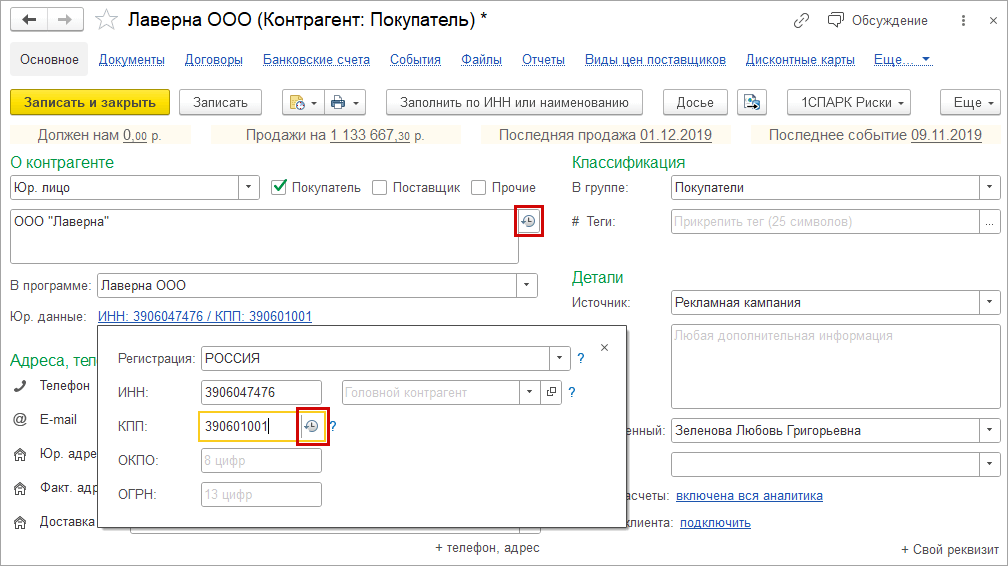
Открывается карточка для ввода истории. В ней указываем новое значение наименования/КПП и дату начала действия новых значений.
После ввода актуальное значение отобразится в карточке контрагента.
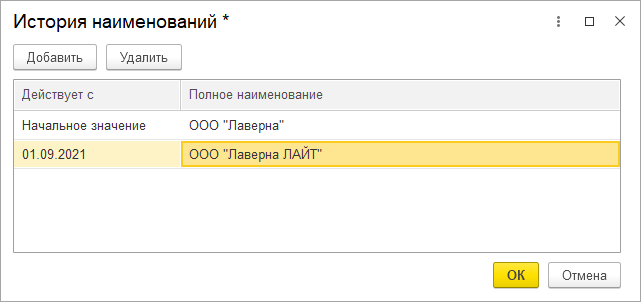
Для ввода истории изменений юридического адреса выполняем дополнительную настройку.
В разделе Настройки – Администрирование – Общие настройки в группе Контактная информация переходим по ссылке Виды контактной информации.

В открывшемся списке Виды контактной информации находим Юр. адрес
справочника Контрагенты.
Открываем данный вид контактной информации и устанавливаем Редактирование: В диалоге.
Становится доступен флажок Хранить
историю изменений, устанавливаем его.
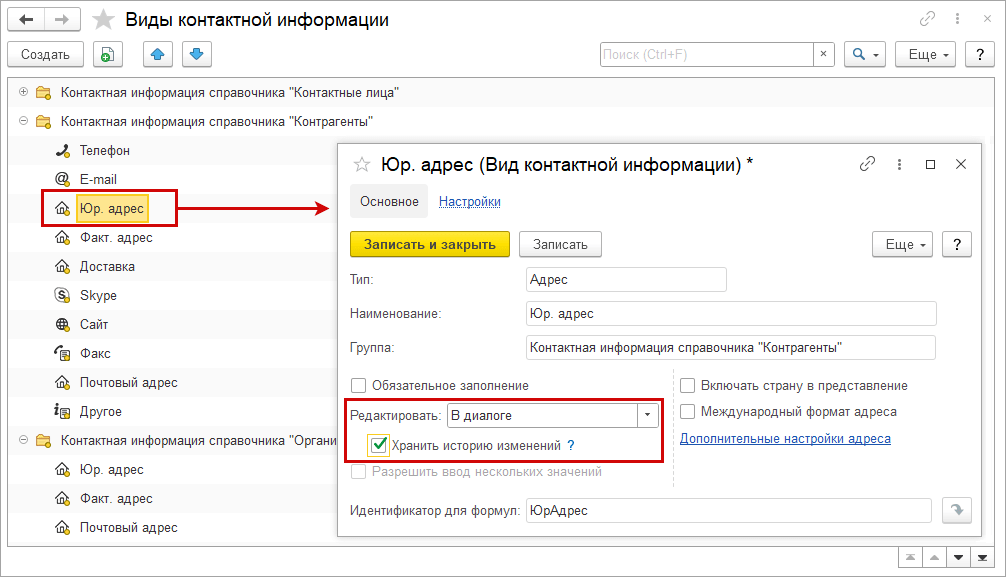
Теперь можно ввести историю изменения юридического адреса контрагента.
Открываем диалог редактирования юридического адреса в карточке контрагента.
В
окне теперь отображается информация о дате ввода адреса, а также ссылка на
предыдущие записи при их наличии.
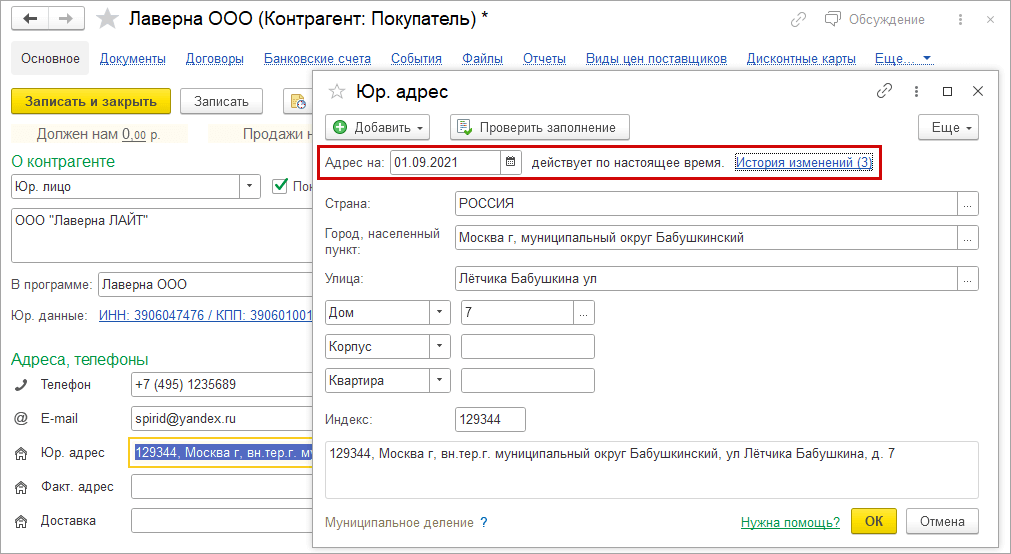
По ссылке История изменений можно просмотреть полную историю изменения юридического адреса компании.
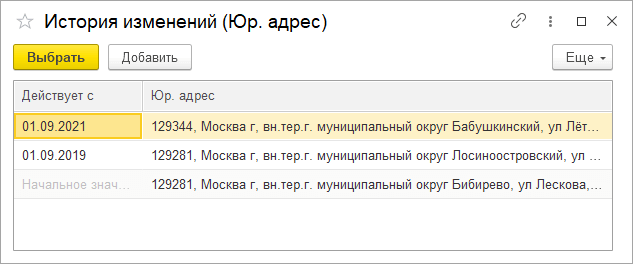
История изменений наименования, КПП и юридического адреса также реализована для собственный организаций.
История КПП и наименований вводится в карточке организации в разделе:
Компания – Организации)
по кнопке ![]() .
.
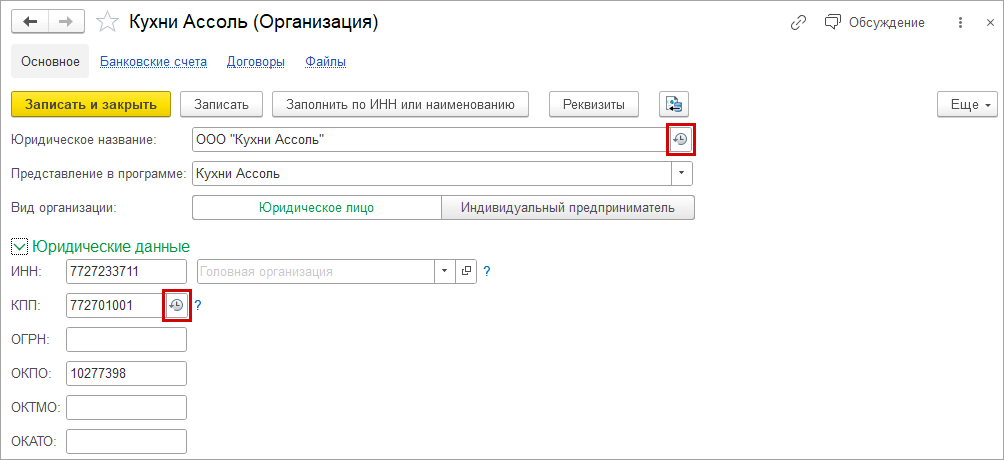
Для ввода истории изменений юридического адреса выполняется настройка, аналогичная адресу контрагента.
В виде контактной информации Юр. адрес справочника Организации устанавливаем значение Редактирование: В диалоге и флажок Хранить историю изменений.
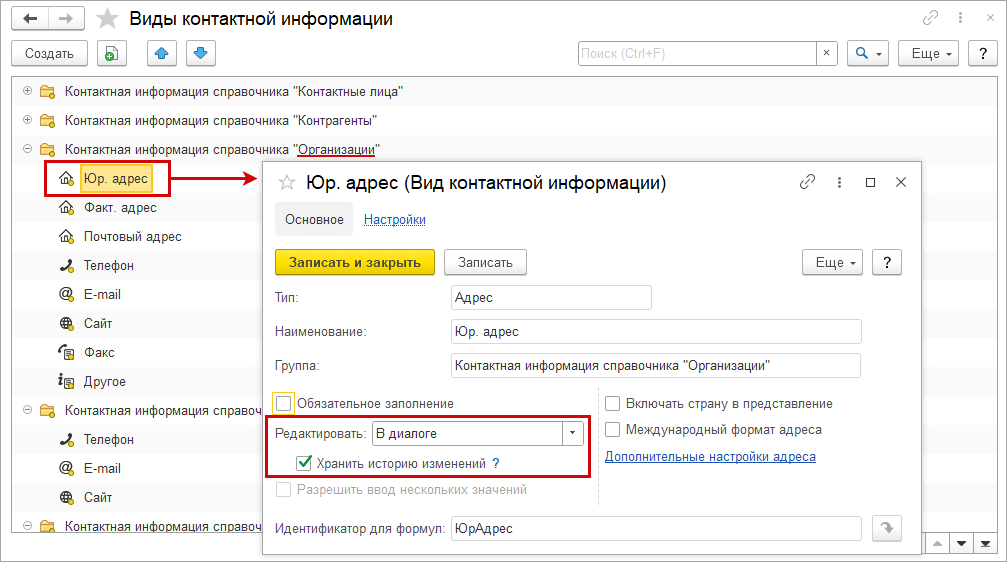
При печати документов для контрагентов и
организаций будут подставляться данные, актуальные на дату печатаемого
документа.
Ниже приведен пример одного и того же документа, оформленного в разные даты.
В печатную
форму подставляется наименование, действующее на дату оформления счета.
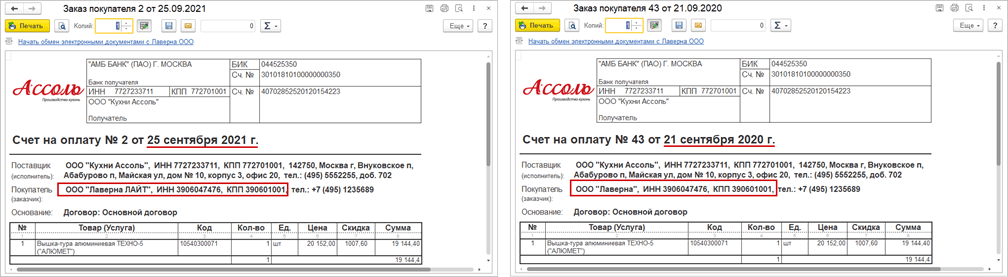
Обновленные сегменты контрагентов и номенклатуры
Расширили возможности сегментирования клиентов. Теперь дополнительно к отчетам и отборам можно назначать скидки по сегментам.
Появилась возможность сегментировать номенклатуру. Новая возможность позволит объединять номенклатуру в группы по различным признакам, например формировать сегмент товаров, проданных за последний месяц, или товаров, у которых остаток ниже заданного значения. Сегменты номенклатуры можно будет использовать для формирования скидок, подбора номенклатуры в документы и отбора в отчетах.
Изменились способы формирования состава сегмента. Если ранее состав сегмента формировался динамически, в момент использования сегмента, то теперь сегменты формируем вручную или настраиваем автоматическое формирование один раз в сутки. Такие варианты формирования позволят ускорить работу с сегментами и поддерживать состав сегмента всегда в актуальном состоянии.
Сегменты контрагентов
Для формирования нового сегмента переходим в раздел CRM – Сервис – Сегменты контрагентов и нажимаем на кнопку Создать.
Вводим наименование сегмента и настраиваем правила формирования сегмента. Сегмент можно формировать По правилам и Вручную.
Обратите внимание, что способы формирования можно совмещать: сегмент может быть составлен по правилам, и дополнен позициями, подобранными вручную.
Порядок составления сегмента заполняем на соответствующих вкладках.
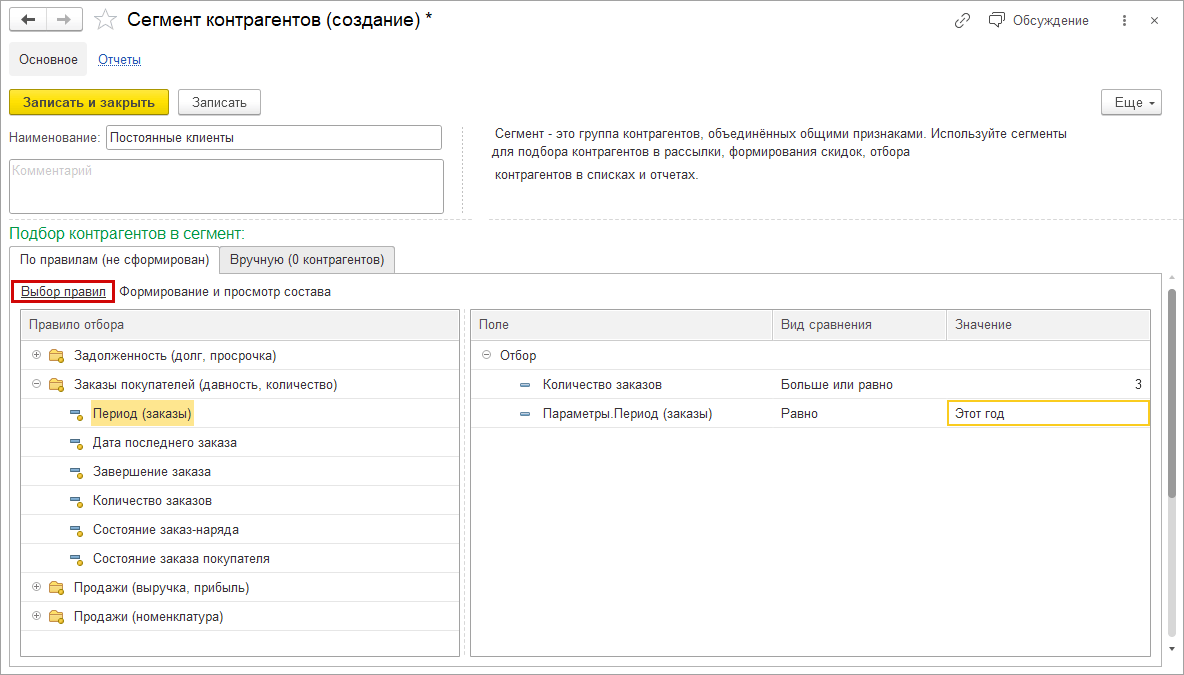
Узнать, какие контрагенты входят в состав сегмента, можно по ссылке
Формирование и просмотр состава.
Нажмите Сформировать для заполнения
состава.
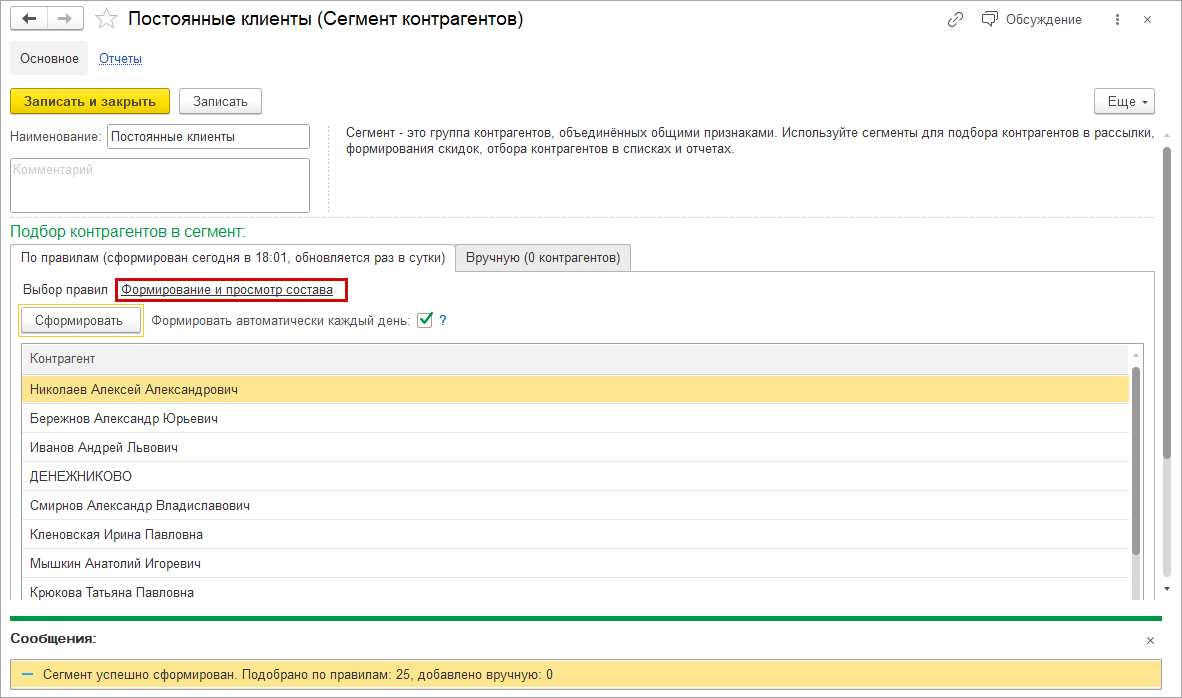
Для автоматического формирования сегмента раз в день устанавливаем флажок
Формировать автоматически каждый день.
Состав сегмента будет
автоматически обновляться по заданным правилам ежедневно.
В заголовке закладки можно увидеть время последнего обновления состава: ручного или автоматического.
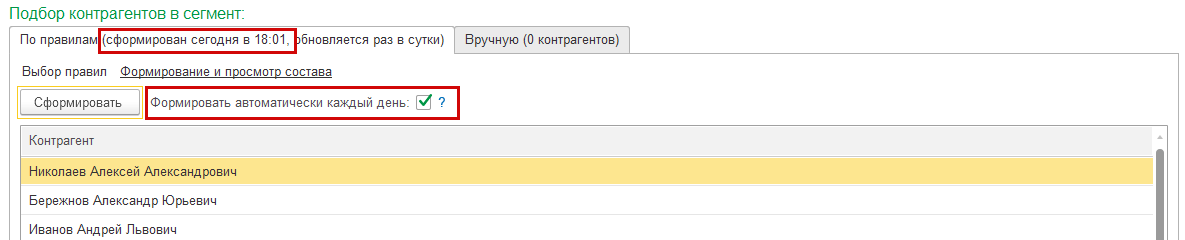
В списке сегментов напротив автоматически сформированного сегмента
отобразится пиктограмма
![]() .
.
Сегменты, созданные до версии 1.6.26, необходимо перед использованием сформировать вручную по гиперссылке Сформировать в списке сегментов.
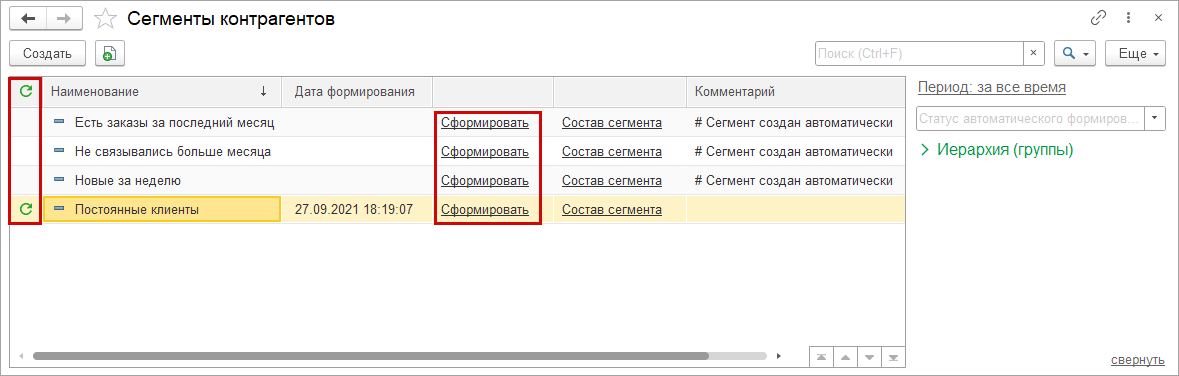
Появилась возможность добавлять контрагентов в сегмент не только по правилам, но
и вручную.
Для добавления контрагентов в карточке сегмента
переходим на вкладку Вручную и добавляем контрагентов.
Контрагенты, подобранные вручную, будут включаться в состав сегмента при ручном и автоматическом формировании.
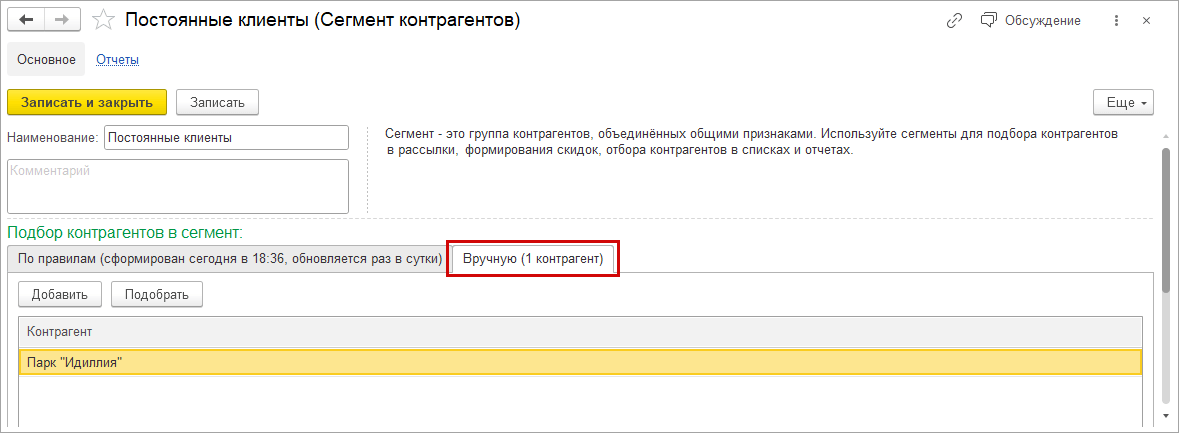
Сегменты номенклатуры
В программе также появилась возможность сегментирования номенклатуры. Это позволит объединять номенклатуру в группы по различным признакам.
Например можно сформировать сегмент
товаров, проданных за последний месяц,
или товаров, у которых остаток ниже
заданного значения.
Сегменты номенклатуры можно использовать для
формирования скидок, подбора номенклатуры в документы и отбора в отчетах.
Для использования сегментов номенклатуры включаем опцию “Сегменты номенклатуры” в разделе Настройки – Еще больше возможностей – Общее – Товары.

Для добавления сегмента переходим в раздел Продажи – Сервис – Сегменты номенклатуры и нажимаем кнопку Создать.
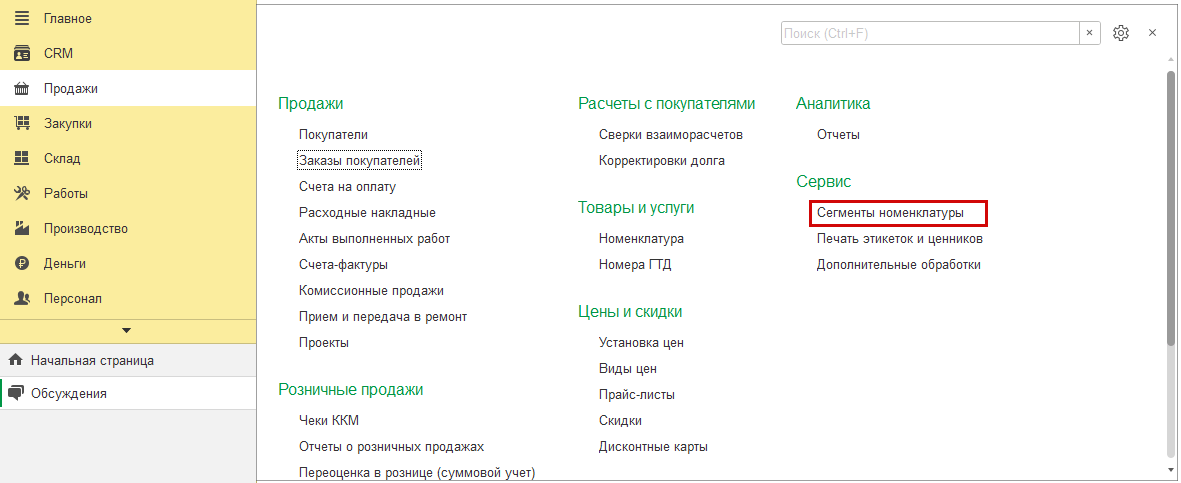
Для формирования нового сегмента переходим в раздел CRM – Сервис – Сегменты контрагентов и нажимаем кнопку Создать.
Вводим наименование сегмента и настраиваем правила формирования
сегмента.
В зависимости от сценария
сегмент может формироваться По правилам и Вручную.
Способы формирования можно совмещать: сегмент может быть составлен по правилам, и дополнен позициями, подобранными вручную.
Например для создания сегмента "Популярные товары за месяц", на вкладке По правилам переносим правила в таблицу отбора двойным щелчком или с помощью мыши:
- Период (продажи). Указываем вид сравнения Равно – Этот месяц.
- Количество оборот. Указываем вид сравнения Больше или равно – 100.
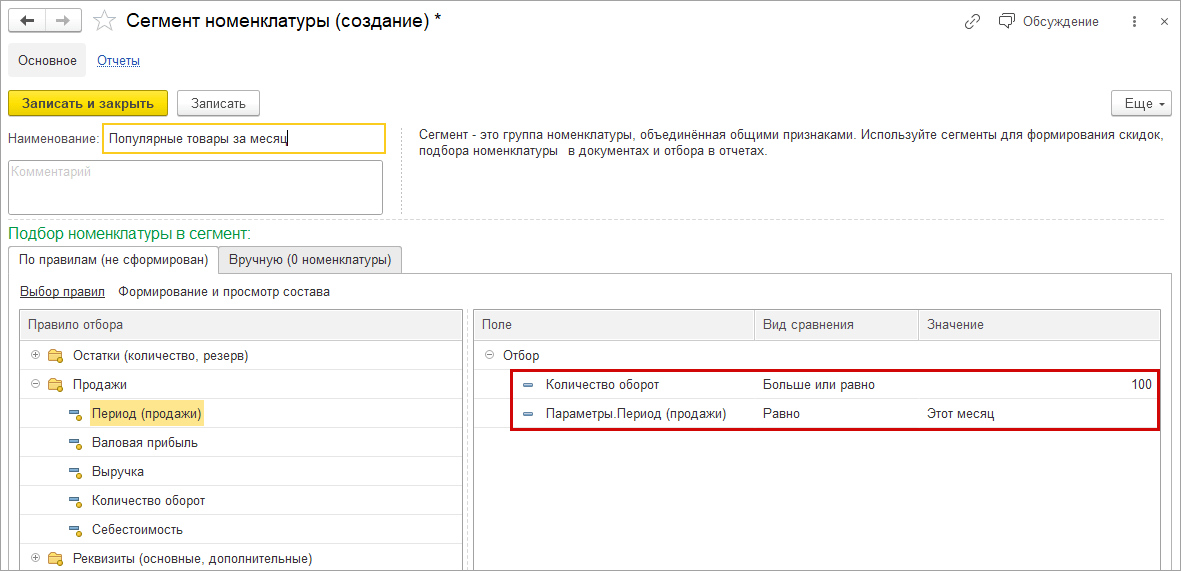
После добавления правил переходим по ссылке Формирование и просмотр состава и нажимаем кнопку Сформировать.
Для поддержания состава сегмента в актуальном состоянии устанавливаем флажок Формировать автоматически каждый день.
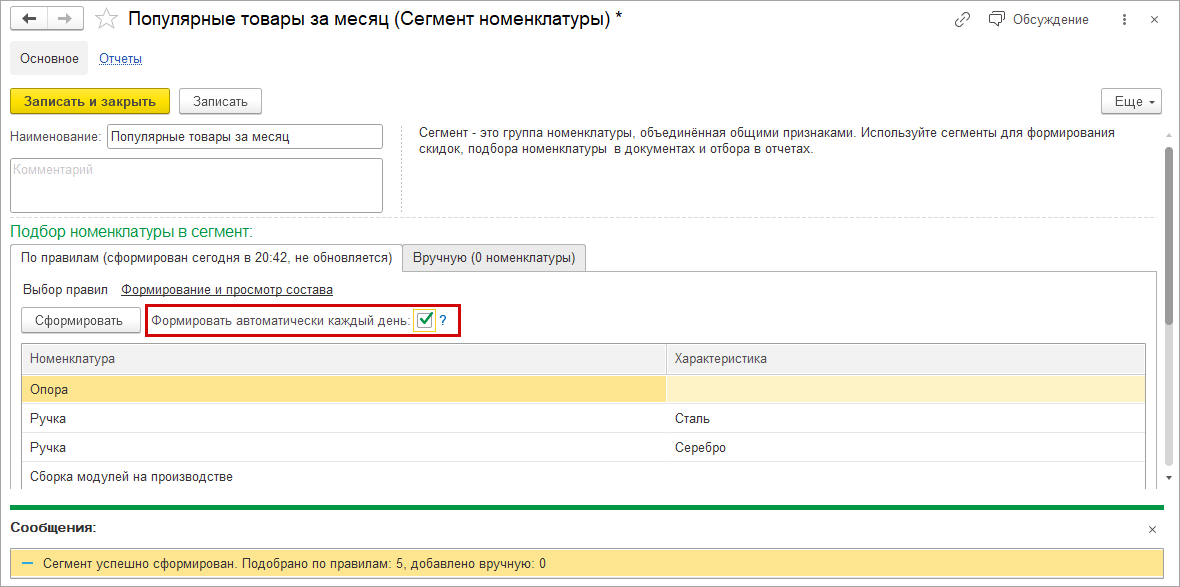
Использование сегментов для настройки скидок
Использовать сегменты теперь можно при настройке скидок. Скидка будет предоставляться в зависимости от сегмента, в который входит клиент или товар.
Для настройки скидки по сегменту переходим в Продажи – Скидки, наценки – Автоматические скидки, создаем новую скидку или открываем уже существующую.
- Скидка по сегменту контрагентов. На вкладке Уточнения и ограничения –
Получатели скидки выбираем вариант По сегменту контрагентов и
добавляем один
или несколько сегментов.
Скидка будет распространяться только на контрагентов, входящих в выбранный сегмент.
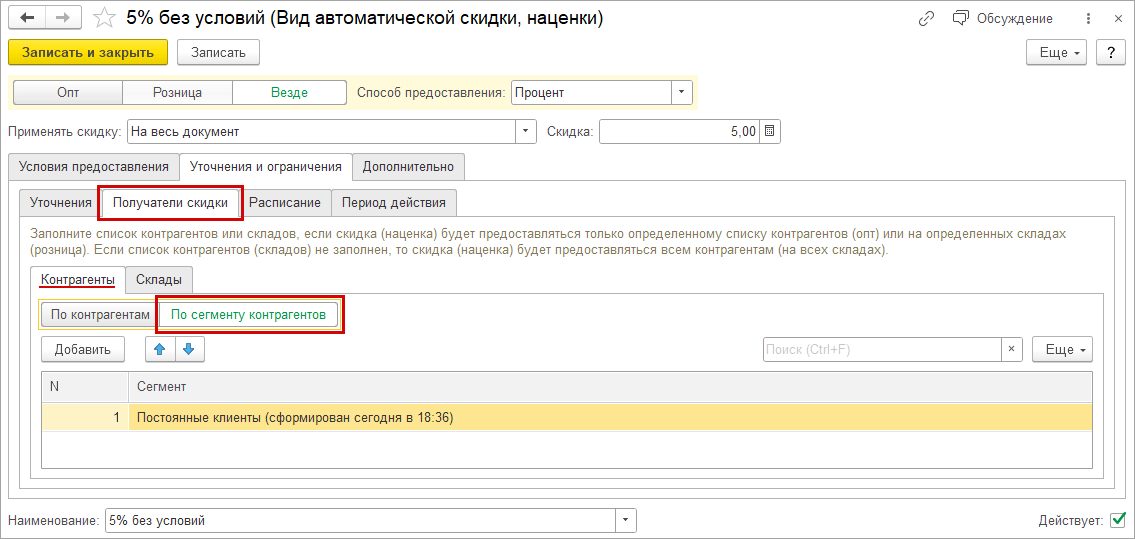
- Скидка по сегменту номенклатуры.На вкладке Уточнения и ограничения –
Уточнения выбираем вариант По сегменту контрагентов и
добавляем один
или несколько сегментов.
Скидка для товаров, входящих в выбранный сегмент, будет отличаться от основного значения скидки.
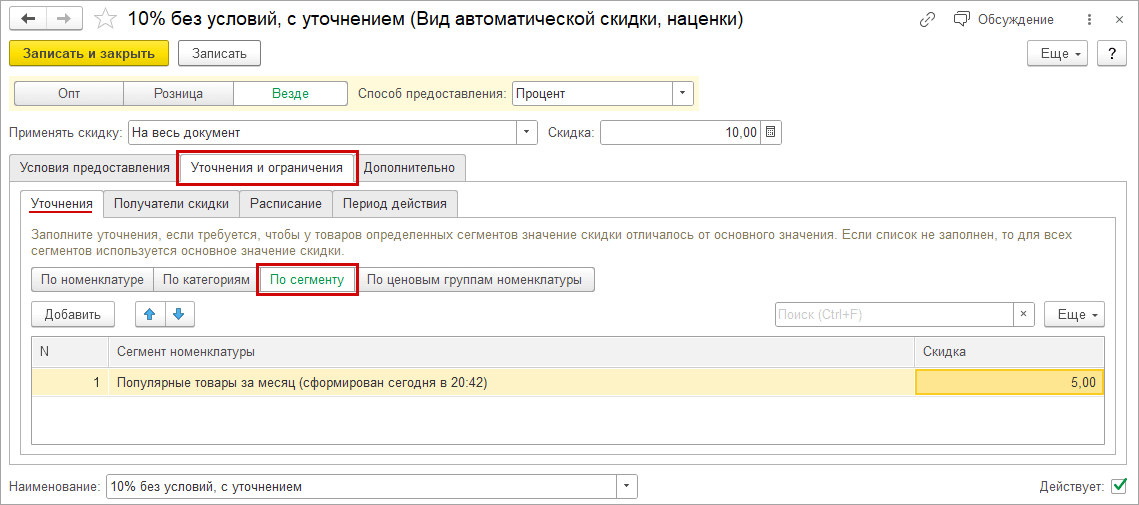
Для анализа сегментов контрагентов и номенклатуры появился новый отчет Пересечение
сегментов.
Он позволяет увидеть номенклатуру или контрагентов, входящих не
только в выбранный сегмент, но и в другие сегменты.
Перейти к отчету можно из карточки сегмента по ссылке Отчеты.
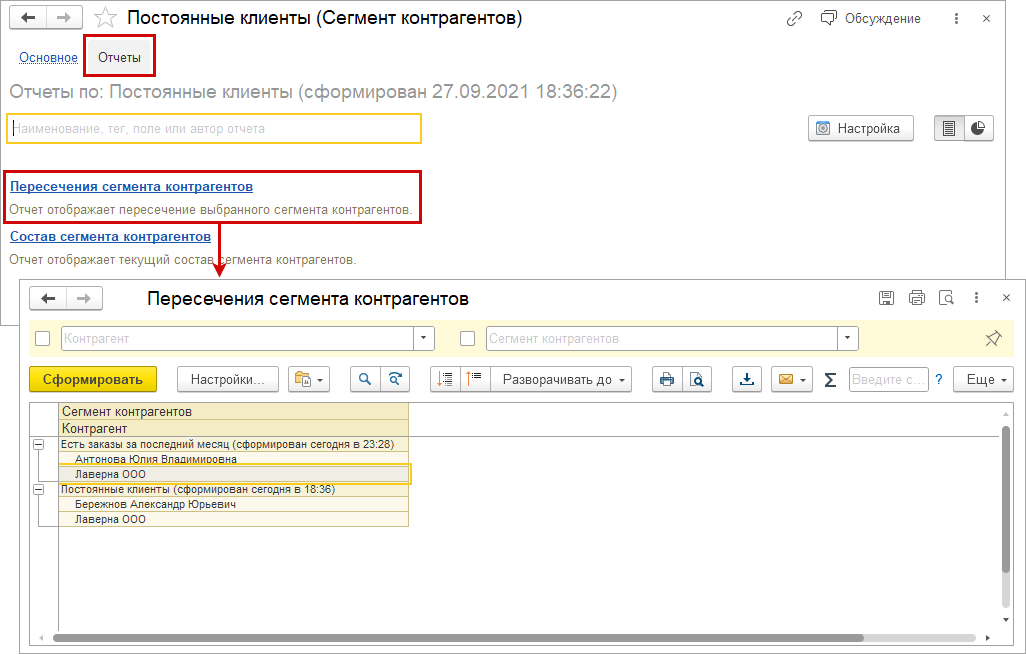
Новые навыки Даши: контроль остатков на складе
Ассистент управления нашей фирмой Даша научилась контролировать остатки на складах.
Даша отправит уведомление, когда остатки
достигнут минимального уровня.
Оповещения можно настроить сообщением в обсуждении или оповещением по e-mail.
Получение уведомлений от Даши позволит оперативно пополнять запасы, полностью и
в срок обеспечивать выполнение заказов клиентов.
Для контроля остатков ассистентом должна быть включена опция Учет потребности по складам в разделе Настройки – Еще больше возможностей – Закупки.
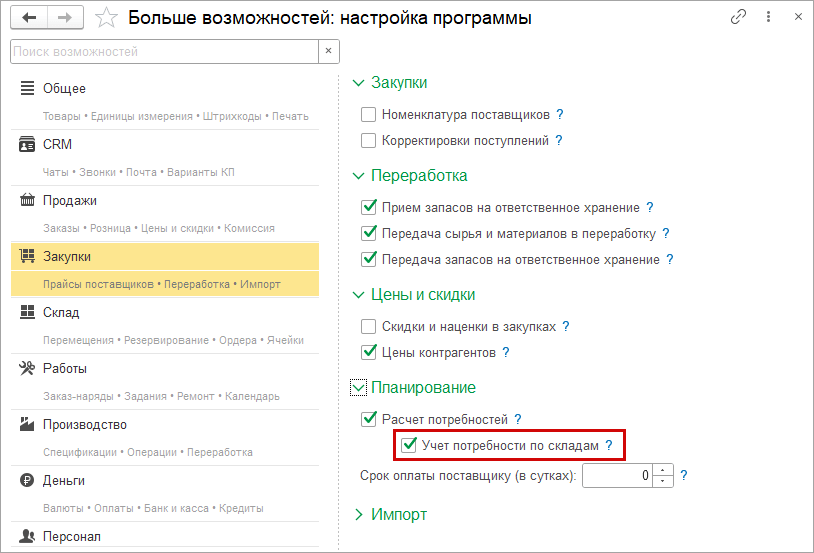
Для того, чтобы поручить Даше оповещение ответственного сотрудника, переходим в раздел CRM - Ассистент управления нашей фирмой и выбираем тип задачи Даша, оповести сотрудника...
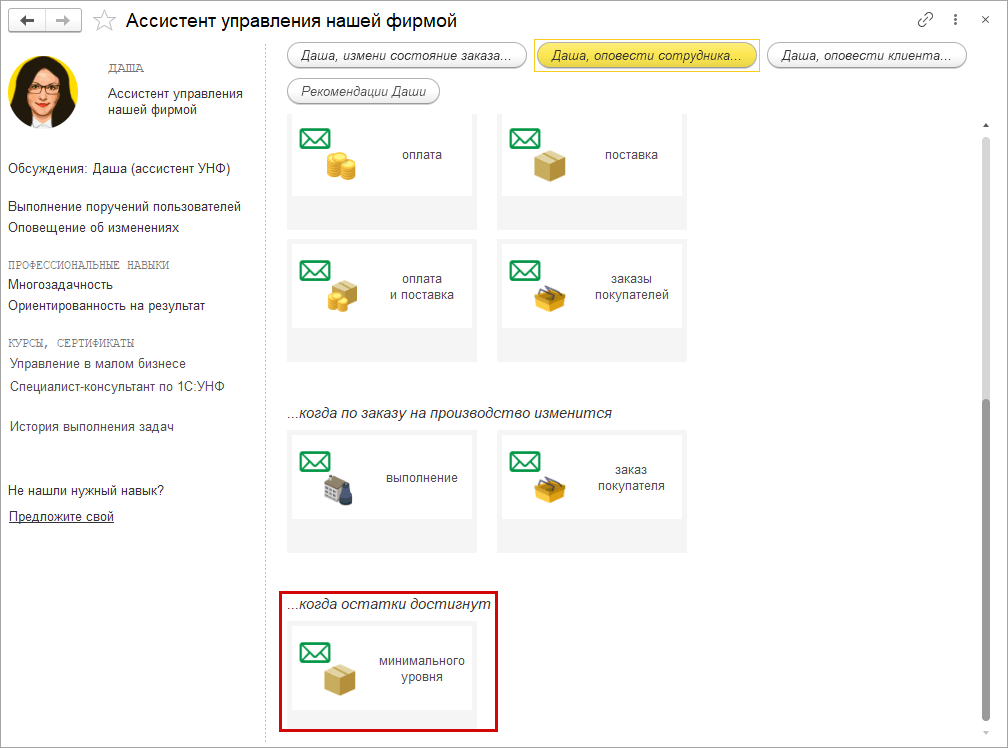
Открываем задачу ...когда остатки достигнут минимального уровня.
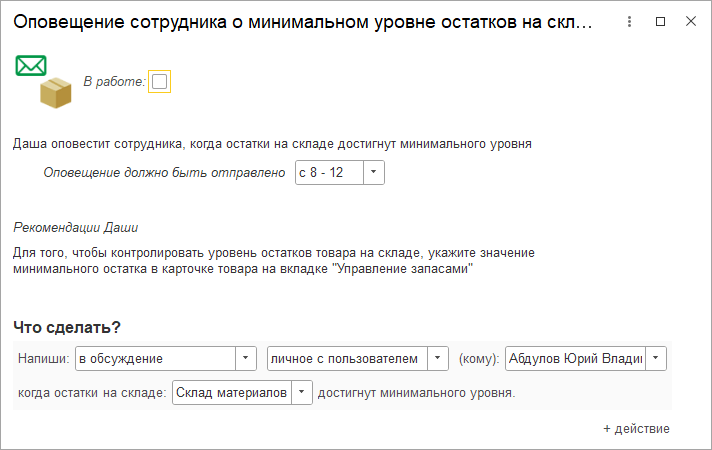
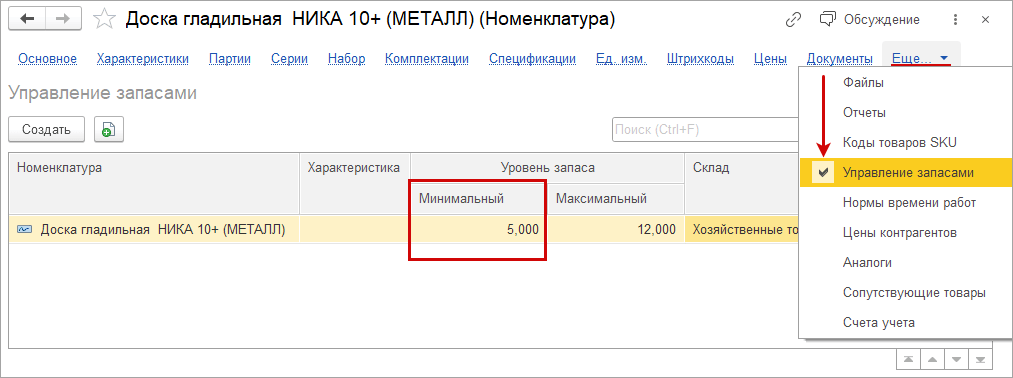
Для оповещения доступно два варианта действий ассистента:
- Сообщение в обсуждение.
Сообщение может быть отправлено в
личное обсуждениес пользователем или в групповое обсуждение c несколькими
сотрудниками.
Групповое обсуждение должно быть создано
и указано в соответствующем поле.

Если выбран вариант В обсуждение, то при снижении остатков до минимального уровня Даша отправит сообщение в обсуждение.
Из него можно быстро перейти к расчету потребностей и заказать недостающие товары.
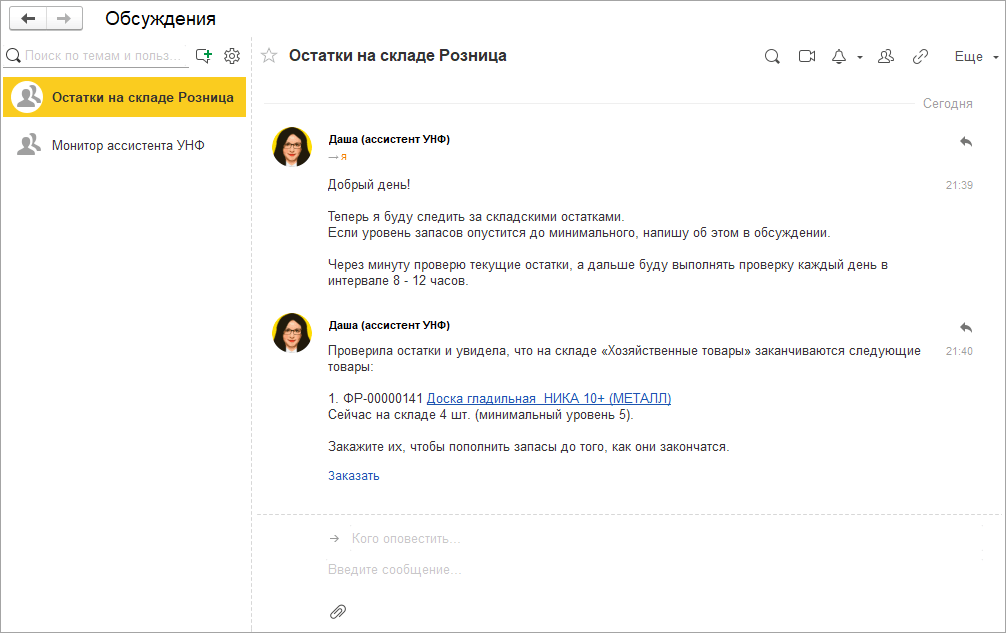
- Электронное письмо.
Для отправки письма указываем пользователя и учетную запись электронной почты для отправки. Данный вариант оповещения удобно использовать для сотрудников, у которых 1С:УНФ не запущена постоянно.
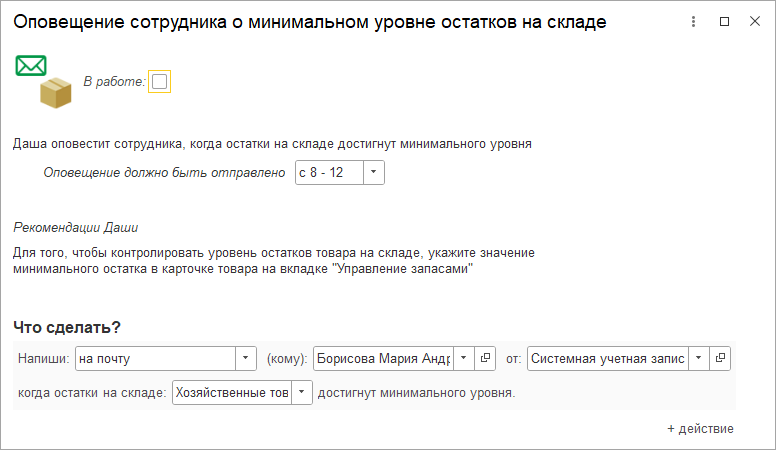
Важно! Проверьте, что в карточке пользователя заполнен Е-mail.
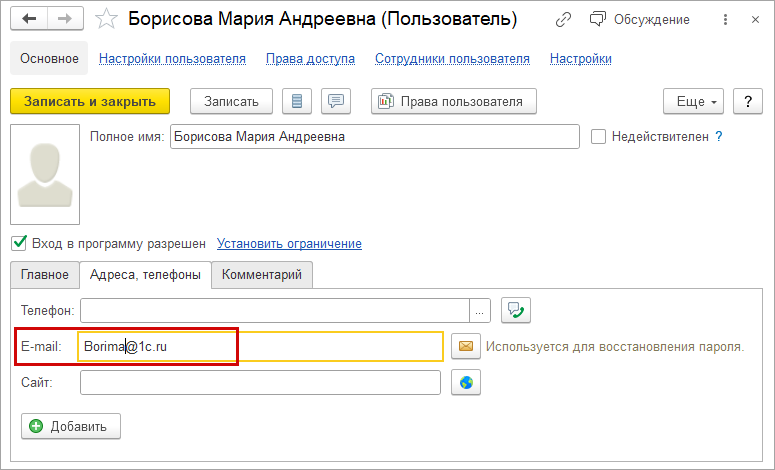
Интеграция с Магазином ВКонтакте
Добавили новый канал продаж – Магазин ВКонтакте. Теперь можно создать свой магазин ВКонтакте и продвигать товары через самую популярную социальную сеть рунета.
Новая возможность позволит быстро развернуть интернет-витрину и получать заказы от клиентов.
Цены и остатки на торговой площадке актуализируются автоматически.
При обработке заказов синхронизируются и статусы.
Общаться с клиентами магазина ВКонтакте можно из программы, не
открывая социальные сети.
Продвигать товары ВКонтакте и еще на 3 площадках: AliExpress, Юла и Однокласники помогает сервис "Мультимаркет" – единый кабинет для продаж.
Если Магазин ВКонтакте
уже создан, можно быстро развернуть бэк-офис магазина в программе. Достаточно передать информацию о товарах и начать управлять товарами непосредственно из программы: заполнять карточки товаров, устанавливать цены и контролировать остатки.
Подробные инструкции по созданию "Магазина ВКонтакте" читайте в статьях:
- Как создать " Магазин ВКонтакте"?
- Как создать приложение для подключения "Магазина ВКонтакте"?
Товары
Новые единицы измерения: наборы упаковок
Теперь можно создать наборы упаковок товаров - наборы
дополнительных единиц измерения.
Набор содержит список единиц измерения и может
быть использован для различной номенклатуры, т.к.
не привязан только к одному товару.
Например товар может отгружаться в паллетах по 400 штук, в коробках по 40
штук или продаваться поштучно.
Отразить это теперь можно с помощью наборов
упаковок (Наборов единиц измерения).
Для каждой номенклатурной позиции, зарегистрированной в программе, обязательно
указываем основную единицу измерения.
Данные вводим на закладке Главное
в поле Ед. изм. хранения.
Дополнительные единицы измерения
(упаковки) регистрируем на закладке Ед. изм.
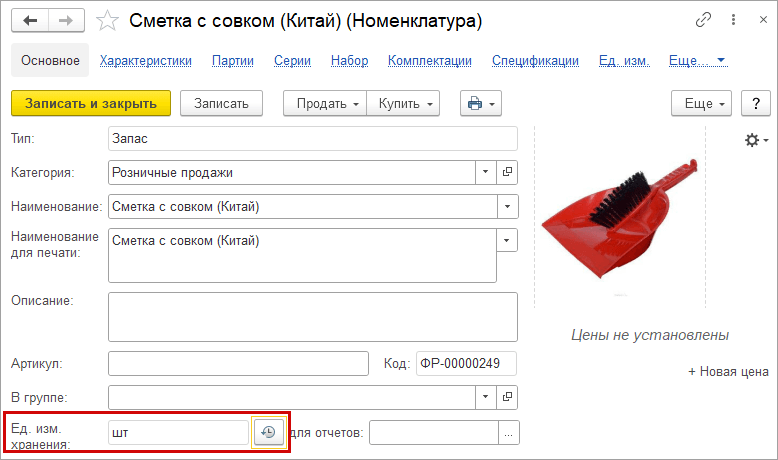
Ранее в программе настройку дополнительных единиц измерения (упаковок) выполняли индивидуально для каждой номенклатурной позиции.
Теперь можно создавать универсальные наборы единиц измерения (наборы упаковок) и использовать их при настройке упаковок товаров.
Чтобы указать набор единиц измерения в карточке товара переходим на закладку Ед. изм, устанавливаем переключатель в положение Из набора и заполняем поле Набор единиц измерения.
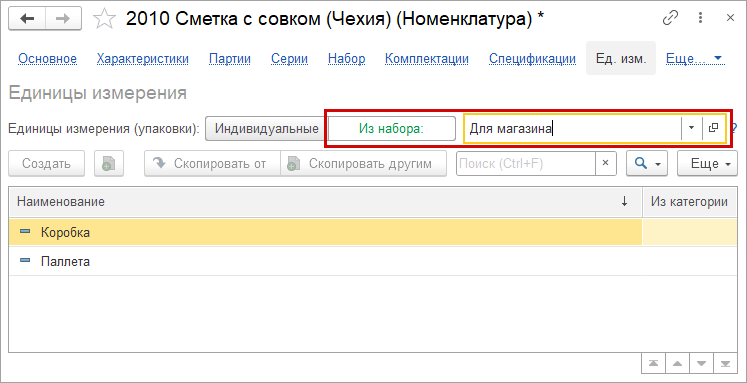
При создании нового набора упаковки устанавливаем базовую единицу измерения, заполняем список дополнительных единиц измерения и коэффициенты для пересчета количества в базовые единицы измерения.
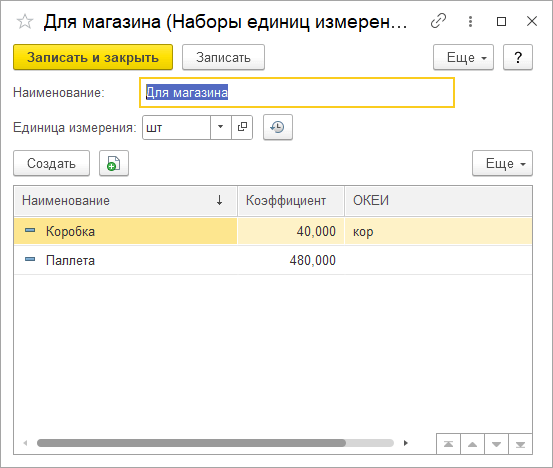
При выборе набора упаковок в карточке товара единица измерения, указанная для набора, должна совпадать с единицей измерения хранения.
Строки наборов, в которых единица измерения не совпадает, отображаются серым цветом.
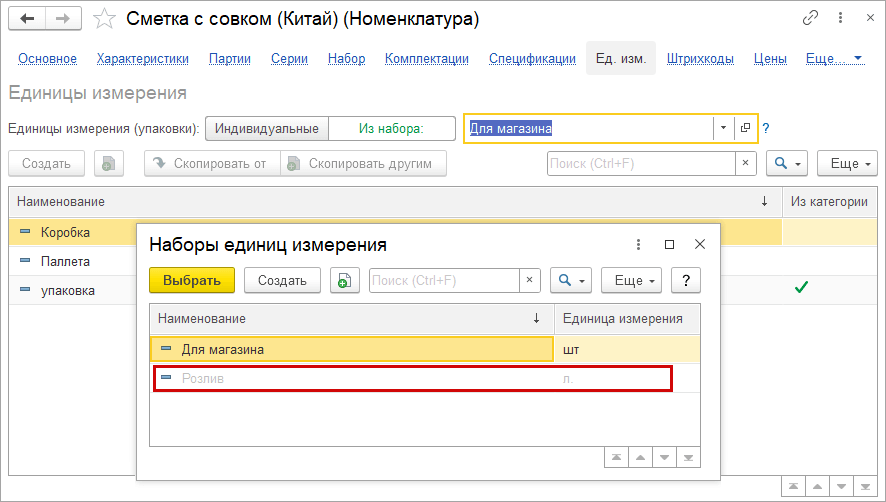
При попытке выбрать набор с другой единицей измерения появится сообщение о несоответствии и предложение изменить единицу хранения на установленную для набора.
Такое изменение может привести к некорректному отображению остатков и цен.
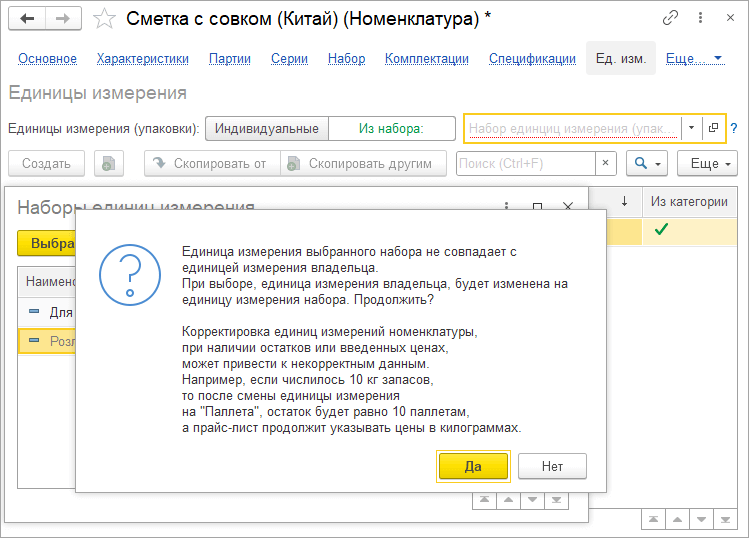
Все созданные наборы единиц измерения хранятся в одноименном справочнике, доступном в разделе:
Компания – Все справочники.
Элементы справочника независимы
и могут быть выбраны для любой номенклатурной позиции.

Для номенклатуры доступны единицы измерения из категории товара, индивидуальные единицы измерения и единицы измерения из набора.
В документах можно выбрать единицу измерения из списка: единицы измерения из категории товара, индивидуальные единицы измерения и единицы измерения из набора.
В зависимости от положения переключателя Единицы измерения (упаковки) в карточке товара могут быть следующие варианты комбинации единиц измерения:
- Индивидуальные единицы измерения + единицы измерения из категории;
- Единицы измерения из набора + единицы измерения из категории.
В представлении единиц измерения отображается количество базовых единиц в упаковке (коэффициент).
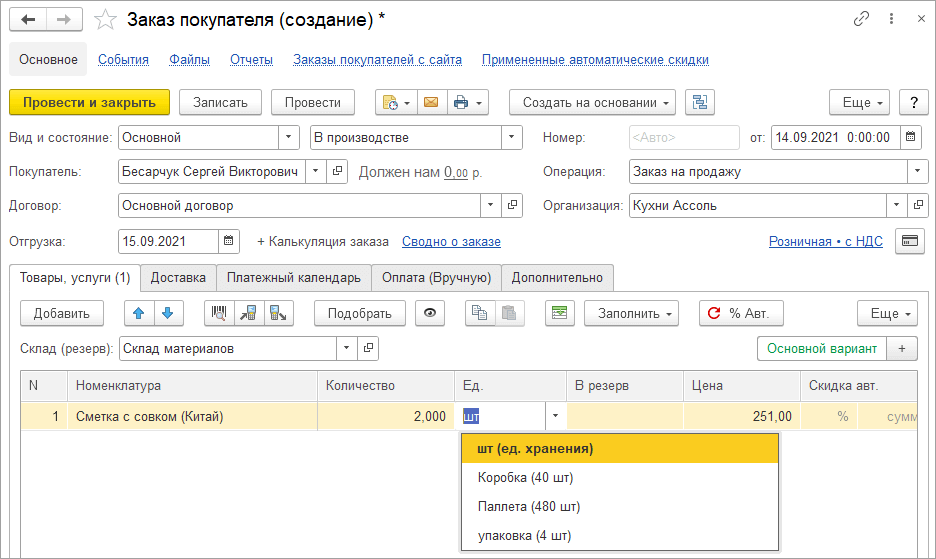
Также в документах "Заказ покупателя" и "Заказ поставщику" появилась
команда Округлить количество кратно единице измерения.
С ее помощью можно
выполнить округление количества согласно коэффициенту единицы измерения.
Чтобы воспользоваться округлением нажмите на кнопку Изменить и выберите в поле Что сделать вариант Округлить количество кратно единице измерения.
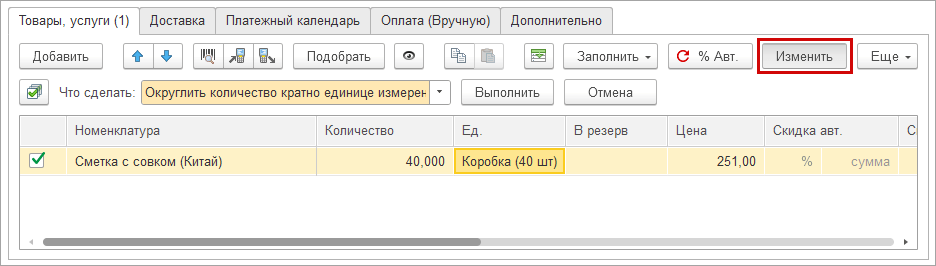
История изменений единиц измерения
Для единиц измерения теперь сохраняется история изменений.
Просмотреть историю
изменений можно по кнопке
![]() в
элементах справочников: "Номенклатура", "Единицы измерения", "Наборы единиц
измерения".
в
элементах справочников: "Номенклатура", "Единицы измерения", "Наборы единиц
измерения".
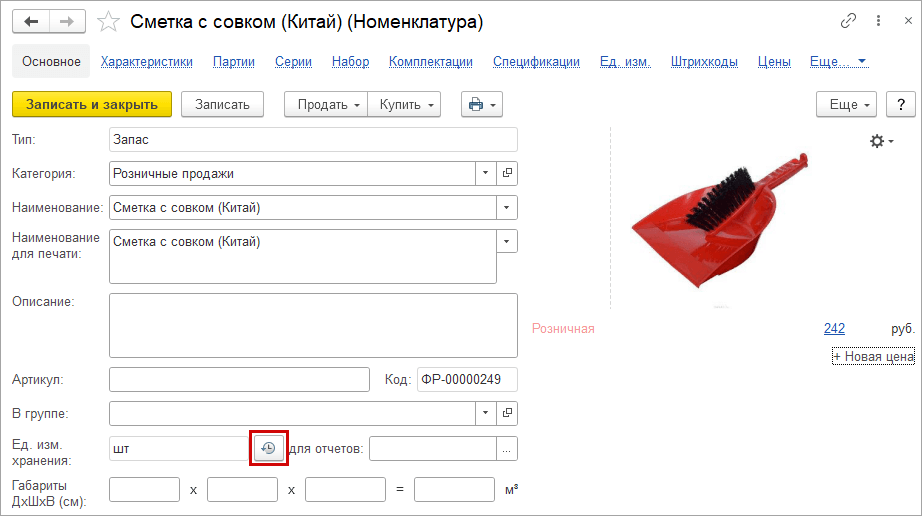
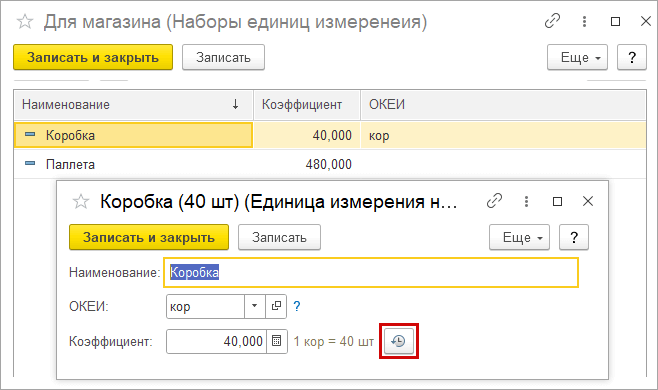
В истории сохраняется старое и новое значение единицы измерения и ее
коэффициента, а также имя пользователя, внесшего изменения.
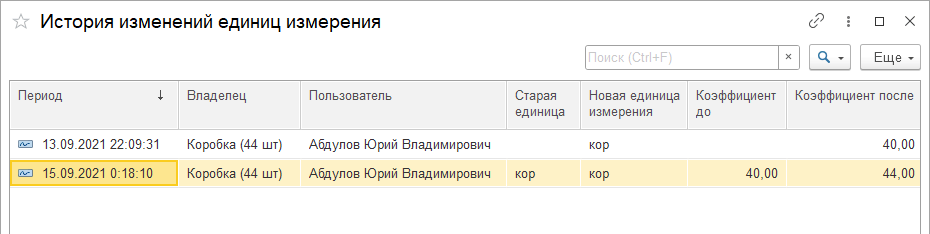
Единицы измерения для отчетов
Формировать отчеты теперь можно в удобных для анализа единицах измерения. При построении отчета можно выбрать единицы измерения, отличные от единиц хранения товаров.
Единицу измерения для отчетов устанавливаем в карточке товара в поле для отчетов.
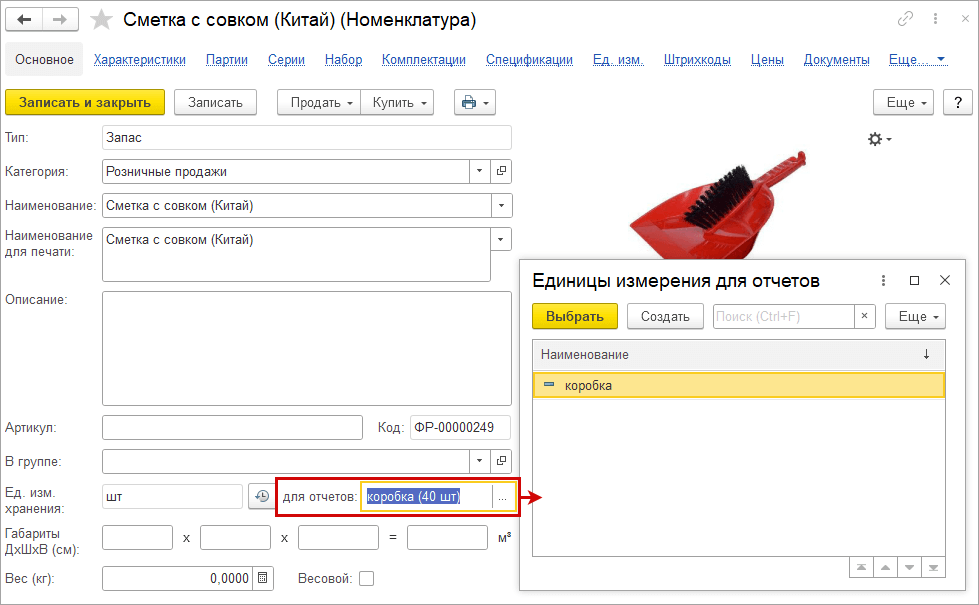
При формировании отчетов в настройках указываем, в каких единицах
измерения выводить результат.
По умолчанию все отчеты формируются в единицах
измерения хранения.
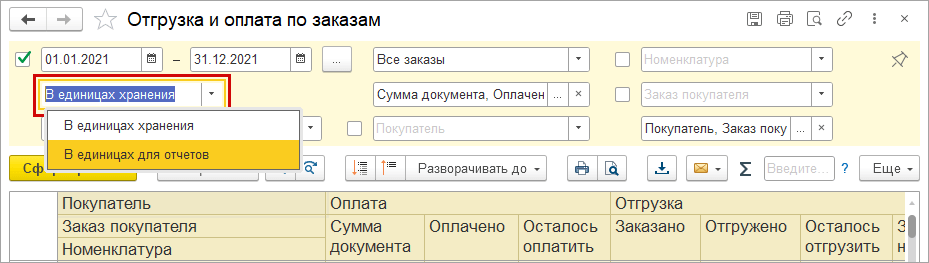
Штрихкоды номенклатуры
Добавили возможность вывести штрихкод в прайс-листы, печатные формы, отчеты и табличные части документов.
Новая возможность упростит работу с номенклатурой и снизит риск ошибки при оформлении
документов.
По штрихкоду можно быстро проверить подобранные позиции в счете или
выбрать товары.
При вводе программа предложит варианты товаров, штрихкоды
которых содержат введенные символы.
Штрихкод для отчетов и печатных форм устанавливаем в
карточке товара на закладке Штрихкоды кнопкой Использовать штрихкод
для отчетов и печатных форм.
Напротив выбранного штрихкода появляется
флажок.
При добавлении штрихкода товара или загрузке его из внешнего источника (например таблицы Microsoft Excel) отметка автоматически устанавливается для последнего записанного штрихкода.
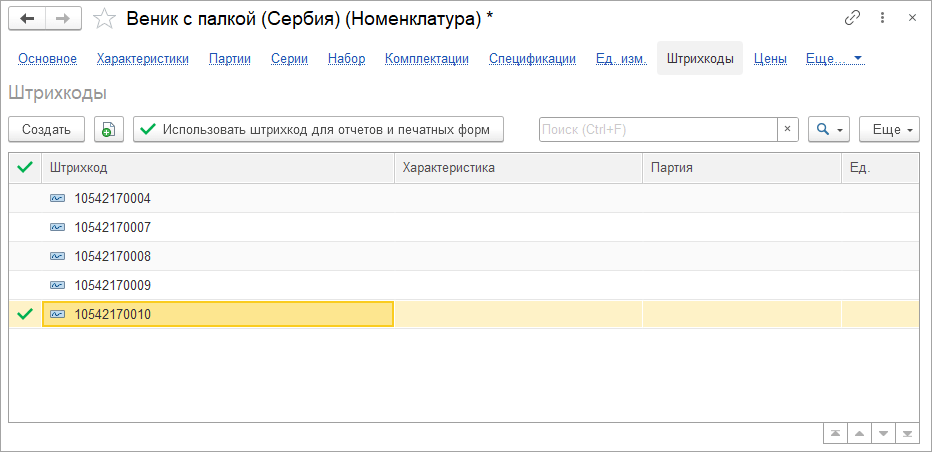
Важно! При обновлении с предыдущих версий программы для отчетов и печатных форм также будет выбран штрихкод с последним порядковым номером.
Штрихкоды, выбранные для отчетов и печатных форм в карточках товара, могут отображаться в прайс-листах.
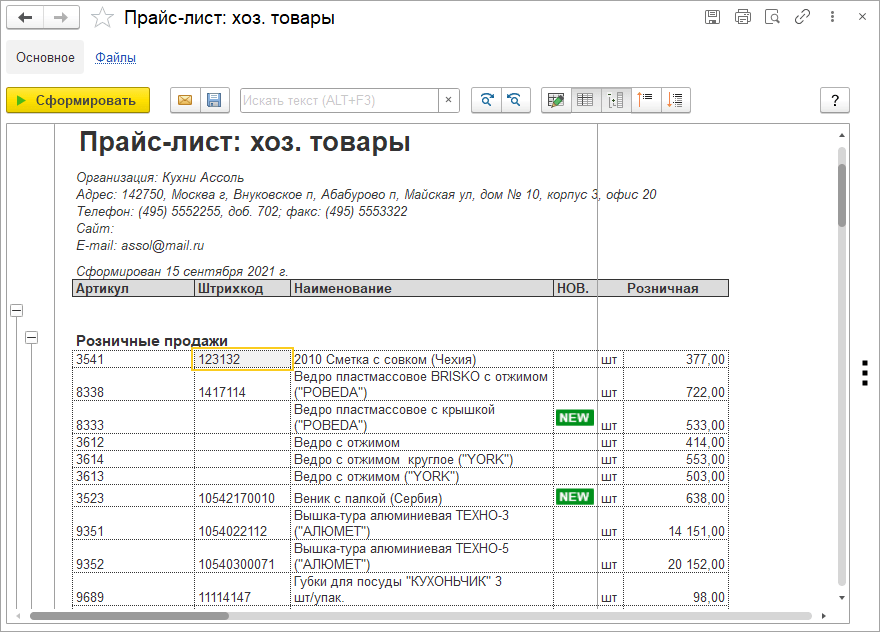
Отображение штрихкодов в прайс-листах по умолчанию отключено.
Для вывода штрихкодов в прайс-лист добавляем колонку Штрихкод в панели
настроек прайс-листа.
Для добавления разворачиваем группу Колонки и нажимаем на ссылку со
списком реквизитов.
В открывшемся окне Состав реквизитов напротив
реквизита Штрихкод устанавливаем флажок или переключатель (отметка зависит
от типа прайс-листа).
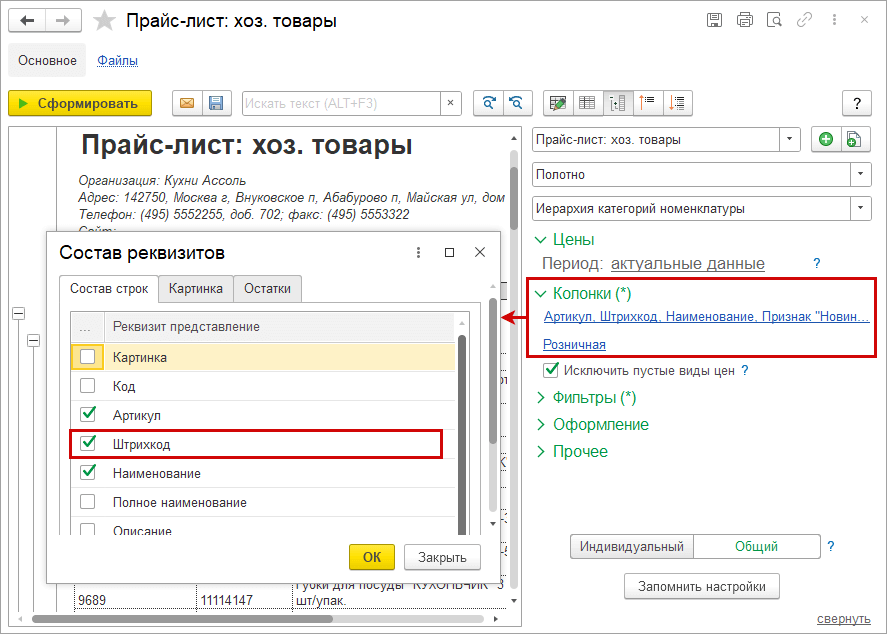
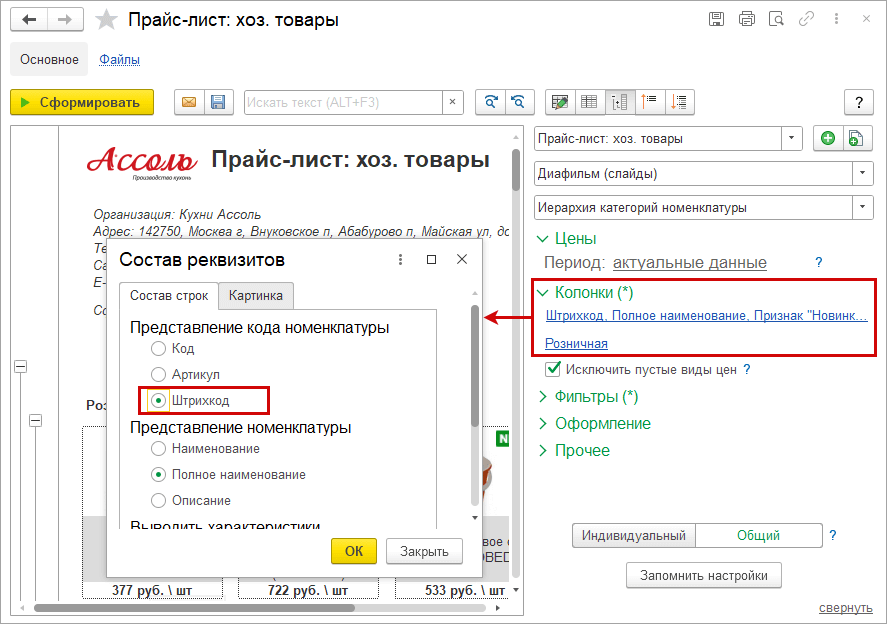
Штрихкоды, выбранные для отчетов и печатных форм в карточках товара, можно использовать как коды в печатных документах.
Для подстановки штрихкодов в печатные формы в разделе Настройки – Еще больше возможностей – Общее устанавливаем настройку Представление кодов в значение Штрихкоды.
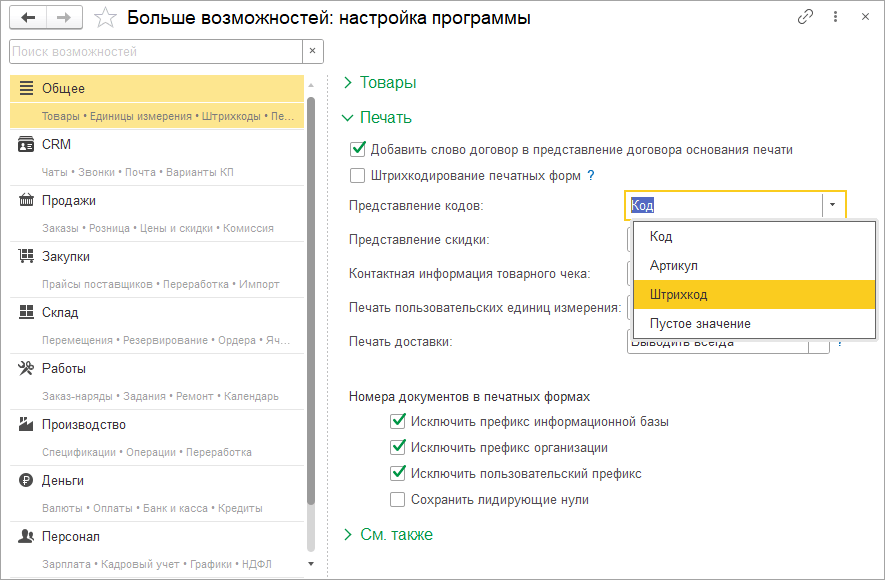
После выполнения настройки во все формы в колонку Код будет подставляться штрихкод товара, выбранный в карточке.
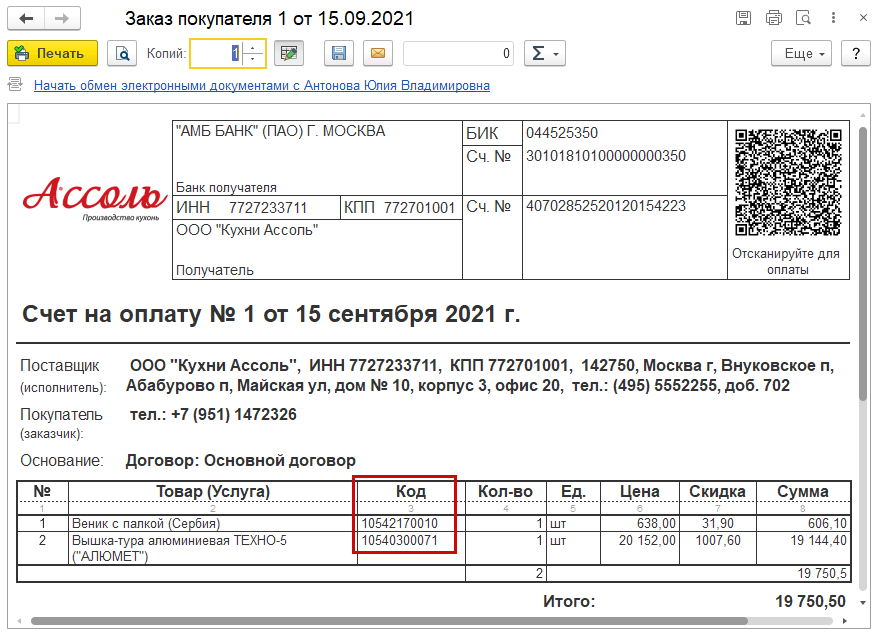
Штрихкоды, выбранные для отчетов и печатных форм в карточках товара, могут отображаться в табличных частях документов.
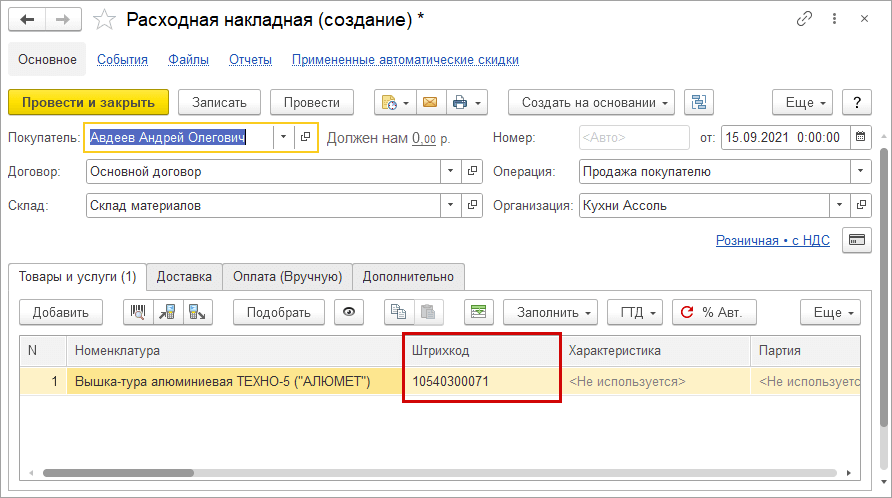
Отображение штрихкодов в табличных частях документов по умолчанию отключено.
Для вывода штрихкодов в документах необходимо изменить настройки формы. Настройки
выполняются для каждого пользователя.
Открываем документ и устанавливаем курсор на поле Номенклатура в табличной
части документа.
Переходим в меню Еще – Изменить форму.
Откроется окно Настройка формы. Дерево реквизитов формы сразу будет
развернуто до реквизита Номенклатура.
Проверяем, что реквизит выделен, и
нажимаем кнопку Добавить поля.
В открывшемся окне находим реквизит Штрихкод и отмечаем его флажком. Нажимаем Ок и подтверждаем изменение формы.
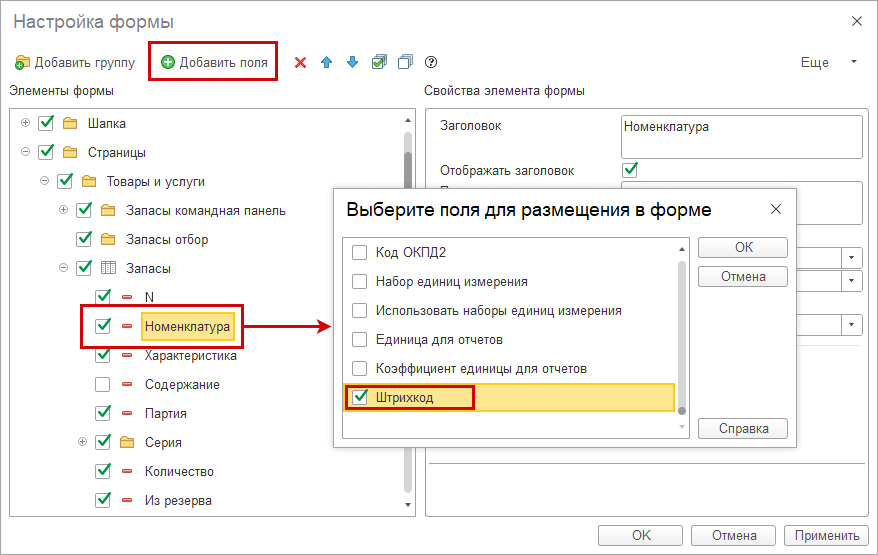
Также штрихкоды могут отображаться в списках и формах выбора из списка.
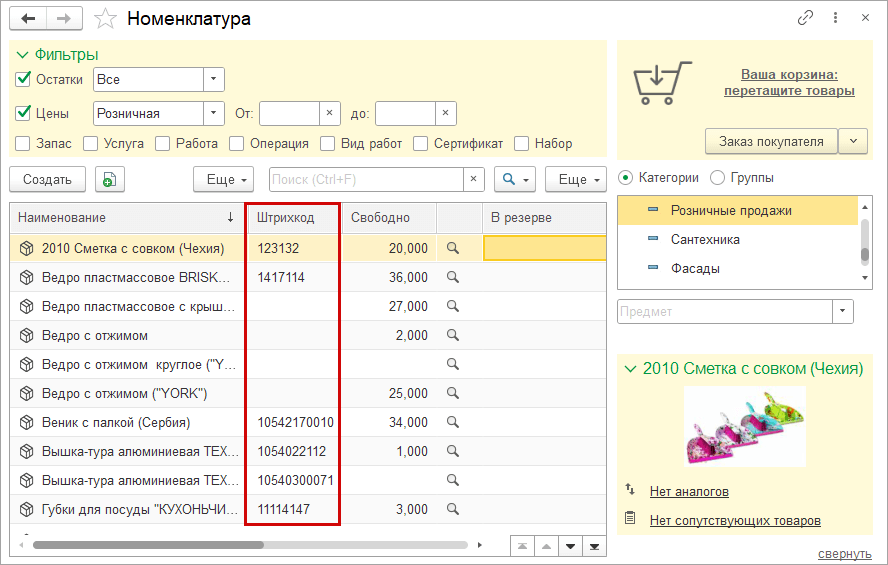
Настройка отображения штрихкодов в списках выполняется для каждого
пользователя.
Для отображения колонки Штрихкод переходим в меню Еще – Изменить форму.
Открываем окно Настройка формы. Находим в дереве реквизитов реквизит
Ссылка.
Выбираем реквизит и
нажимаем на кнопку Добавить поля.
В открывшемся окне находим реквизит Штрихкод и отмечаем его флажком.
Нажимаем
Ок и подтверждаем изменение формы.
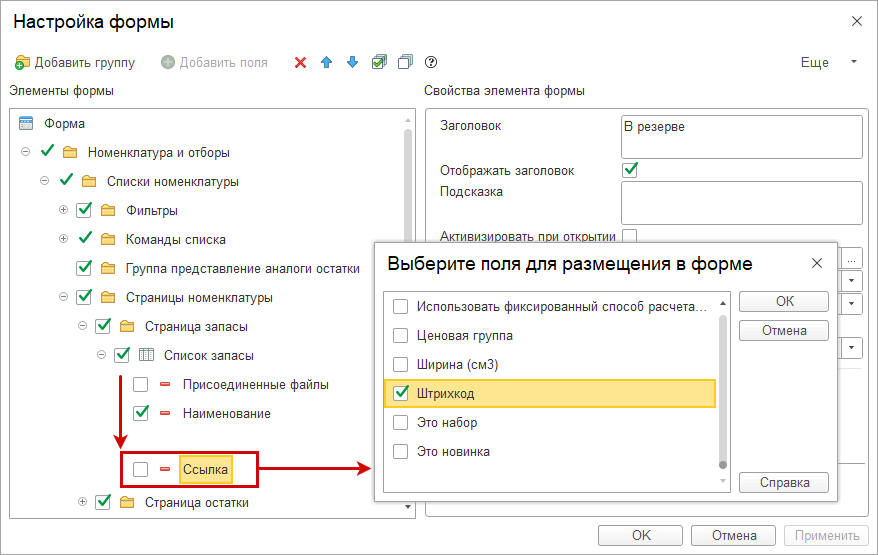
Также штрихкоды товаров можно добавить в любой отчет, где есть номенклатура.
Для отображения штрихкодов потребуется выполнить дополнительные настройки
отчета.
В шапке отчета в поле Колонки нажимаем на кнопку
![]() и
добавляем реквизит Штрихкод в список выбранных для отчета полей.
и
добавляем реквизит Штрихкод в список выбранных для отчета полей.
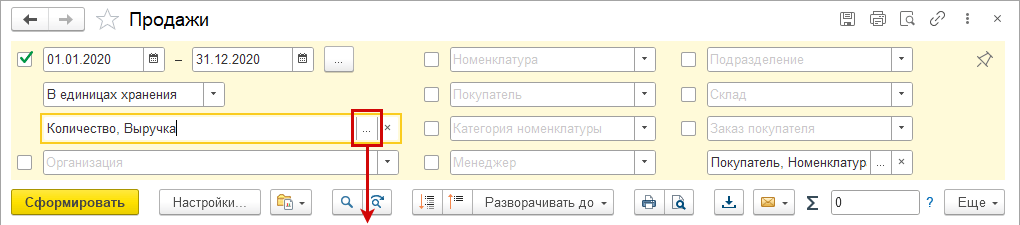
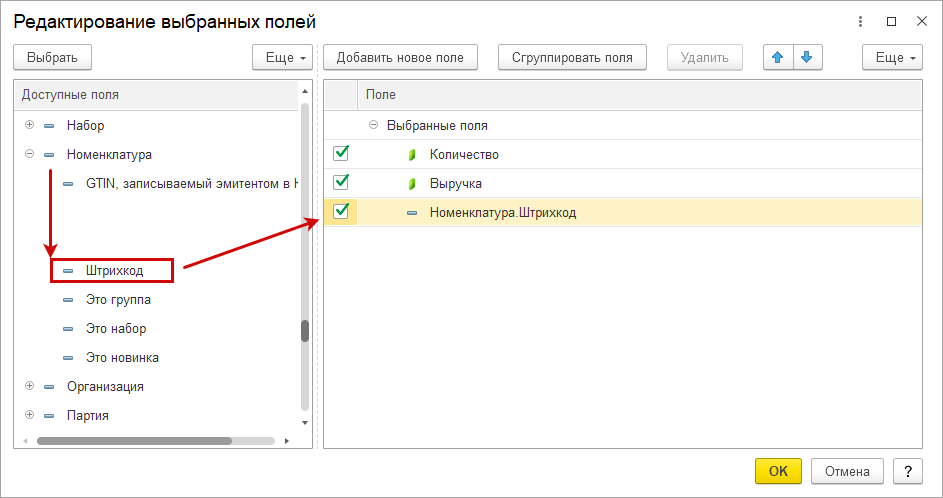
При начале ввода программа предлагает варианты товаров, штрихкоды которых содержат введенные символы.
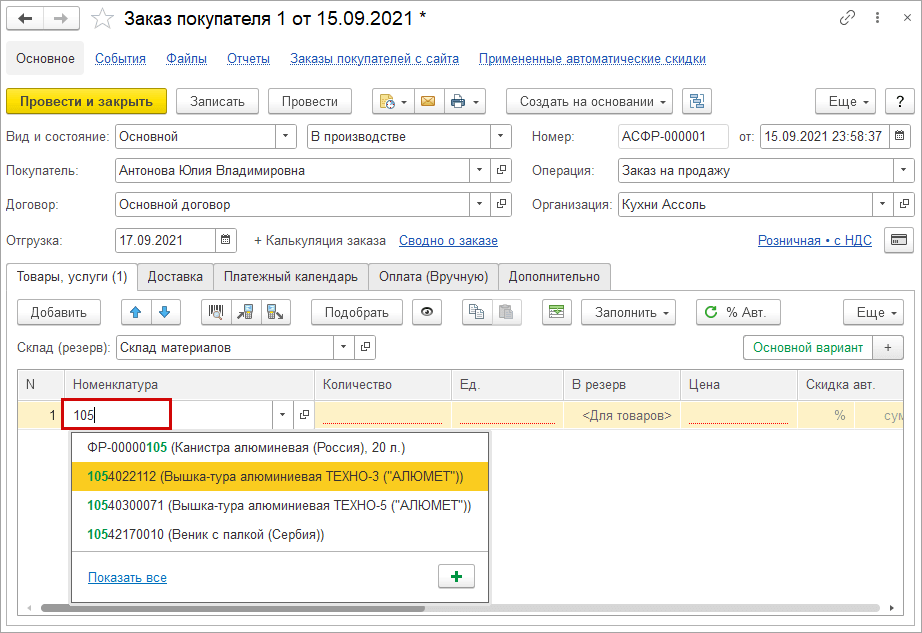
Новые возможности для работы с штрихкодами упростят работу с большим списком номенклатуры и снизят риск ошибки при оформлении документов.
Цены
Минимальные цены
Теперь можно установить минимальные цены на товары в целом по компании или
для каждого подразделения.
Цены товаров ниже минимальной будут выделены красным
цветом.
Скидки, при которых цены окажется ниже
минимальной, будут изменены до минимальной цены.
Назначение минимальных цен позволит не допустить завышенных скидок менеджеров,
обеспечит прибыль и рентабельность бизнеса.
Для включения возможности использования минимальных цен установите флажок напротив "Минимальные цены продажи" в разделе: Настройки - Еще больше возможностей - Продажи - Цены и скидки.
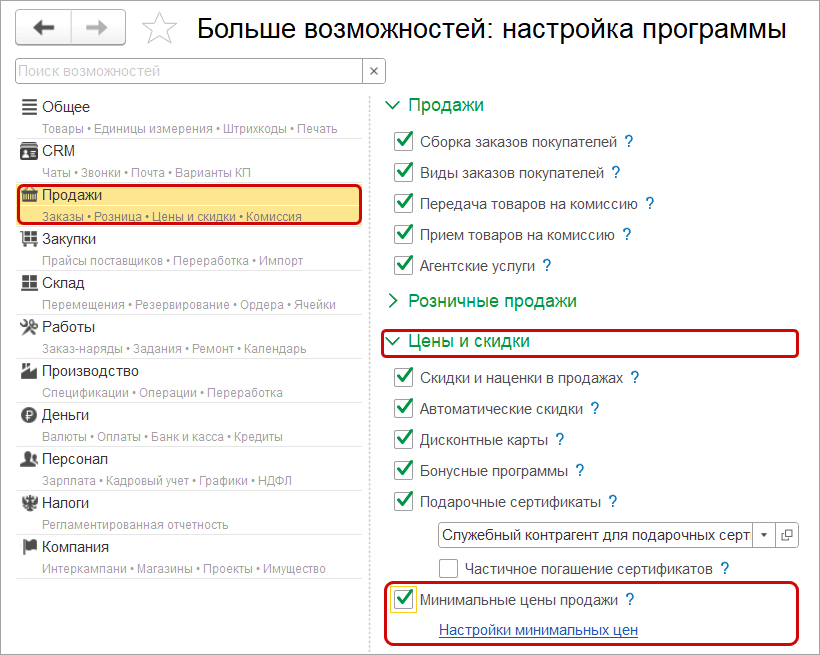
После установки флажка становится доступна ссылка Настройки минимальных цен, по которой открывается форма настройки.
Форму настройки минимальных цен также можно открыть из карточки виды цен в разделе: Продажи - Виды цен.
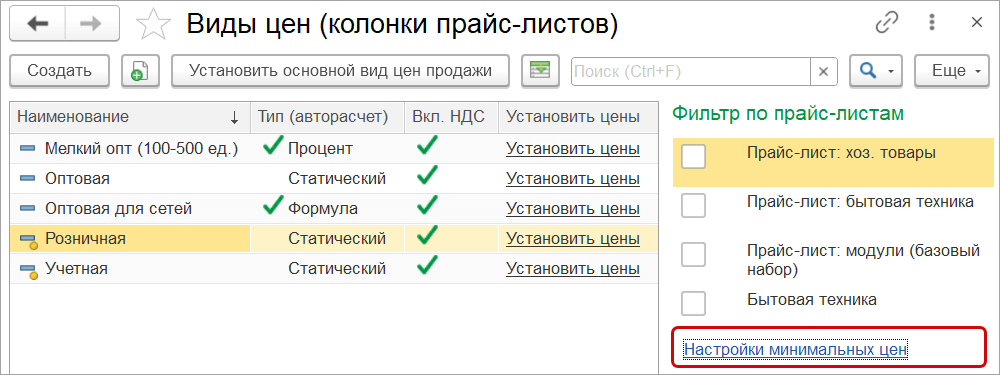
Открывается форма настройки минимальных цен.
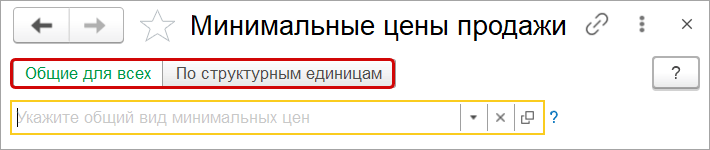
По умолчанию при открытии настройки установлен режим "Общие для всех", который предполагает установку минимальных цен для всей компании.
Можно выбрать режим «По структурным единицам" и установить цены для каждого подразделения.
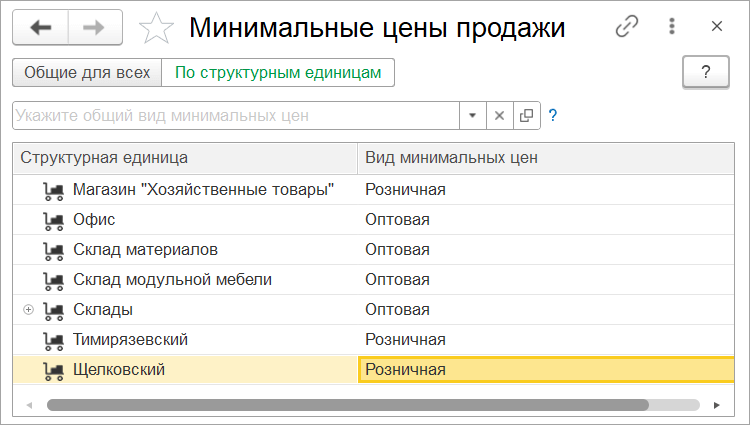
Выбираем вид цен, который будет минимальными ценами для всех товаров.
Минимальные цены поддерживают документы: Заказ покупателя, Акт выполненных работ, Задание на работу, Заказ наряд, Корректировка реализации, Отчет комиссионера о списании, Отчет о переработке, Отчет о розничных продажах, Передача товаров между организациями, Переоценка в рознице суммовой учет, Переоценка товаров на комиссии, Расходная накладная, Счет на оплату, Чек ККМ РМК, Чек ККМ.
При добавлении товара в документ с ценой ниже минимальной цвет текста поля Цена станет красным.
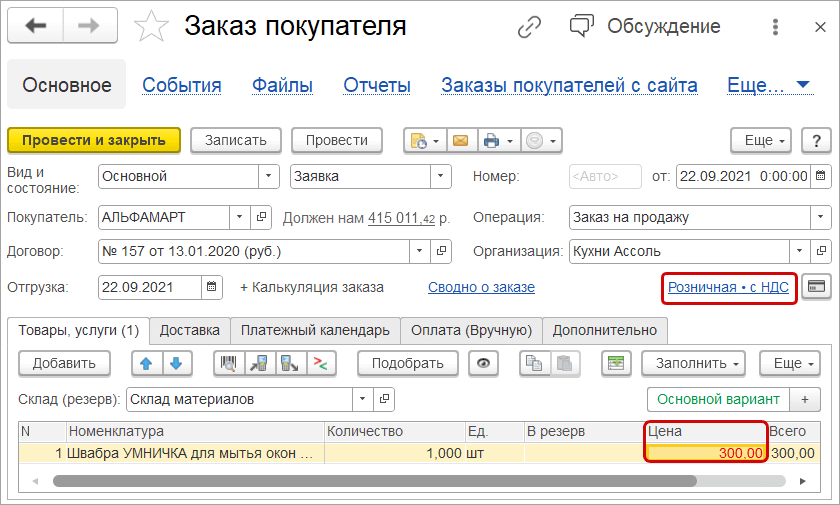
Узнать значение минимальной цены можно на форме "Цены и валюта" по ссылке из документа с видом цен.
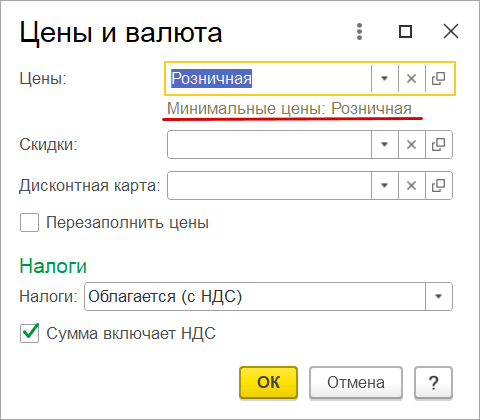
При установке ручной или автоматической скидки программа проверит, чтобы цена со скидкой не была
ниже минимальной цены.
Если сумма скидок превысит допустимую границу цены, то скидки будут изменены
до минимальной цены.
Станет доступно сообщение о корректировке скидок.
Например менеджер вводит скидку 15%, программа проверяет цену со скидкой и сокращает до значения 4,22%, при котором цена становится равна минимальной.
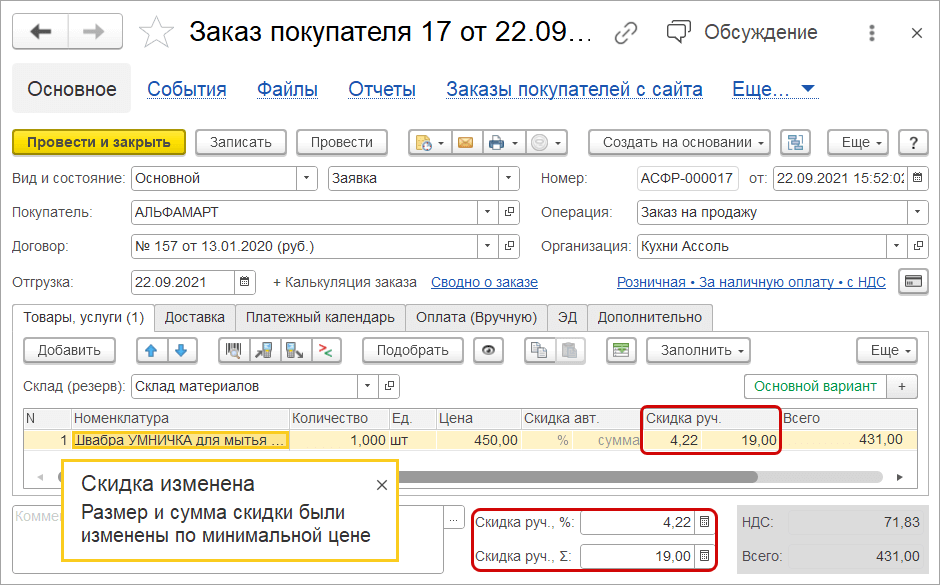
На форме примененных скидок, которая открывается двойным кликом по колонке"Скидка авт.", добавили группу "Минимальные цены", где можно посмотреть информацию о примененных в документе скидках.
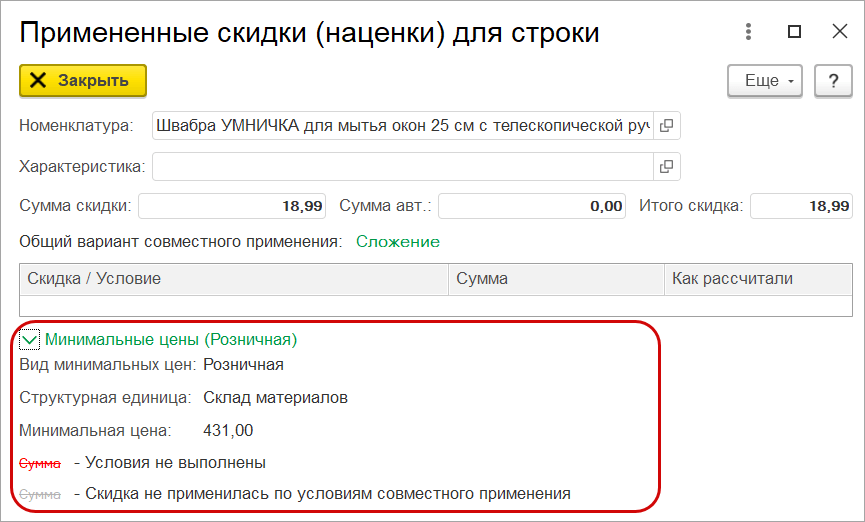
Психологическое округление цены
Появилась новая возможность применять "психологическое округление": вычитать
определенную сумму для создания у клиента впечатления сниженной цены.
Можно
установить сумму для вычета из имеющейся цены и диапазон цен для проведения округления.
Настроенное психологическое округление позволит автоматически поддерживать
привлекательные цены для покупателей, тем самым увеличивая продажи.
"Психологическое округление" применяется после округления для создания у клиента впечатления сниженной цены, например 100 рублей - 99 рубль 99 копеек при значении вычитаемой суммы = 0.01
Новые возможности округления настраиваются в карточке вида цены в разделе:
Продажи - Виды цен.
Раскрываем группу настроек Округление.
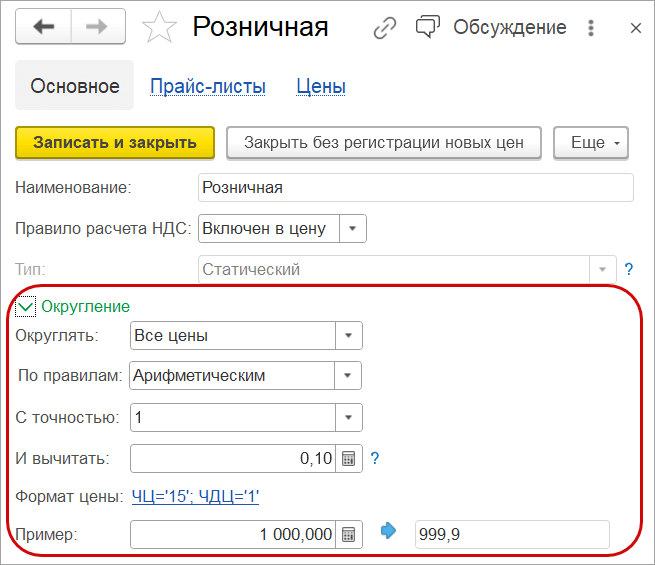
Добавили новые параметры:
- Округлять: «Все цены» либо «Цены по диапазонам».
- По правилам: «Арифметическим» или «В большую сторону».
- С точностью: значение точности округление. Работает аналогично прошлым версиям.
- Вычитать: психологическое округление, указываем сумму, которую вычитаем.
Если в параметре "Округлять" выбрали "Цены по диапазонам", появляется ссылка Диапазоны.
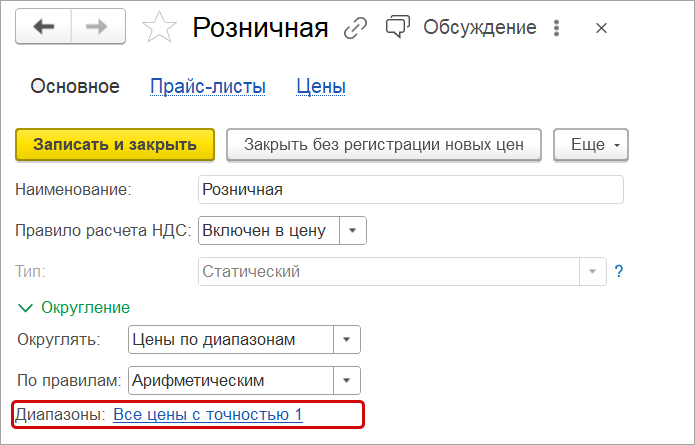
По ссылке открывается форма для установки диапазона цен. По умолчанию диапазоны цен не установлены, т.е. округление действует по одним и тем же правилам для всех цен компании.
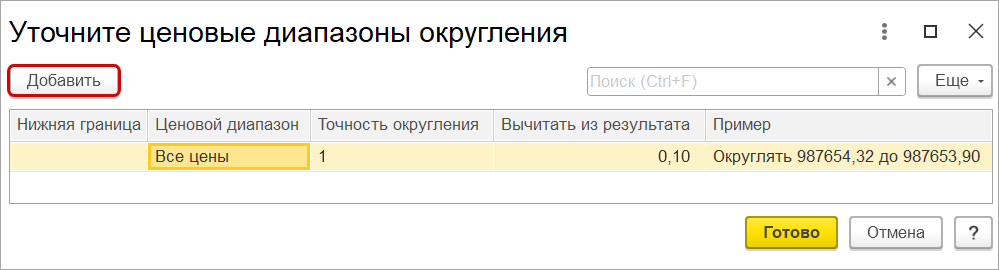
Например для цен до 100 руб. вычитаем 1 копейку, а для цен от 100 до 1000 уже можно вычитать 1 рубль.
Первый диапазон цен устанавливаем на основании созданного по умолчанию.
Нижняя граница. Устанавливаем нижнюю границу цены, начиная с которой
будет работать "психологическое округление".
Например установим 1 рубль, т.е. округление будет действовать на все цены больше
рубля.
Точность округления. Задаем до рублей или до копеек округлять цену. Зададим например 1, т.е. до рубля, исключив копейки.
Вычитать из результата. Вводим сумму, которую будем вычитать для образования цены в указанном ценовом диапазоне, психологически более низкой, чем та, которая назначена.
Пример. Смотрим на примере, как будут работать установленные нами правила округления.
Далее создаем свои диапазоны цен по кнопке Добавить. С помощью нескольких нажатий кнопки Добавить можно создать несколько автоматических диапазонов, которым можно просто откорректировать для своих правил округления.
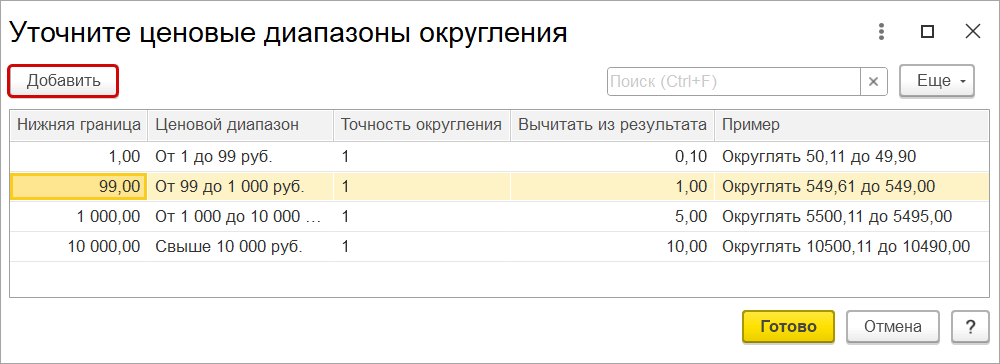
Новые правила начнут действовать при установке цен.
Например при установки цены в 400 руб. она изменяется на 399 руб.
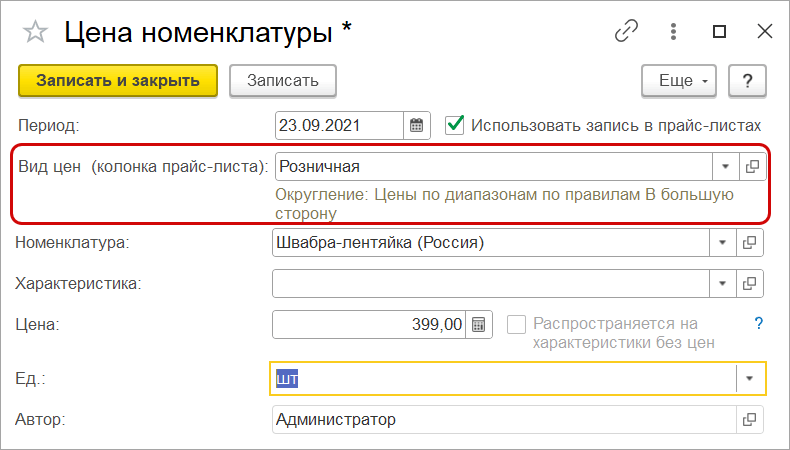
Пороги срабатывания расчетов цен
«Порог срабатывания» — это процент отклонения новой цены от старой, при котором имеет смысл менять цену.
Используем, когда важно изменять цену на товар на основании цены поставщика. Если цена поставщика меняется незначительно, то менять свои цены на товары не имеет смысла.
Для этого настраиваем "пороги срабатывания", например 10%. Пороги пересчета указываем в карточке вида цены, будут срабатывать при заполнении документа «Установка цен» на основании «Приходной накладной» или пересчете динамических цен.
Установка порогов пересчета цен позволит вовремя отреагировать и пересчитать цены только при существенных изменениях цен поставщиков, избежать затрат на изменение ценников при незначительных колебаниях цен.
Для работы с новой возможностью в карточку вида цен добавлена новая группа настроек Пороги пересчета цен.
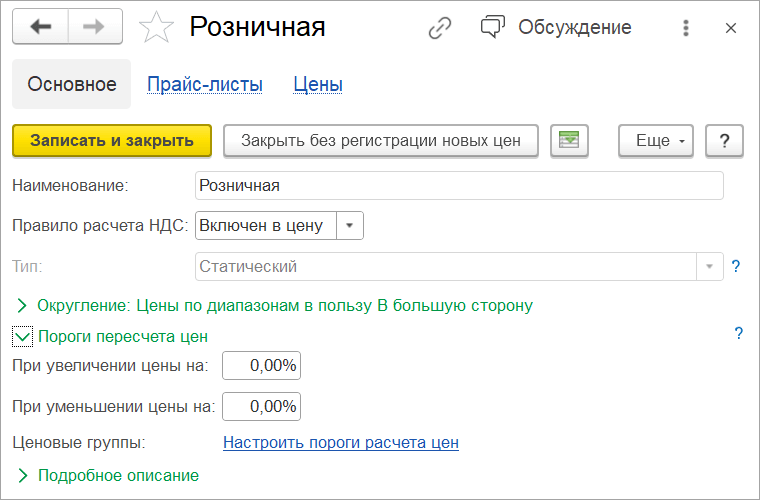
Общие пороги срабатывания пересчета цены задаются значениями в процентах в
полях "При увеличении цены на" и "При уменьшении цены на" .
Заданные пороги срабатывают при заполнении документа «Установка
цен» с «Приходной накладной» на основании или пересчете динамических цен .
Для установки порогов пересчета для каждой ценовой группы переходим по ссылке Настроить пороги расчета цен.
Рассмотрим, как работают пороги цен.
На товар были установлены цены.
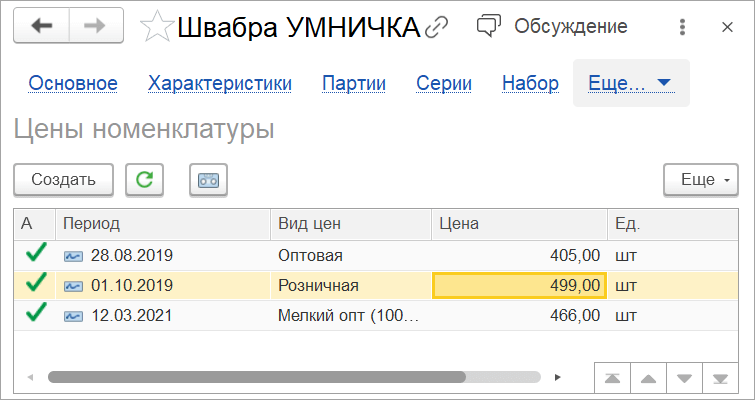
Установили пороги перерасчета оптовой цены в 3%. Т.к. оптовая цена действует для больших объемов продаж, где важен каждый процент отклонения.
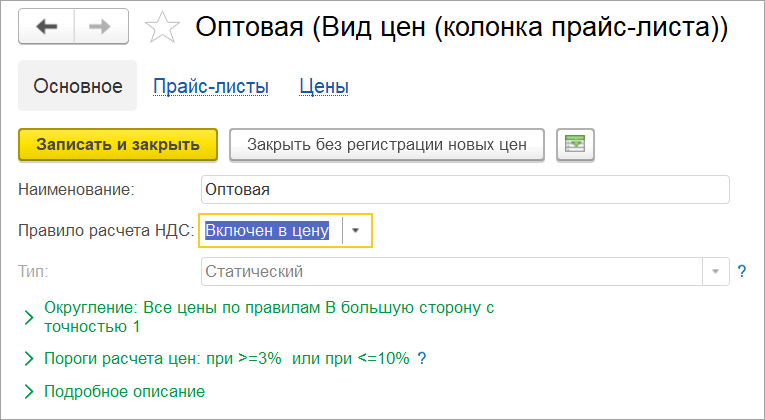
Поступили товары с новыми ценами, оформили документом "Приходная накладная".
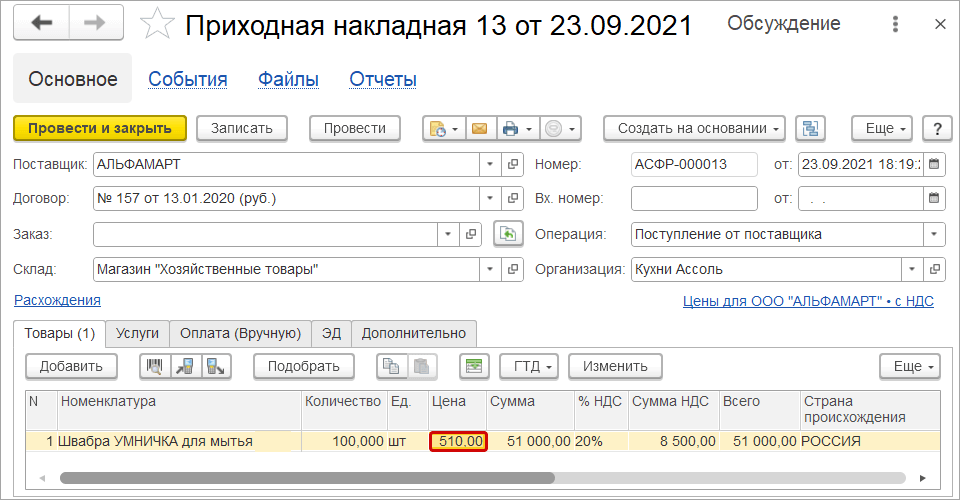
После оформления поступления товара по новым ценам необходимо задать новые цены и для продажи.
Вводим новые цены с помощью создания документа "Установка цен" на основании приходной накладной.
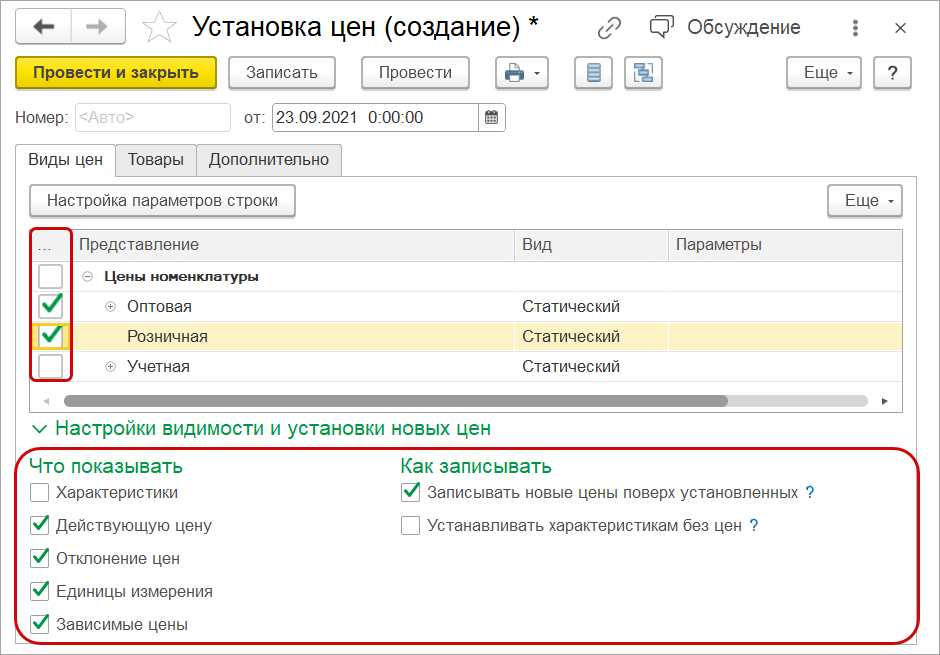
На первой закладке выбираем виды цен. В нижней части формы флажками выбираем поля для отображения новых цен.
Переходим на закладку Товары, на которой видим новые цены.
Оптовая цена изменилась согласно цене закупки т.к. порог пересчета превышен.
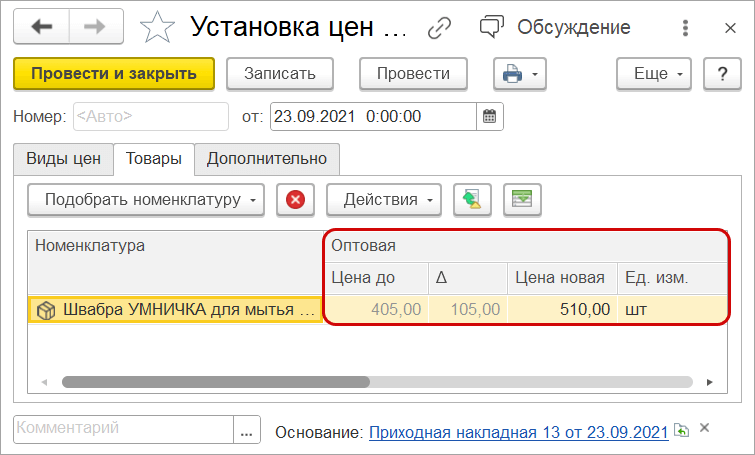
В документе "Установка цен" можно задать и новую цену по команде Действия или ручным вводом.
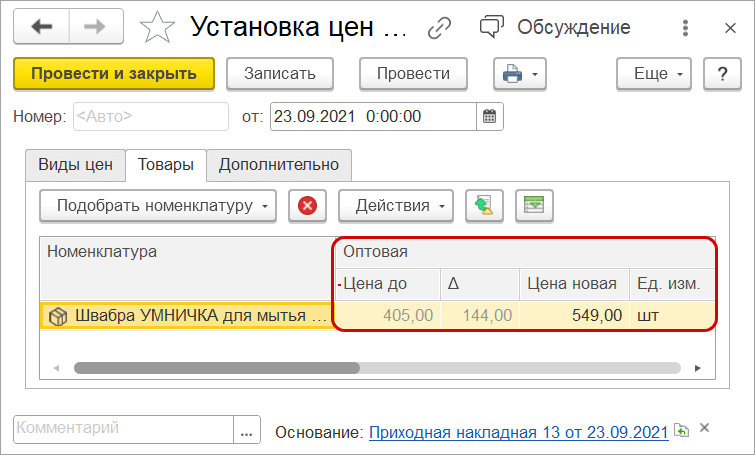
Пороги перерасчета также работают и для динамических цен.
Если цена с учетом порогов не изменилась, то при расчете автоматических цен она
не записывается.
При заполнении документа установки цен анализируется предыдущая цена по порогам пересчета.
Расчет цен схемой компоновки данных
Теперь цены можно установить по своим правилам и алгоритмам, используя типовую конфигурацию с помощью схемы компоновки данных.
Например можно установить цены на основании цен поставщиков или себестоимости.
Новая возможность позволит реализовать гибкое ценообразование исходя из потребностей бизнеса.
Можно загрузить свою заранее подготовленную схему либо использовать предопределенную схему и начать продавать по своим ценам.
В карточку вида цен добавили новый тип «Произвольный запрос».
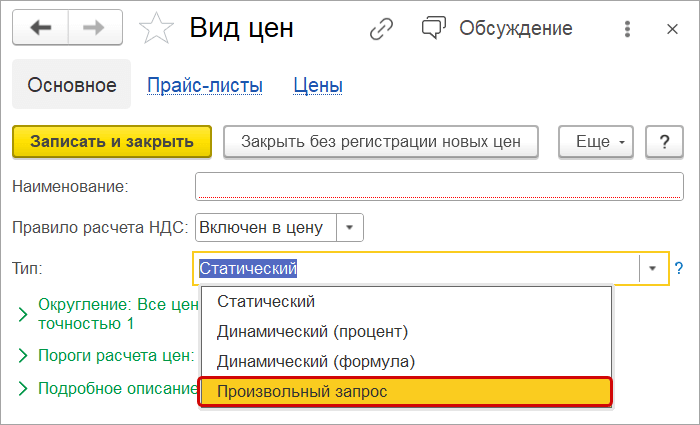
При выборе типа "Произвольный запрос" появляется возможность указать схему компоновки для вида цен.
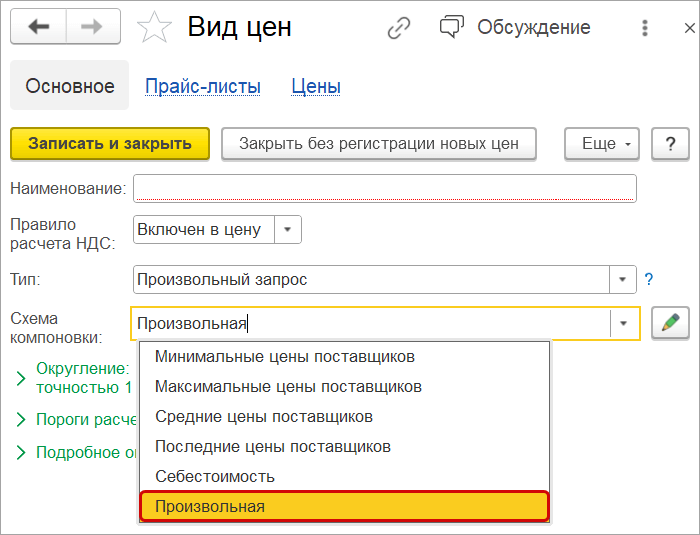
Произвольная схема компоновки предполагает создание своих правил формирования цены.
Здесь можно настроить свои правила, загрузить из созданного файла или
редактировать имеющуюся схему.
Обратите внимание, что редактор схемы компоновки данных доступен только в режиме
"Толстый клиент" (ограничение платформы).
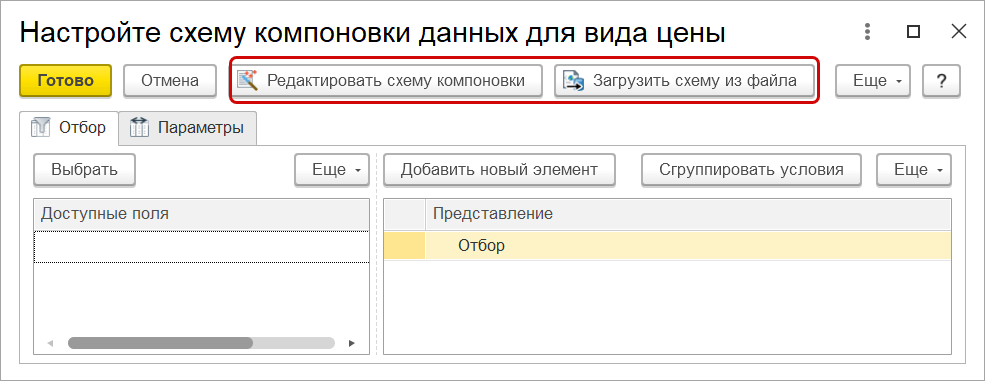
Далее в документе "Установка цен" выбираем созданный вид цен на одноименной закладке.
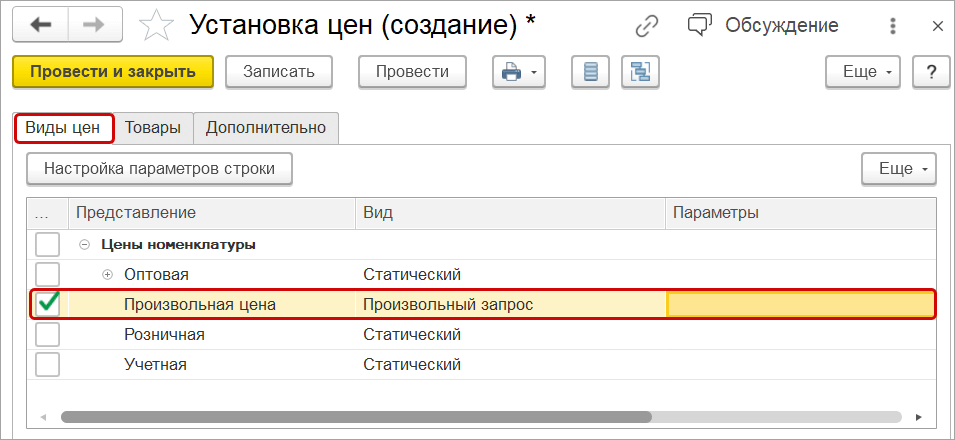
Если использовали параметры, например "Дата", заполните по кнопке Настройка параметров строки или двойным кликом по полю "Параметры" нужного вида цен.
Переходим на закладку Товары и выбираем товары, для которых будет
действовать новое ценообразование.
Для применения новых цен в меню "Действия" выбираем команду Заполнить цены по
схемам компоновки.
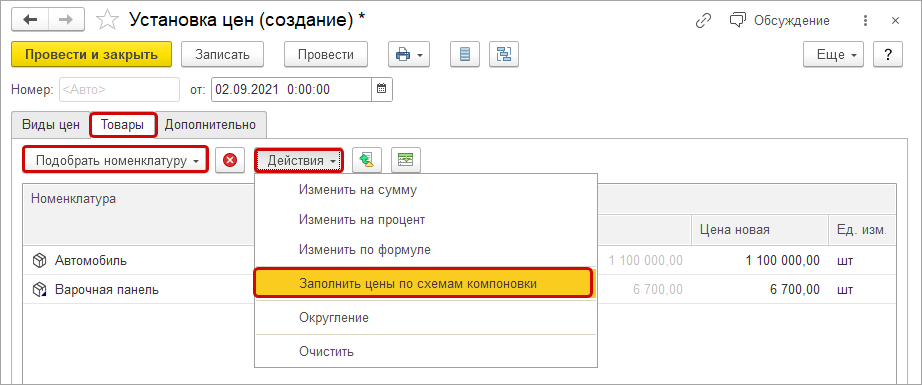
Цены, сформированный схемой компоновки данных, не являются динамическими.
Розница
Шаблоны чеков
Печатать чеки теперь можно по заранее созданному шаблону.
Шаблон чека позволяет добавить помимо обязательных реквизитов рекламное
предложение, информацию о компании, скидки, акции, бонусы.
Для использования новой возможности достаточно загрузить шаблон чека и указать его в карточке кассы ККМ
.
Использование шаблона даст дополнительный канал коммуникации с покупателем без
дополнительных затрат.
Теперь в чек можно добавить дополнительные поля или текст. Можно создать отдельные шаблоны для чека продажи и для чека возврата.
Для сокращения времени на разработку шаблона уже встроены базовый и расширенный шаблоны чека.
На их основе можно создавать свои варианты шаблонов чека.
Шаблоны чеков загружаются в группе настроек печати карточки ККМ. Действуют для ККМ с подключенным торговым оборудованием.

Создаем шаблон чека.
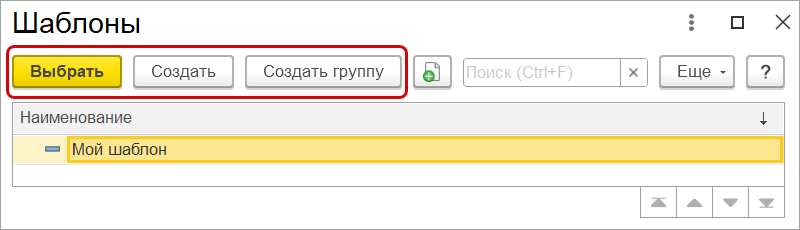
Вводим наименование и записываем. Переходим по кнопке Редактировать макет.
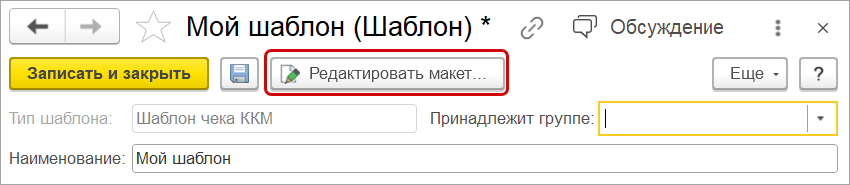
Открывается форма для редактирования макета.
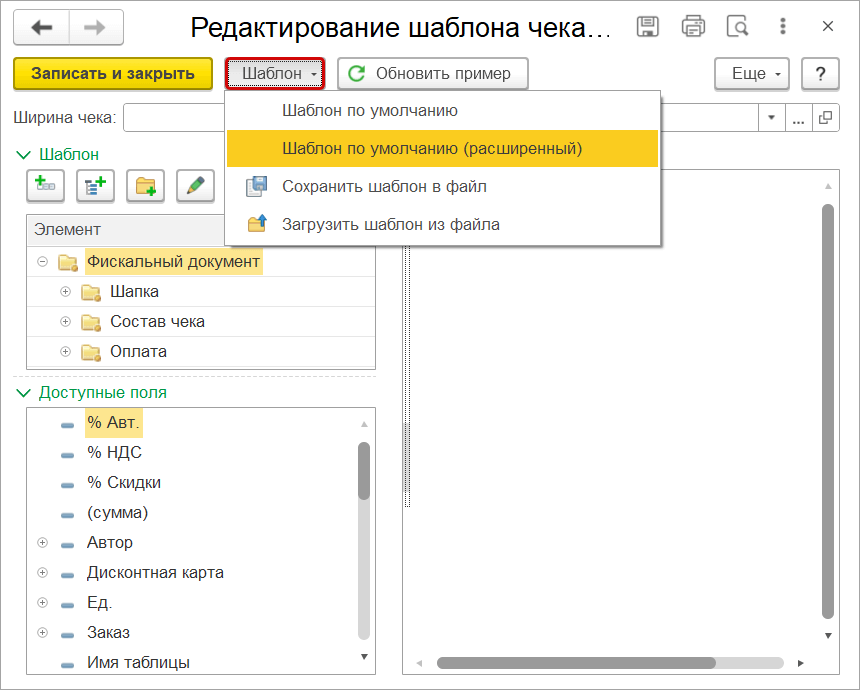
По команде Шаблон можно выбрать используемый шаблон: базовый или расширенный, загрузить из файла или сохранить шаблон.
Ширина шаблона определяется настройками ККМ. Если ККМ не подключена и ширина ленты не была задана, полю присваивается по умолчанию значение "32".
В поле "Документ" можно выбрать чек, на котором будет предпросмотр нового
шаблона.
Актуализируйте изменения в шаблоне на примере выбранного документа по кнопке
Обновить пример.
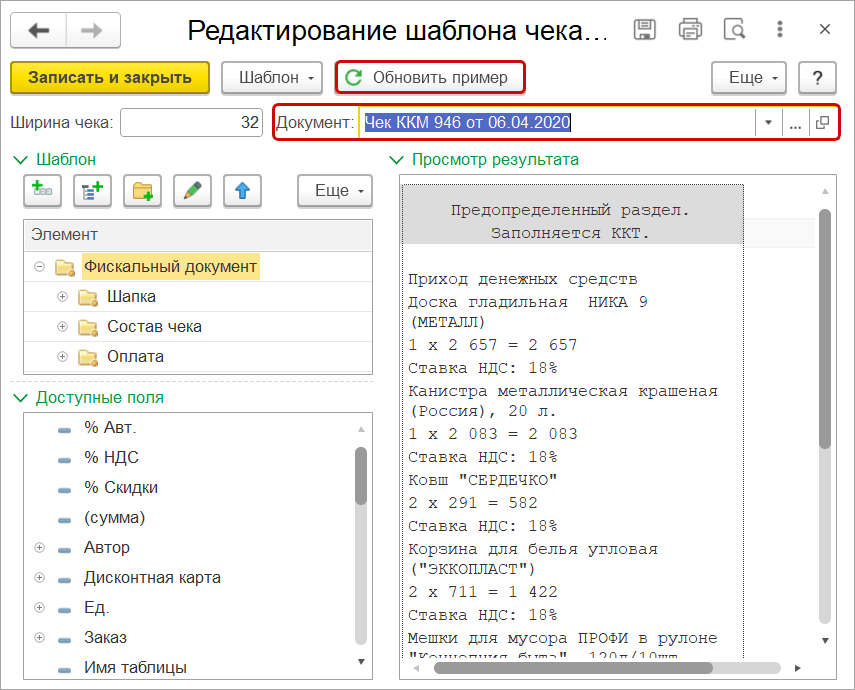
Шаблоны чеков состоят из групп и элементов: составных строк, строк, произвольного текста и таблиц.
Добавление таблиц в текущей версии конфигурации не предусмотрено.
В чеке выделяем два вида полей: вычисляемые и текстовые.
Вычисляемые: реквизиты чека и подчиненные им реквизиты.
Текстовые: выводят введенный в поле текст.
В чеке существуют обязательные реквизиты, которые не подлежат редактированию, например «Фискальный раздел» таблицы «Товары».
При попытке изменить такие реквизиты получите сообщение, что действие невозможно.
Дополнить состав макета можно двумя способами:
- команда «Шаблон», по умолчанию добавляется текстовое поле;
- двойной клик по названию поля, в т.ч. вложенного. Доступные для выбора поля представлены в одноимённой таблице.
По умолчанию добавляется вычисляемое поле.
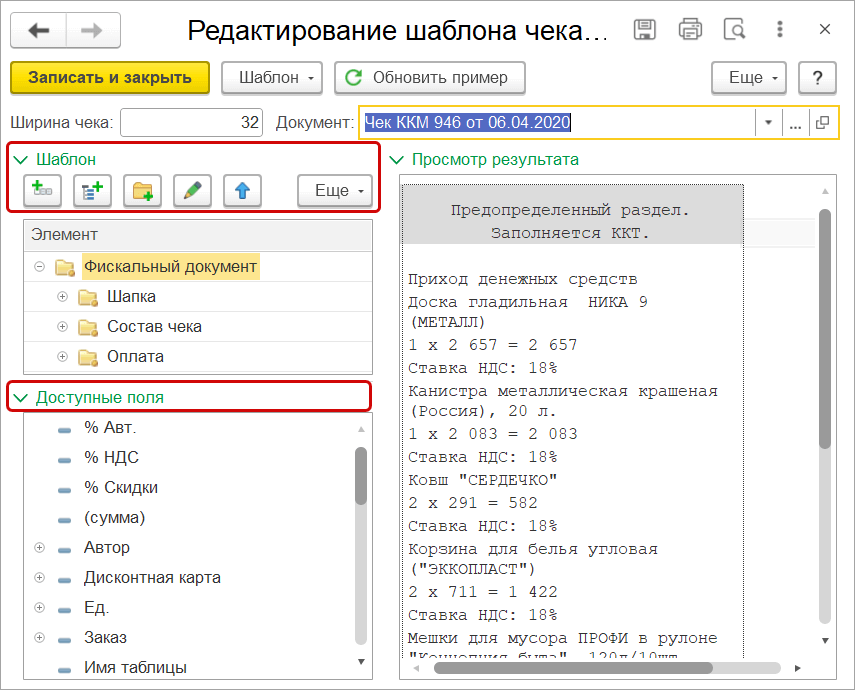
После добавления нового поля в состав чека проверяем актуальность дополнительных настроек поля в форме редактирования параметров.
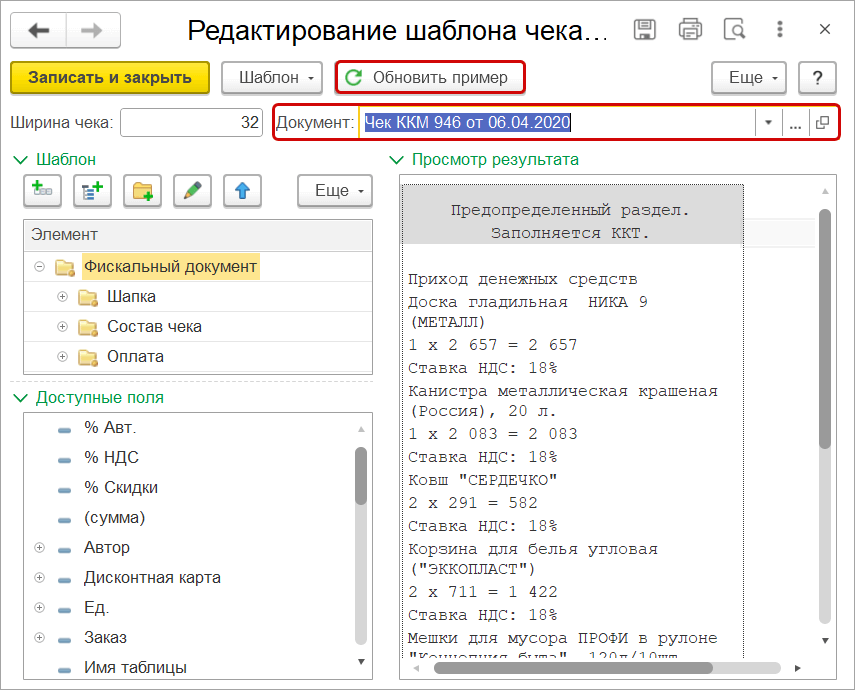
Форма доступна для редактирования строк и составных строк.
Открываем форму для редактирования строк.
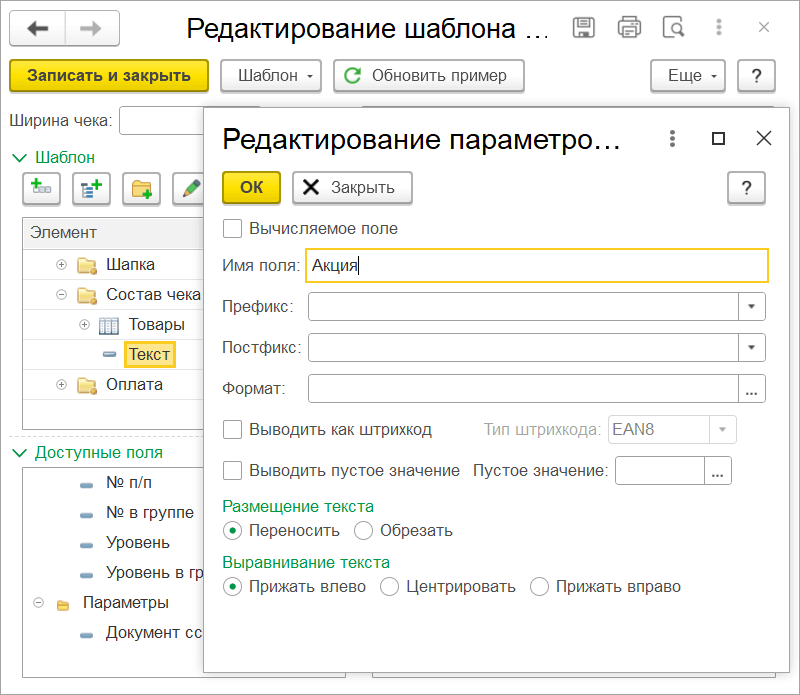
В полях «Префикс», «Постфикс» можно задать дополнительные поясняющие тексты к информации в чеке.
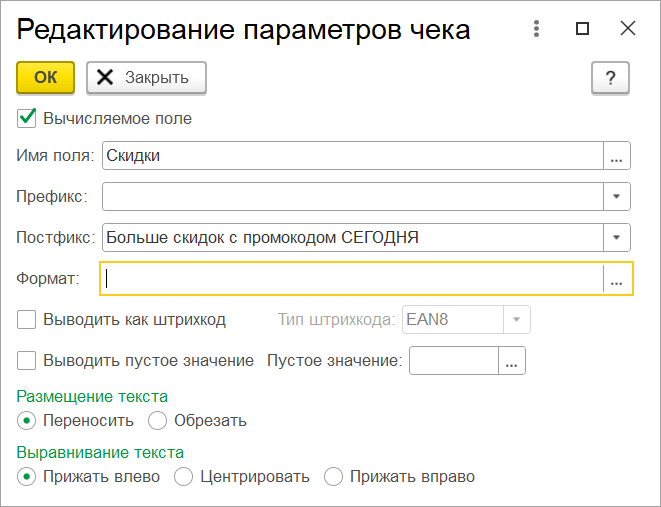
Выведение пустого значения для поля возможно при активном флажке «Выводить пустое значение» и заданном формате для пустого значения в одноименном поле.
Тип пустого значения определяется из типа добавленного поля.
В форме можно уточнить расположение поля в чеке, а также элементы для отображения штрихкода.
Результаты смотрим на примере выбранного документа.
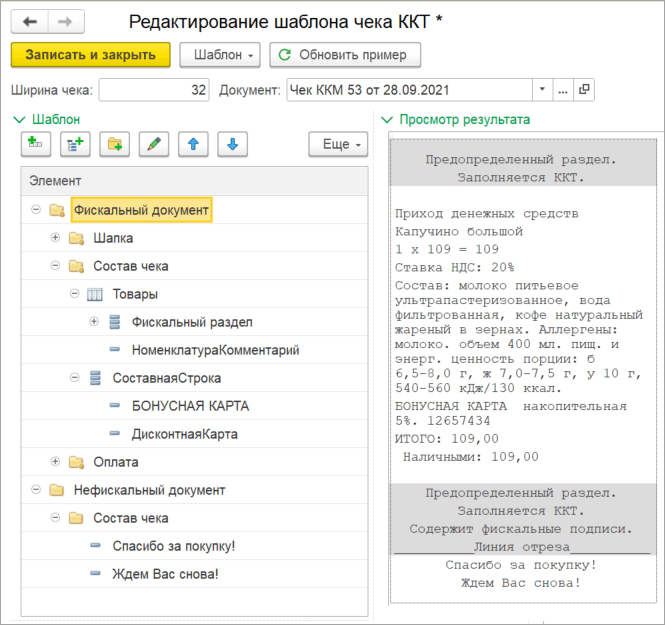
Формирование чека при 100% оплате бонусами
При расчетах за товары с применением онлайн-кассы расчет может быть в том
числе 100 % бонусными баллами. С точки зрения ФНС России бонусы представляют собой скидку, которая уменьшает цену товаров
и расчет ведется встречным представлением.
В программе изменили формирование чека при 100% оплате бонусами, чек
соответствует всем требованиям налоговой службы. Тэг встречного предоставления передается в ОФД.
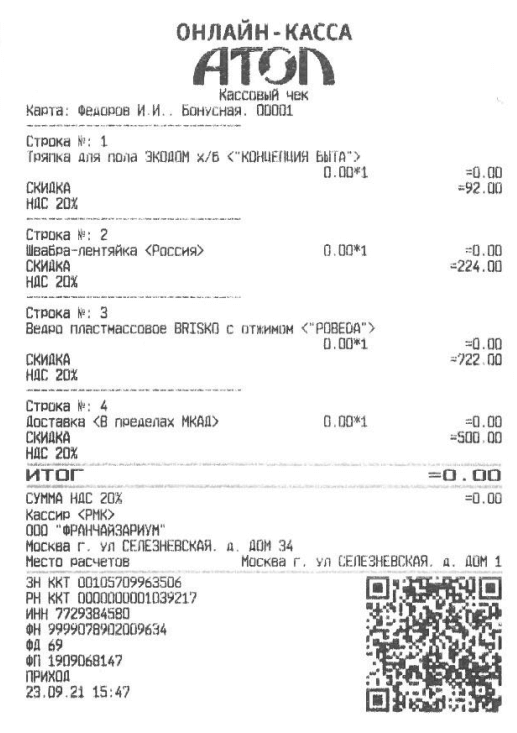
Периодическая нумерация чеков ККМ
В новой версии изменили нумерацию чеков ККМ со сплошной на периодическую.
Каждый год нумерация чеков будет начинаться заново. Такой подход позволит избежать ошибок при совместной работе с другими
программами.
Комиссия по эквайрингу из документа
Внесли изменения в работу комиссии по эквайрингу.
Теперь при заполнении документа комиссия из договора эквайринга записывается в документ, а при проведении берется из этого документа.
При изменении договора и перепроведении документа сумма комиссии останется прежней.
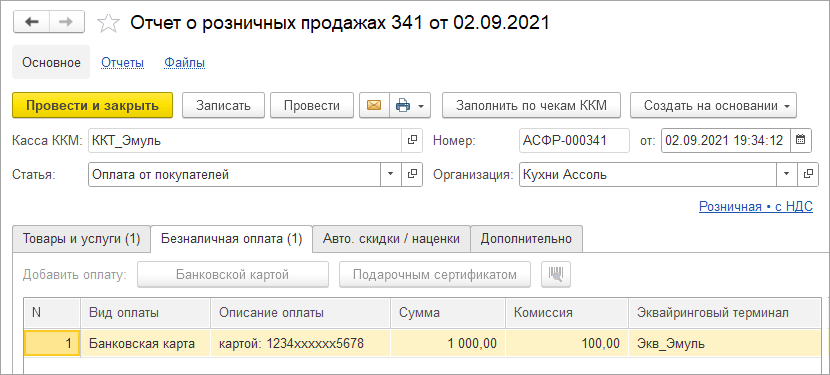
Маркировка: учет МРЦ для табачной продукции
Поддержали механизм максимальной розничной цены (МРЦ) для табачной продукции
в розничных продажах.
Теперь при считывании марки табачной продукции проверяются
установленные розничные цены.
Если цена меньше 0,75*МРЦ и больше МРЦ, то в документах Чек ККМ, Чек ККМ на возврат, РМК
производится автоматическая корректировка отпускной цены до МРЦ.
Документы для контроля МРЦ: "Чек ККМ" и "Чек ККМ на возврат",
а также в Рабочем месте кассира.
Т.к. МРЦ подразумевает ограничение именно розничной цены, в документах
"Приходная накладная" и "Расходная накладная" не используется.
Правила применения. Если цена в документе не установлена, то при считывании ККТ цена
заполняется автоматически.
Если цена находится не в диапазоне 0,75 * МРЦ -> МРЦ, то происходит
автоматическая корректировка цены до МРЦ.
Например, если цена находится за пределами диапазона.
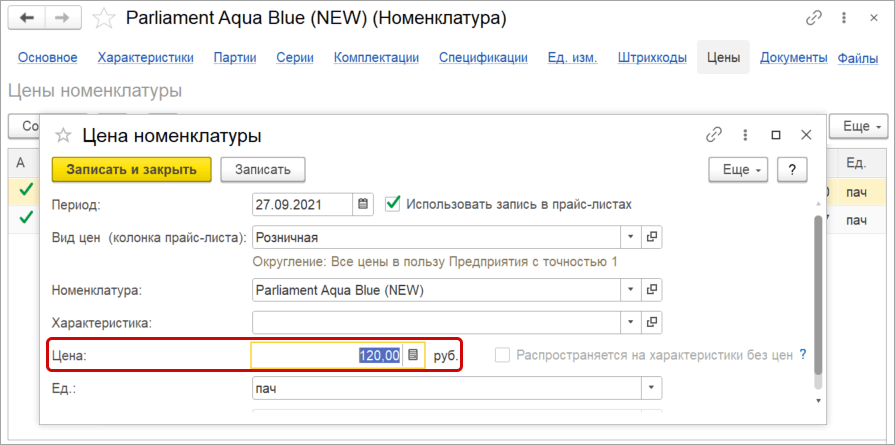
При считывании цена корректируется до МРЦ.
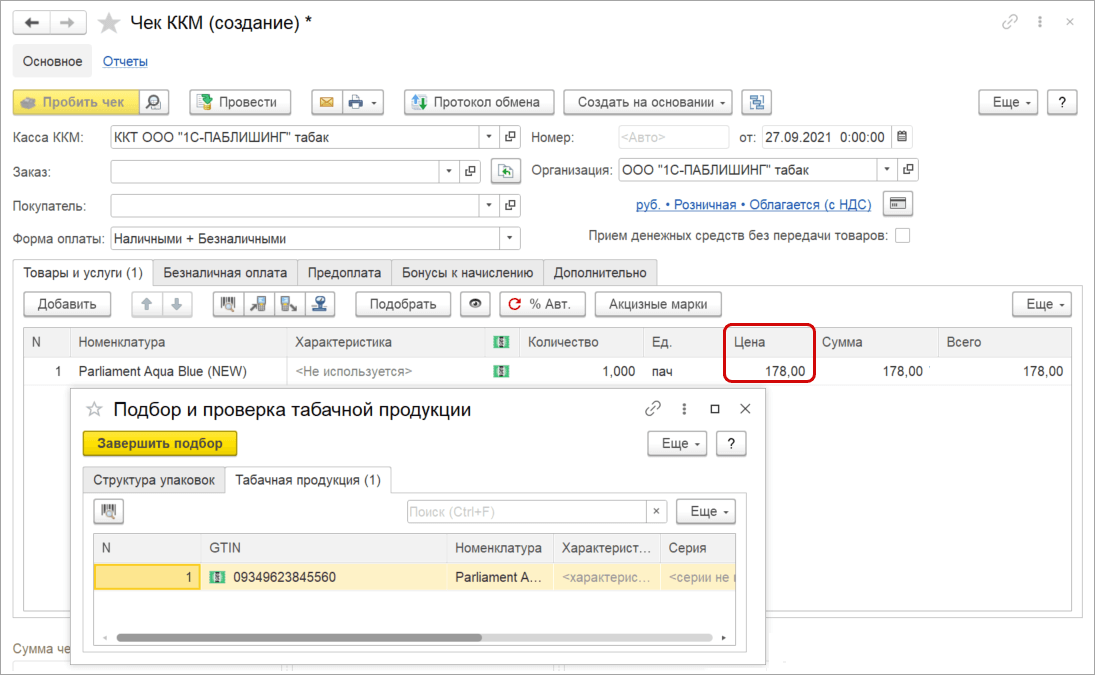
При автоматической корректировке цены до МРЦ уведомления не выводятся.
Как работает. Для хранения МРЦ добавлена колонка «МРЦ» в табличную часть «Запасы» документов. Заполняется при считывании марки, а также при завершении работы формы проверки и подбора табачной продукции;
МРЦ хранится в объектах учета в расчете на единицу потребительской упаковки (пачки). При считывании марки блока МРЦ цена пересчитываются в стоимость за пачку.
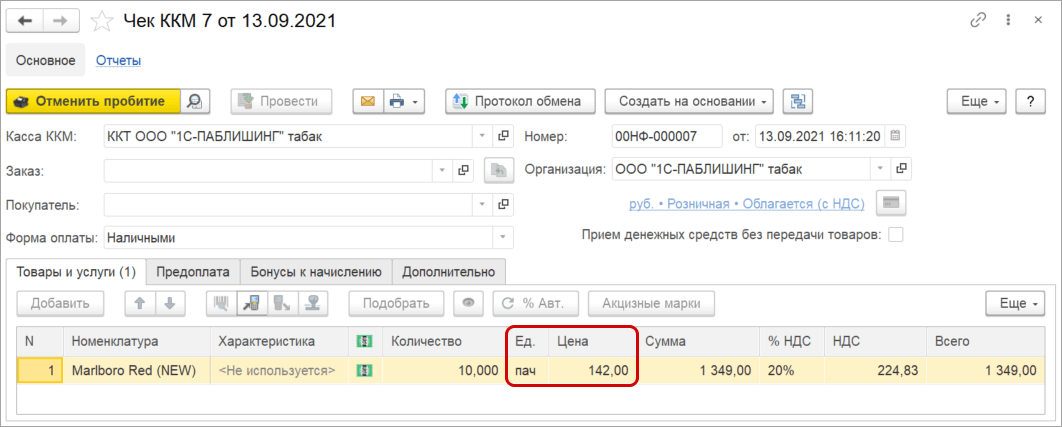
При добавлении товара в табличную часть документа МРЦ является измерением поиска. Поэтому, если в табличной части есть строки с аналогичным товаром/характеристикой, но отличным МРЦ – добавится новая строка. МРЦ содержится в «криптохвосте» марки, поэтому для выполнения механизма, необходимо вводить полный код маркировки.
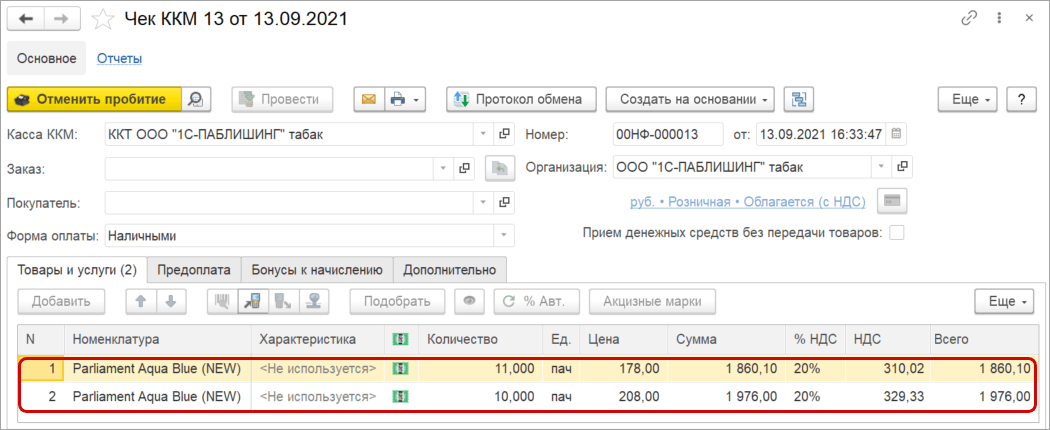
При считывании марки в чек на возврат механизм работает аналогично чеку продажи.
Фильтры и табличные части для выгрузки в ТСД
Улучшили форму выгрузки товаров в терминал сбора данных.
Добавили возможность произвольного отбора товаров, в том числе по остаткам на различных складах.
Цены товара можно выгружать по произвольному виду цен на произвольную дату.
Теперь можно провести инвентаризацию на конкретном складе, проверить ценники по выбранному виду цен, выгрузить товары из приходной накладной или заказа поставщику и на складе оформить поступление при помощи ТСД.
Запускаем обработку в разделе: Закупки – Сервис – Выгрузка товаров в ТСД.
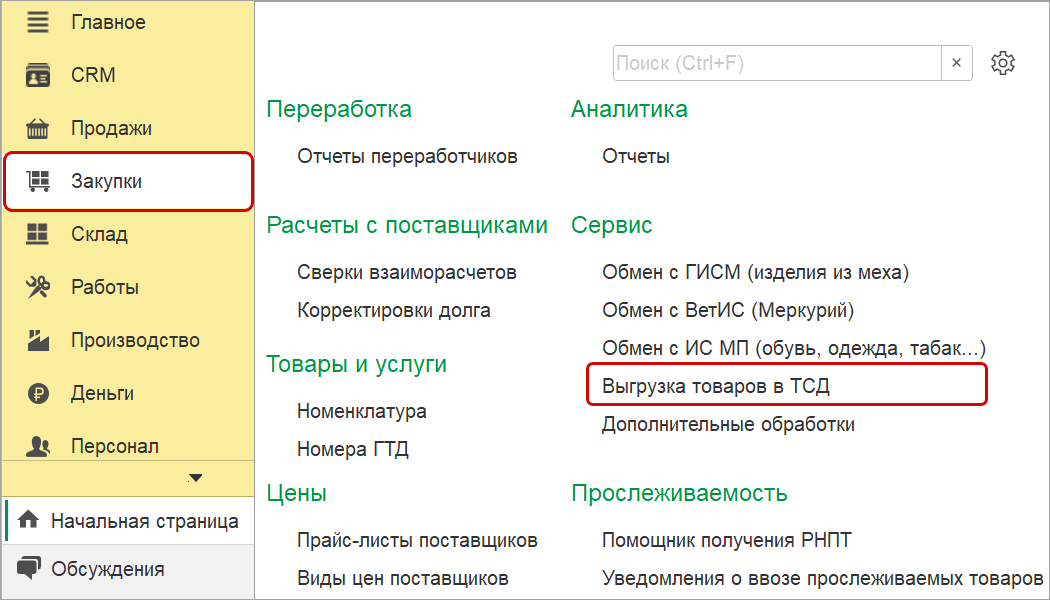
Открывается форма выгрузки в ТСД.
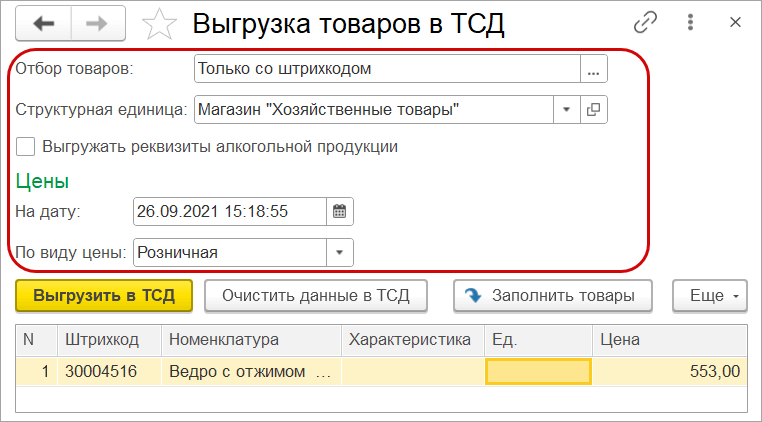
Выбираем нужные параметры: структурную единицу, вид цен, дату.
В документах с табличной частью "Запасы" добавлена возможность выгрузки товаров из табличной части в терминал сбора данных.
Для этого в документе необходимо нажать кнопку с иконкой ТСД ![]() .
.
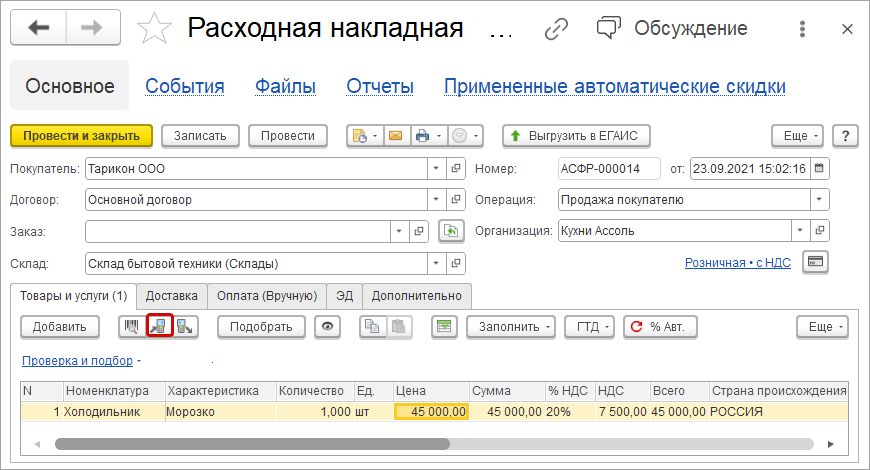
Закупки и склад
Заказ на перемещение
Появилась возможность планировать перемещения товаров между складами, розничными точками и подразделениями с помощью нового документа "Заказ на перемещение". Документ работает аналогично другим заказам и позволяет с помощью состояний
организовать бизнес-процесс внутреннего перемещения товаров.
Учет плановых и
фактических перемещений позволяет создавать несколько фактических документов по одному заказу и контролировать состояние выполнения с помощью отчетов. Теперь на основании
информации о потребности и остатках можно перераспределять товары между подразделениями, складами и магазинами.
Создать заказ на перемещение можно из списка Заказы на перемещение,
размещенного в разделе Склад.
Также Заказ на перемещение можно ввести на основании
документов:
- Заказ покупателя,
- Заказ поставщику,
- Заказ на производство,
- Приходный ордер.
Заказы на перемещение могут быть сформированы в результате выполнения обработки Расчет потребностей (см. Пополнение запасов на складе перемещением)
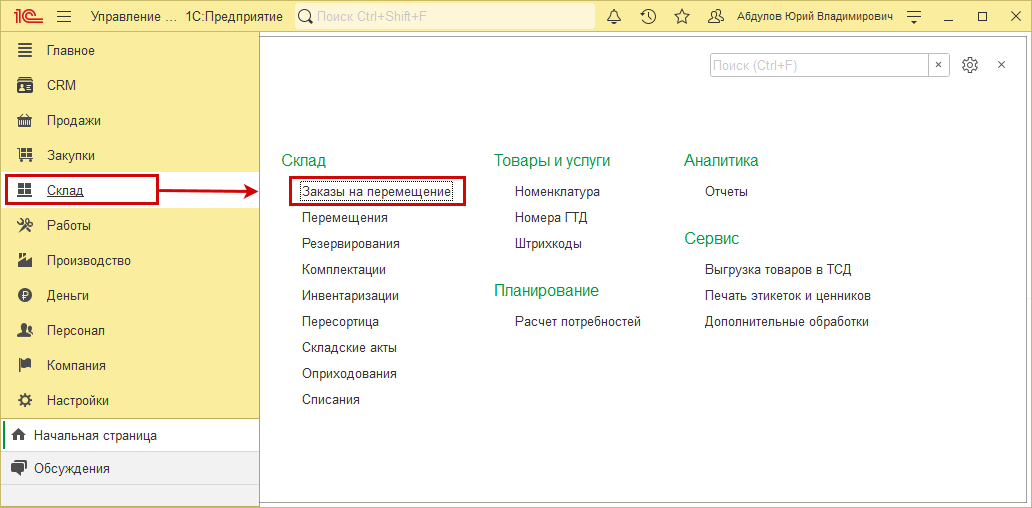
Документ Заказ на перемещение работает аналогично другим заказам, с помощью него в программе регистрируются намерения переместить товары между складами, розничными точками и подразделениями.
В документе заполняем обязательные поля: Организация, Отправитель (склад, с которого производится передача товара), Получатель (склад-получатель) и Дата перемещения.
В таблице Запасы отражается список товаров к перемещению.
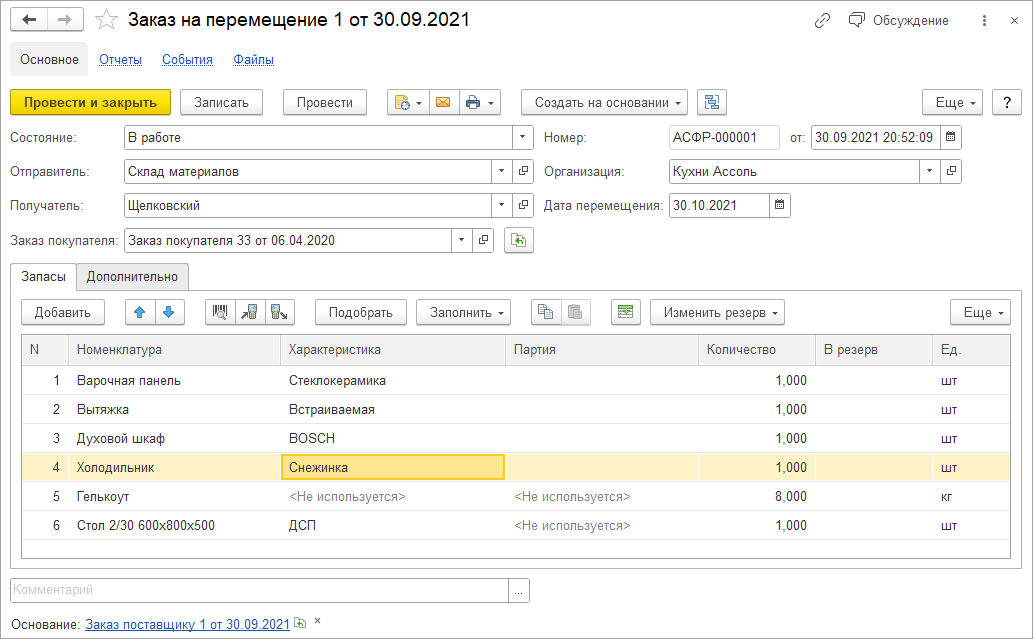
С помощью документа Заказ на перемещение товары на складе могут быть зарезервированы к перемещению.
Для резервирования на закладке Дополнительно выбираем настройку
Резервирование: При перемещении.
Если в документе указан заказ
покупателя, будет выполнено автоматическое резервирование под этот заказ.
После выбора настройки заполняем колонку В резерв на закладке Запасы.
Если резервирование в документе перемещения не требуется, выбираем вариант
Выполняется другими документами.
Например при поступлении запаса
приходной накладной, резервирование будет выполнено в документе поступления.
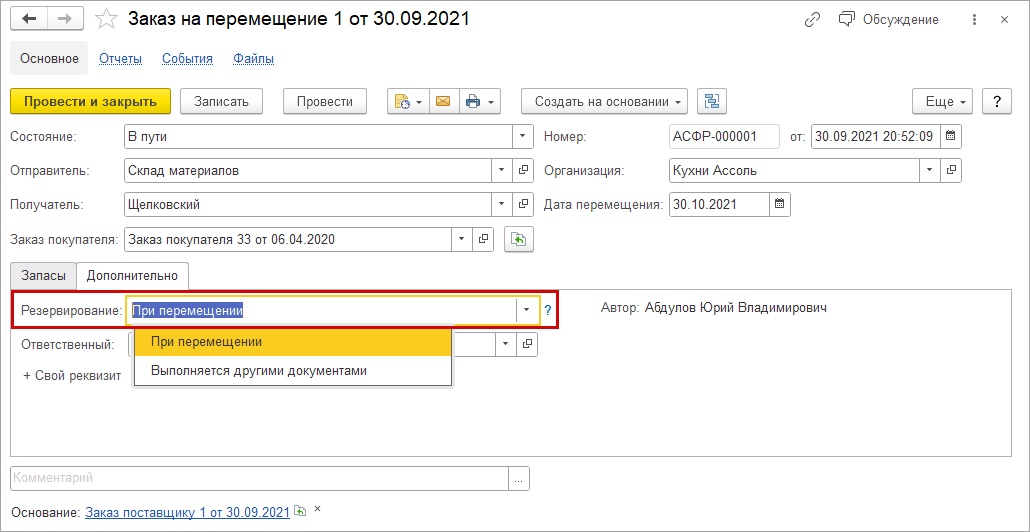
Раздельный учет плановых и фактических перемещений позволяет создавать несколько документов Перемещение запасов по одному Заказу на перемещение и контролировать состояние выполнения.
Отслеживать выполнение перемещений помогают Состояния перемещений.
Список состояний составляем самостоятельно согласно бизнес-процессу
передачи товаров в компании.
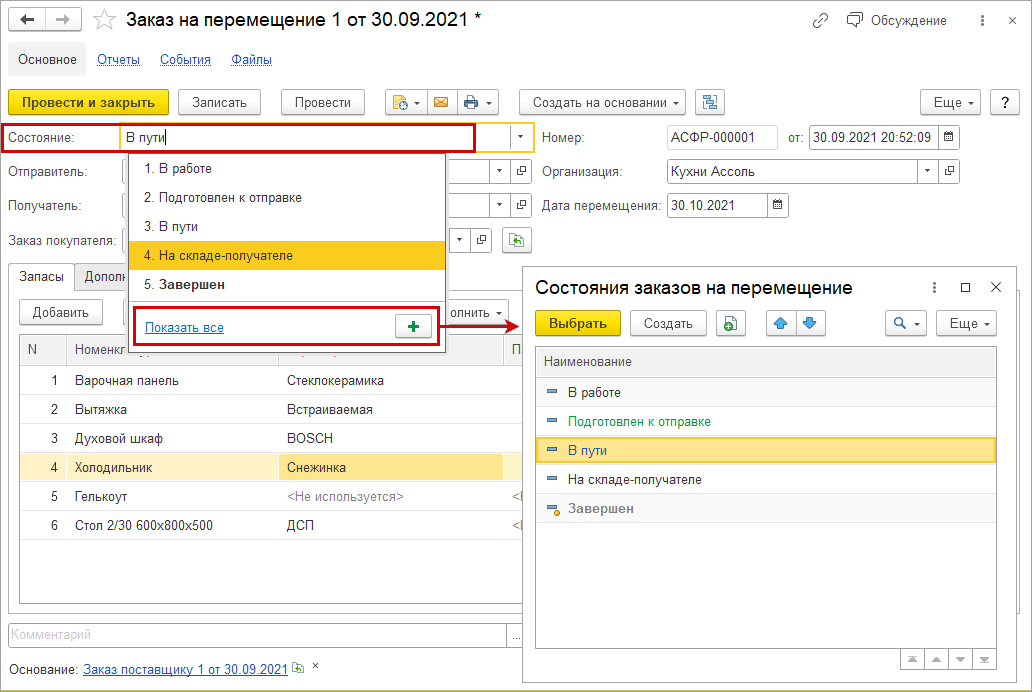
В правой панели списка заказов на перемещение (раздел: Склад – Заказы на перемещение) можно установить отбор по состоянию заказа на перемещение.
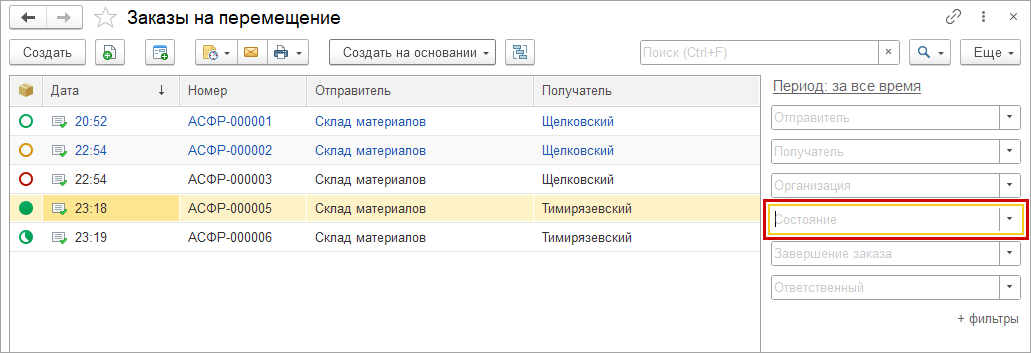
Также состояние передачи отражают круговые пиктограммы в списке заказов. В зависимости от формы и цвета пиктограммы имеют следующие значения:
– не перемещен, срок передачи не наступил;
– не перемещен, срок передачи сегодня;
– не перемещен, срок передачи истек;
– заказ выполнен частично, срок передачи не наступил;
– заказ выполнен частично, срок передачи сегодня;
– заказ выполнен частично, срок передачи истек;
– заказ на перемещение выполнен.
Для анализа плановых и фактических перемещений добавлен новый отчет Заказы на перемещение.
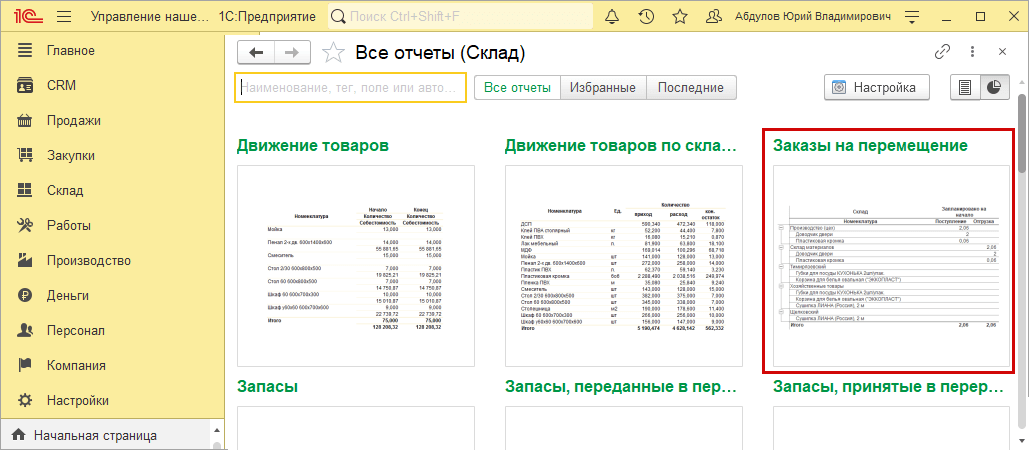
Отчет формируется в трех вариантах:
- Заказы на перемещение;
- Заказы на перемещение (сокращенно);
- Остатки по заказам на перемещение.
Варианты отчета позволяют контролировать выполнение планируемых перемещений при вводе нескольких фактических документов по одному заказу.
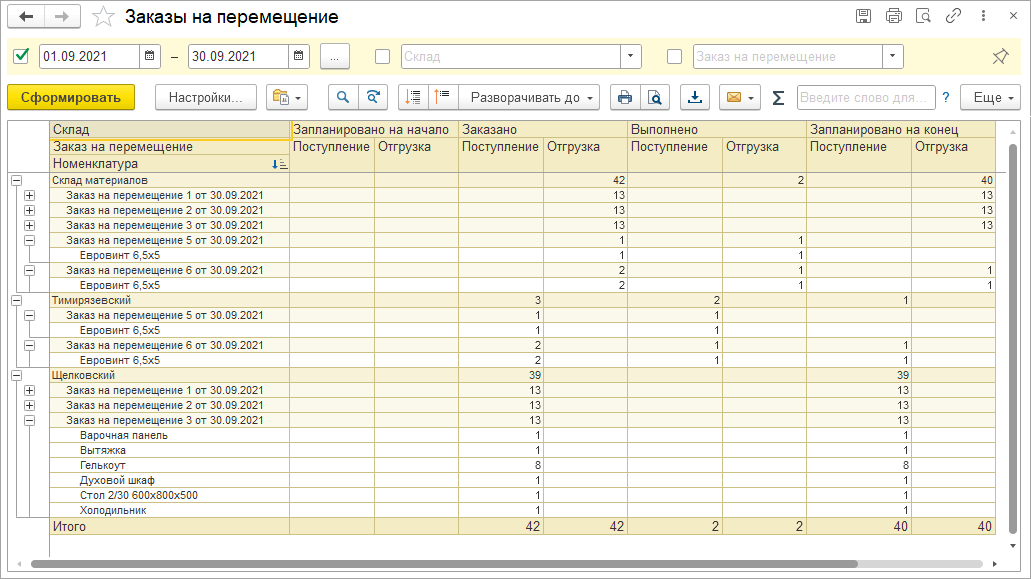
Расчет потребности по складам
Добавили возможность вести учет и рассчитывать потребность не только в целом по компании, но и по складам. Новая возможность начнет работать для заказов, введенных после включения настройки. В новых заказах заполнение склада становится обязательным. Период планирования теперь задается в виде даты начала и количества дней. Длительность периода запоминается автоматически и будет использоваться при последующих открытиях формы, таким образом можно подстроить форму свой процесс планирования. Планировать поставку запаса можно всегда одной датой - по умолчанию минимально возможной с учетом сроков поставки из карточки номенклатуры. Если общую дату не использовать, то планирование будет выполняться по старому, на каждую дату, по которой есть дефицит товара.
Для расчета потребности по складам включите функциональную опцию Учет потребности по складам в разделе: Настройки – Еще больше возможностей – Закупки – Планирование.
Важно! Новая возможность будет использоваться только для заказов, введенных
после включения настройки.
Это необходимо для сохранения корректной работы расчета потребностей в переходный период.
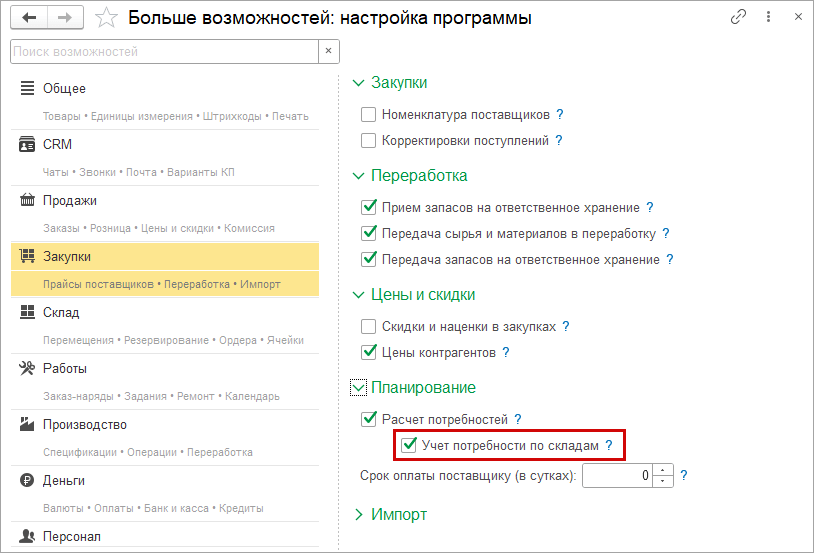
Включение опции приведет к ряду изменений в методике ведения учета:
станет обязательным заполнениеполя Склад во всех заказах.
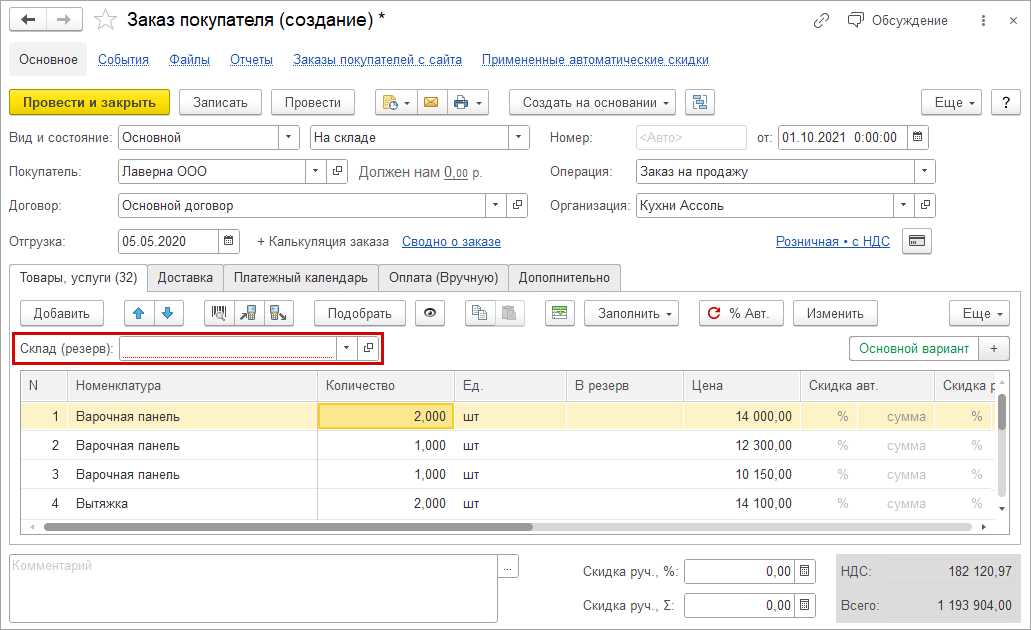
- указывать склад потребуется в некоторых документах,
в которых ранее это не требовалось.
Например в документе Заказ поставщику (поле Склад резерва).
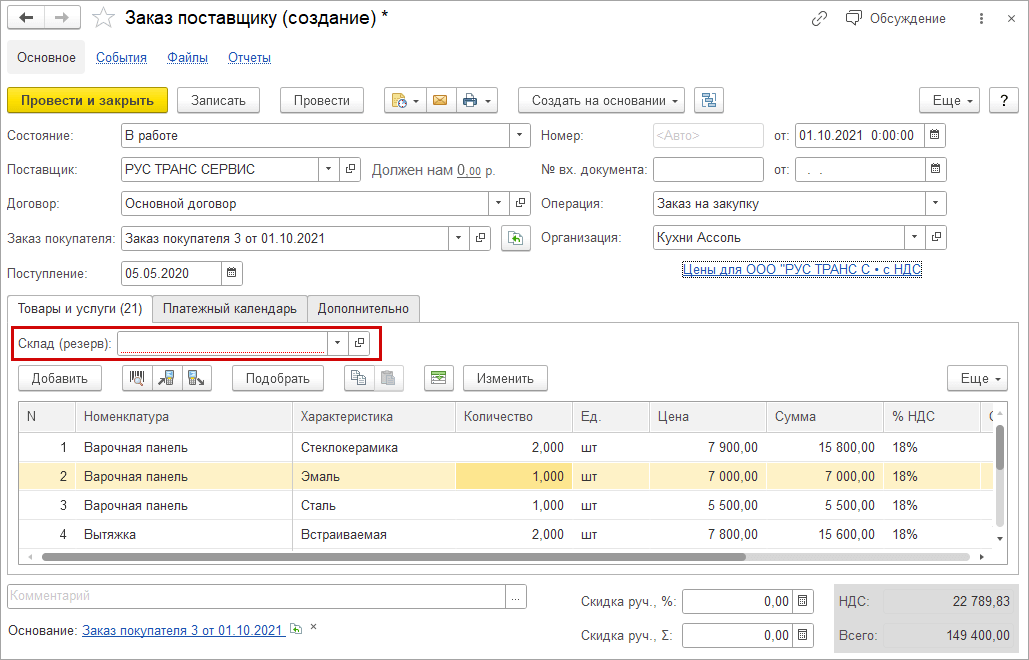
- в документе Заказ на производство
появится обязательное для заполнения поле Получатель,
в котором необходимо указать склад-получатель продукции.
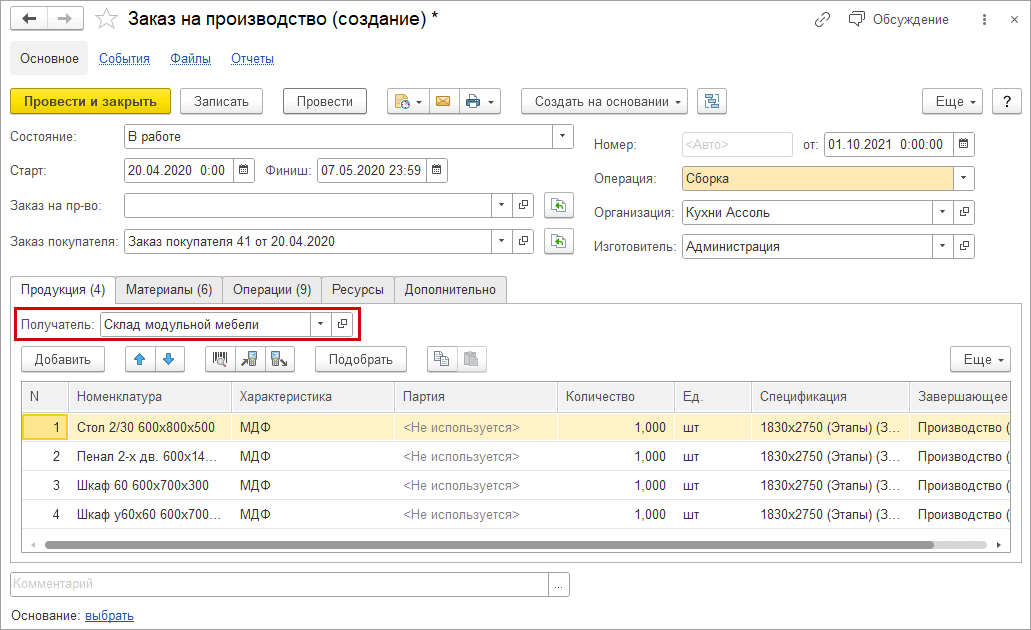
В связи с изменениями в документе Заказ поставщику появилась
опция переключения положения склада.
Поле Склад (резерв) может
отображаться в шапке таблицы Товары и услуги или в колонке табличной
части.
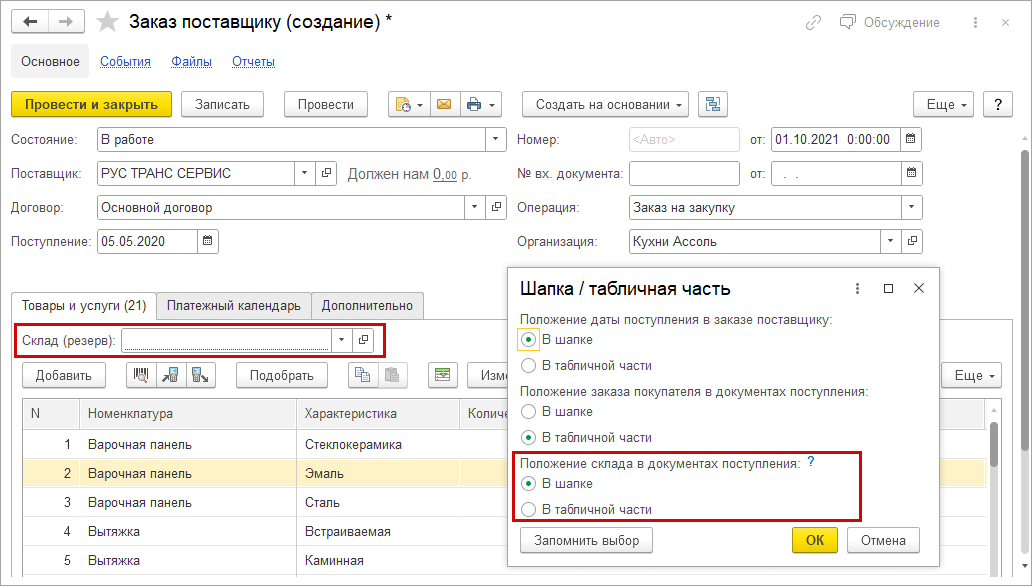
Детализацию до склада теперь можно указать при настройке минимального и максимального остатка в карточке товара.
Остатки могут быть заданы как для отдельных
складов, так и в целом по компании. Значения не будут суммироваться.
При расчете потребностей с отбором по складу будут использоваться граничные
остатки для этого склада, а при расчете без отбора – общие.
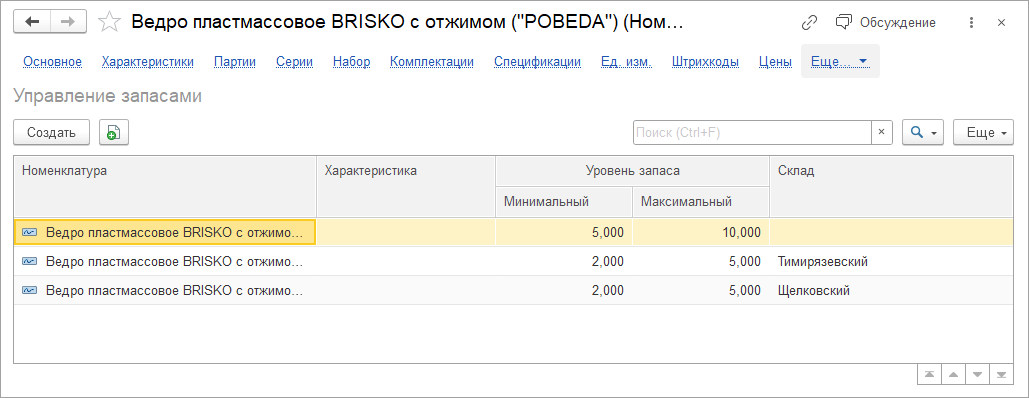
Изменения также коснулись механизмов ввода на основании и заполнения документов.
В обработке Расчет потребностей изменился порядок заполнения периода планирования.
Для определения периода планирования теперь задается два значения:
- Дата начала;
- Количество дней. Длительность периода запоминается автоматически и подставляется при последующем запуске расчета потребностей.
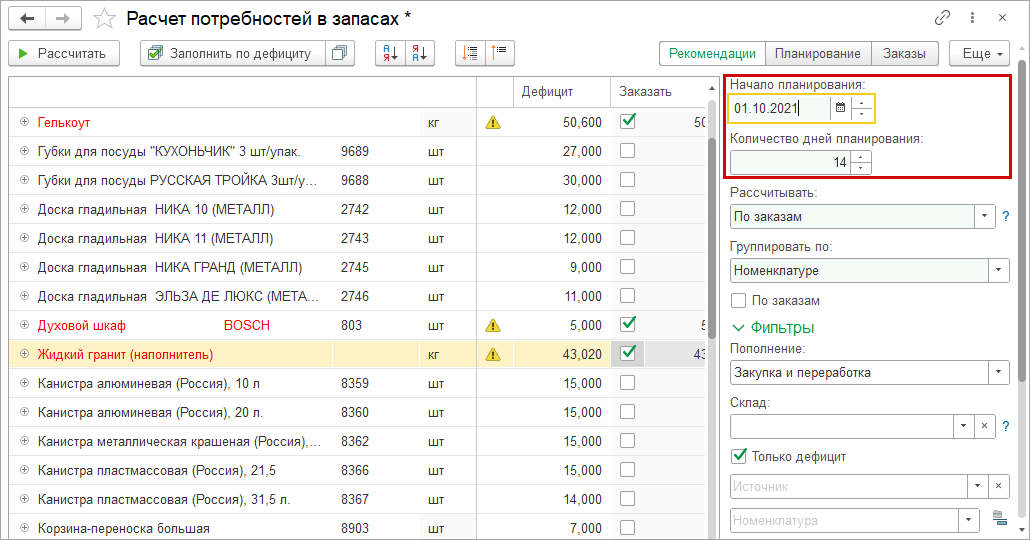
Появилась возможность планировать поставку запасов одной датой.
Для планирования поставки одной датой в Расчете потребностей на шаге Планирование устанавливаем флажок Поставка/производство одной датой и проверяем дату поставки. Дата определяется автоматически как минимальная возможная дата с учетом срока поставки, указанного в карточке товара.
Если флажок Поставка/производство одной датой не установлен, то планирование будет выполняться как раньше: на каждую дату, по которой есть дефицит товара, будет формироваться заказ.
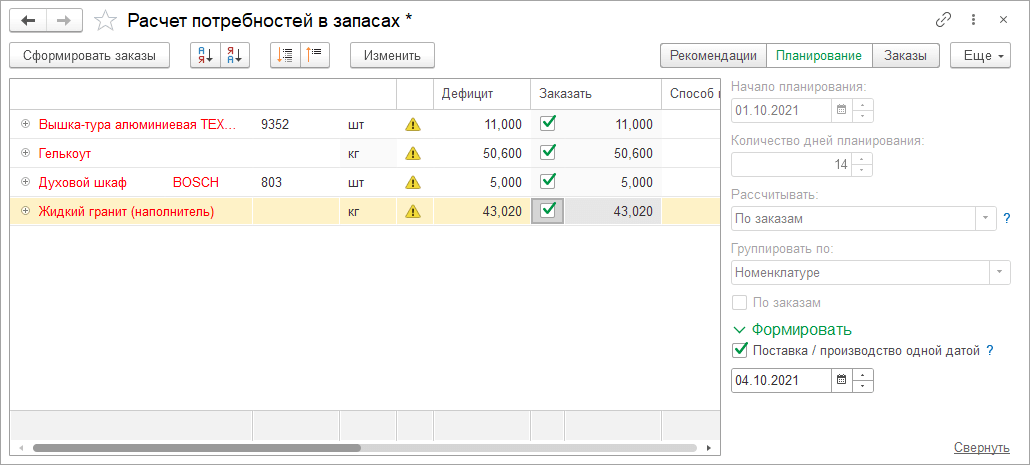
Для разных разделов: Закупки, Склад, Производство сохраняются свои настройки формы Расчет потребностей.
При открытии расчета потребностей из разных разделов форма расчета сразу запускается с настройками, сохраненными для этого раздела.
Такое поведение формы позволит настроить расчет потребностей под различные
бизнес-процессы: например из раздела Закупки расчет по заказам
поставщикам, а из раздела Склад – распределение между магазинами.
Новые возможности помогут быстро выполнять расчет потребностей, учитывая
специфику обеспечения запасами разных направлений вашего бизнеса.
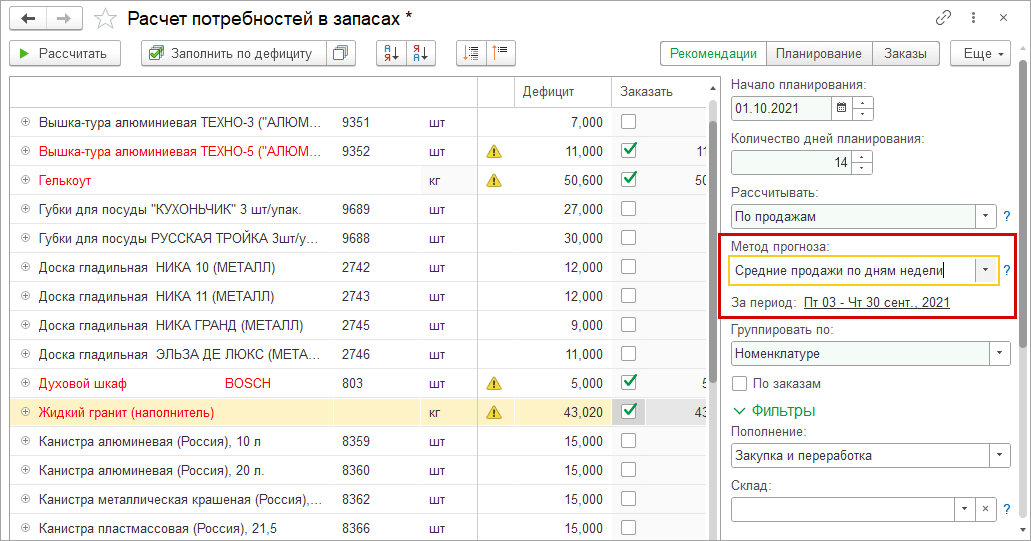
Расчет потребности на основании продаж прошлых периодов
Появилась возможность переключения режима расчета: по заказам или по продажам. Новый механизм заменяет предыдущий "Закупки товаров". Теперь при расчете потребности можно использовать информацию о фактических продажах прошлых периодов. Такой способ расчета подойдет торговым компаниям, которые работают не по заказам, будет полезен для розничной торговли.
Способ расчета устанавливается на шаге Рекомендации обработки Расчет потребностей в поле Рассчитать.
При
расчете потребности По продажам используется информация о фактических продажах прошлых
периодов.
Новый механизм заменяет предыдущий "Закупки товаров".
Такой способ расчета подойдет торговым компаниям, которые работают не по заказам, а также розничным магазинам.
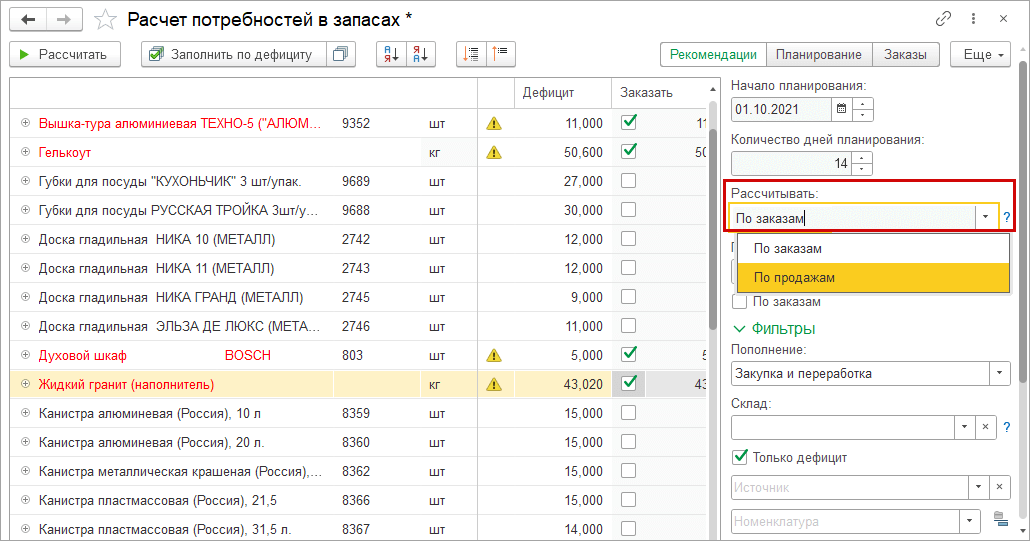
Если выбран расчет По продажам, то дополнительно следует указать методику прогнозирования и период анализа продаж.
Доступно два метода прогнозирования:
- Среднедневные продажи – метод, согласно которому общие продажи за анализируемый период делятся на количество дней, когда были продажи.
- Средние продажи по дням недели – определяют среднюю потребность отдельно для каждого дня недели за период анализа с учетом линейного тренда. Потребность корректируется с учетом значения линейного тренда для товара, вычисленного за тот же период анализа продаж. Для точного расчета вторым методом выборка должна быть больше, но он позволяет учитывать тенденцию к увеличению/уменьшению спроса.
Пополнение запасов на складе перемещением
В расчете потребностей добавили новую методику пополнения запасов “Перемещение”. Новая возможность работает при указании конкретного склада. С помощью перемещения можно настроить схему пополнения запасов на розничных точках с центрального склада. Также можно настроить формирование заказов на перемещение при детализации расчета до заказов - “Резервировать заказом на перемещение”. В этом случае остатки на складе автоматически резервируются сформированными заказами на перемещение под потребности в заказах покупателей и не могут быть использованы для выполнения других заказов.
Способ пополнения устанавливается на шаге Рекомендации обработки Расчет потребностей в поле Пополнение и требует указания конкретного склада.
По умолчанию будет использоваться склад, указанный в качестве источника в настройках автоперемещения структурной единицы.
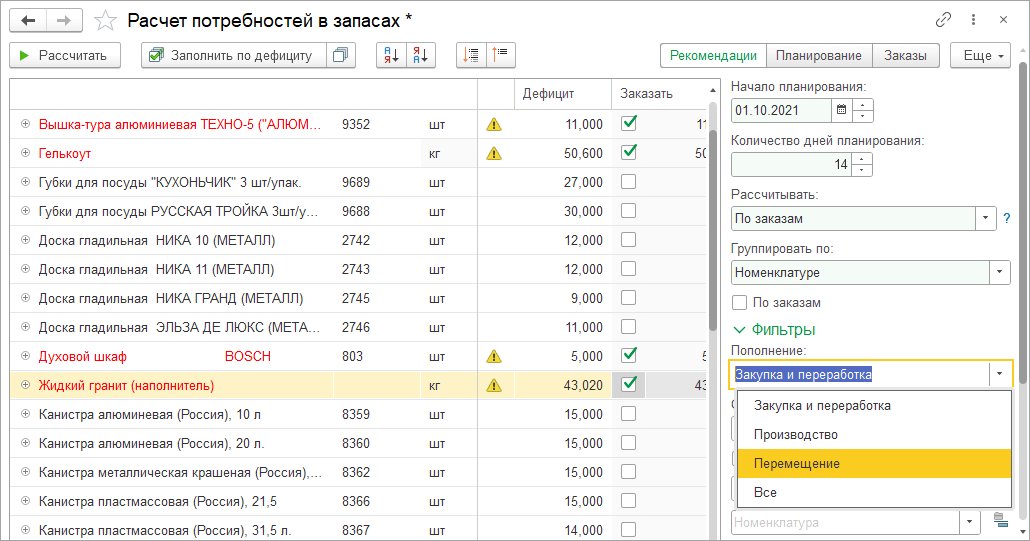
При обеспечении потребностей с помощью перемещений можно сразу резервировать
запасы на складе-отправителе.
Для этого в Расчете потребностей на шаге
Планирование устанавливаем флажок Резервировать заказом на
перемещение.
Сформированные при расчете потребностей Заказы на перемещение
автоматически резервируют остатки на складе под потребности в заказах покупателей.
Зарезервированные остатки и не могут быть
использованы для выполнения других заказов.
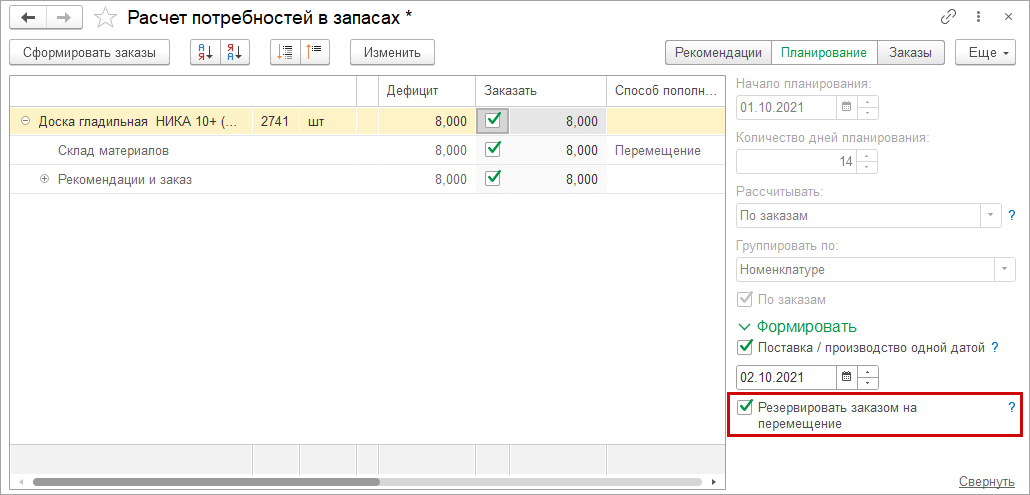
Планирование и анализ продаж по складам
Теперь составлять план продаж и анализировать продажи можно с детализацией до конкретного склада. Для фактических продаж это будет происходить автоматически, а в планах продаж необходимо указать склад.
Для детализации в документе План продаж необходимо заполнить поле Склад на закладке Дополнительно. Для фактических продаж это будет происходить автоматически.
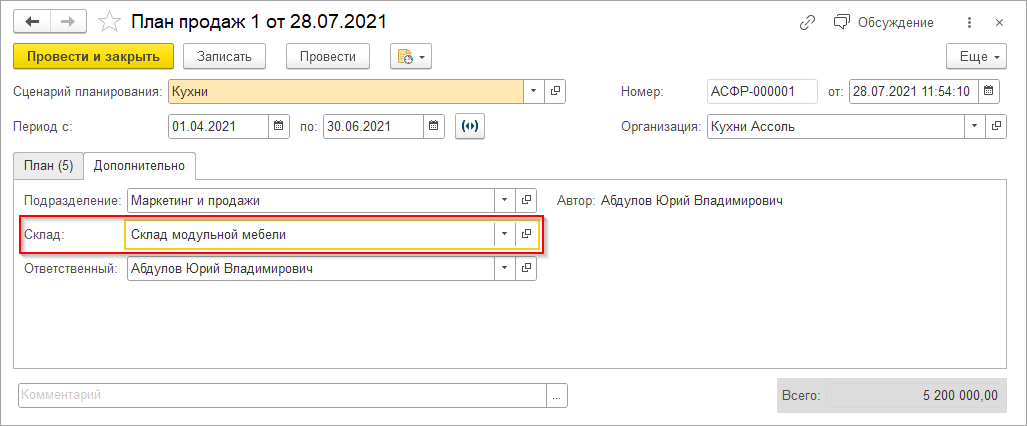
Комиссионная торговля
Учет комиссионного вознаграждения
Упростили учет комиссионного вознаграждения. Если в документах “Отчет комитента” и “Отчет комиссионера” комиссионное вознаграждение установлено, но не удерживается, не нужно дополнительно создавать расходную или приходную накладную на услуги комиссии.
Для этого в договоре с комитентом/комиссионером указываем услугу и договор для услуги комиссионного вознаграждения.
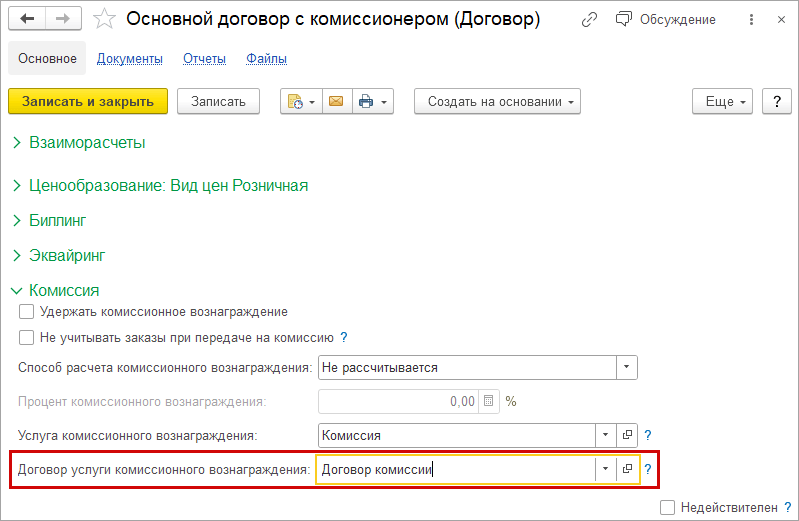
Значения из реквизитов договора автоматически подставляются в движения
документов Отчет комитента и Отчет комиссионера.
Обратите внимание, что документы, созданные до обновления до версии 1.6.26, будут использовать
старый механизм движений. Для них необходимо создавать дополнительно расходные
или приходные накладные
на услуги комиссионного вознаграждения.
Производство
Потребность в материалах по заказам
Реализовали учет потребности в материалах для производства по заказам без использования резервирования.
Используется автоматически для всех новых заказов, введенных после обновления программы.
Позаказный учет позволит получить детализированный расчет потребностей без использования резервирования.
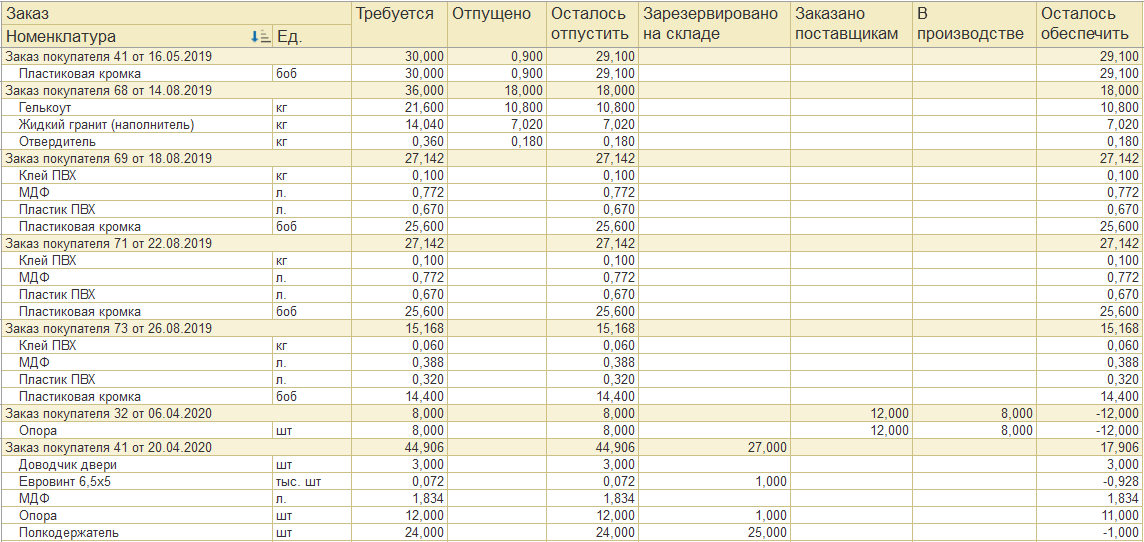
Деньги
Формы денежных документов
Обновили формы
денежных документов. Теперь расшифровки платежа отображаются на
отдельных закладках.
Группа «Дополнительно» тоже перенесена на отдельную закладку.
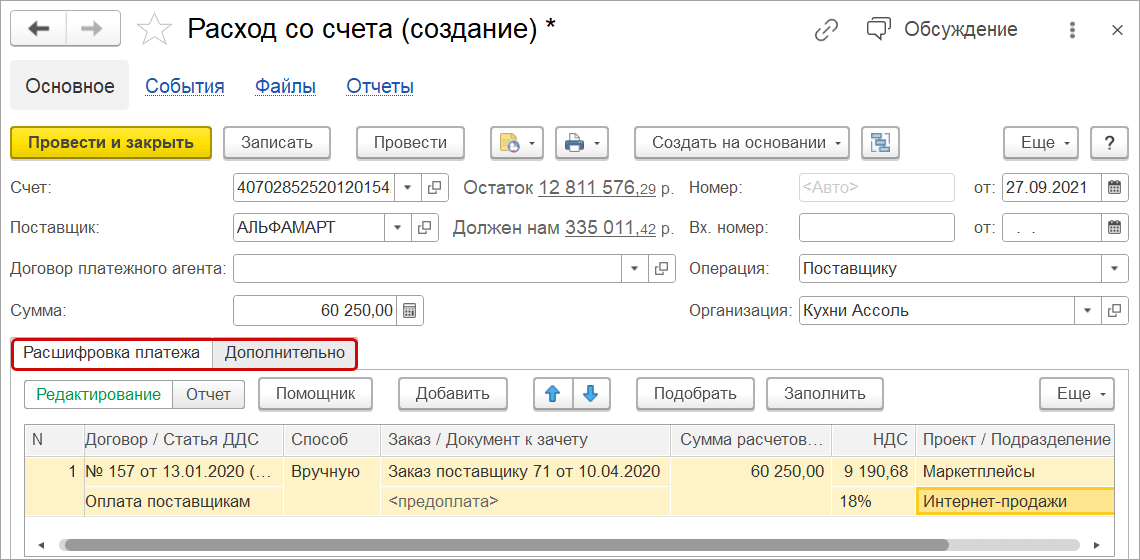
Для реквизитов «Статья», «Проект» и «Подразделение» добавлен переключатель
Шапка/Табличная часть,
который доступен в меню "Еще".
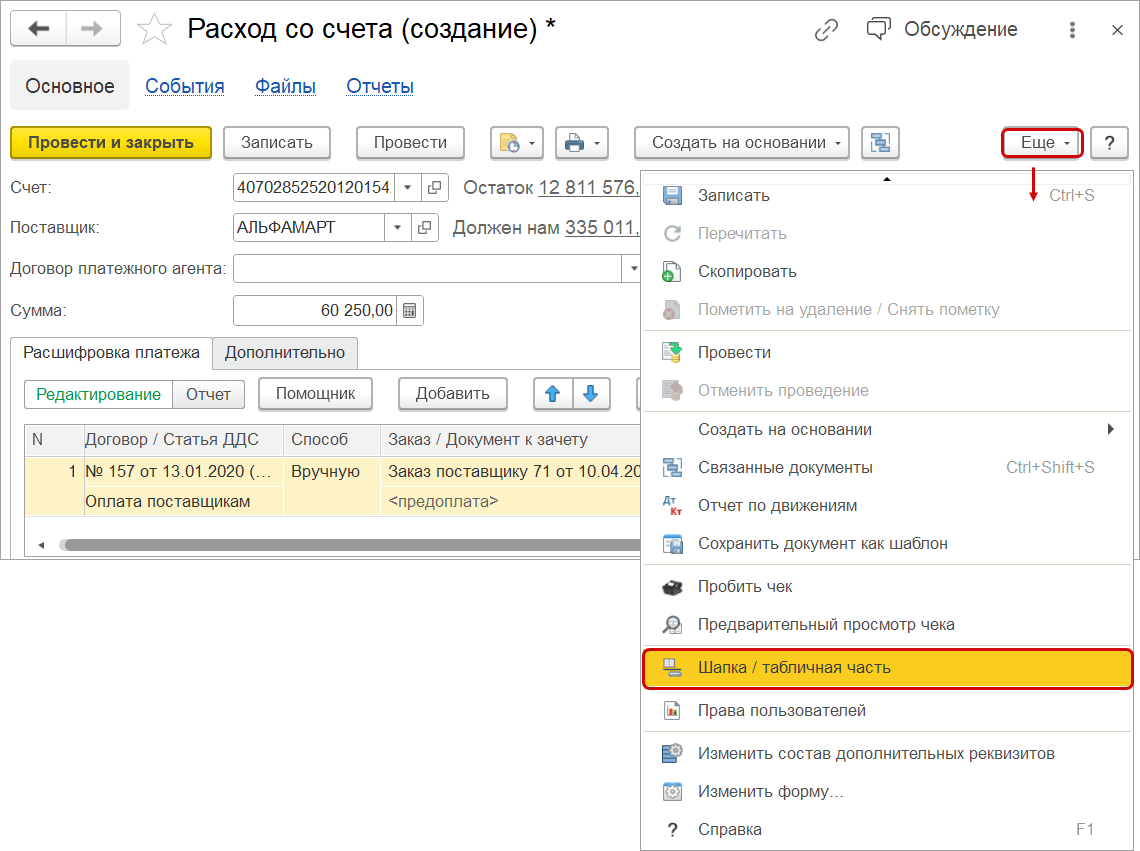
Также переключатель доступен по клику правой кнопкой мыши на поля этих реквизитов в шапке или табличной части.
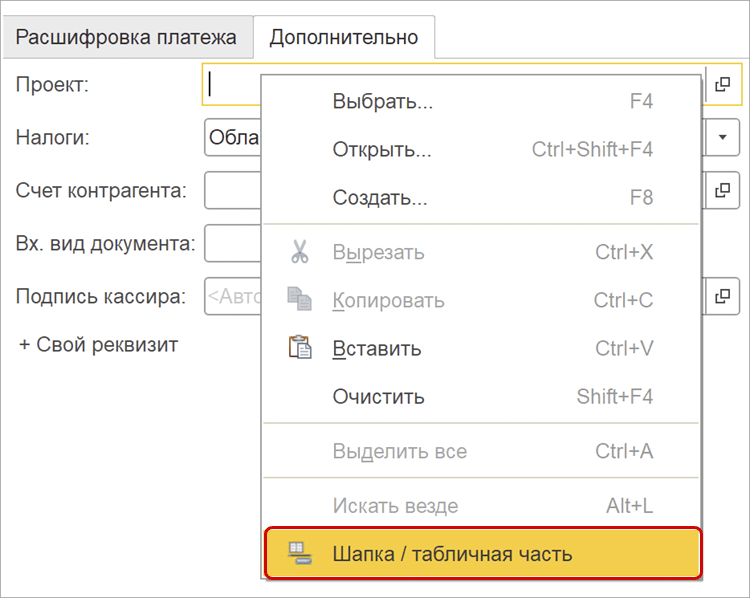
Переключатель позволяет управлять положением реквизитов: либо указывать одну аналитику в шапке, либо разбивать ее в строках табличной части.
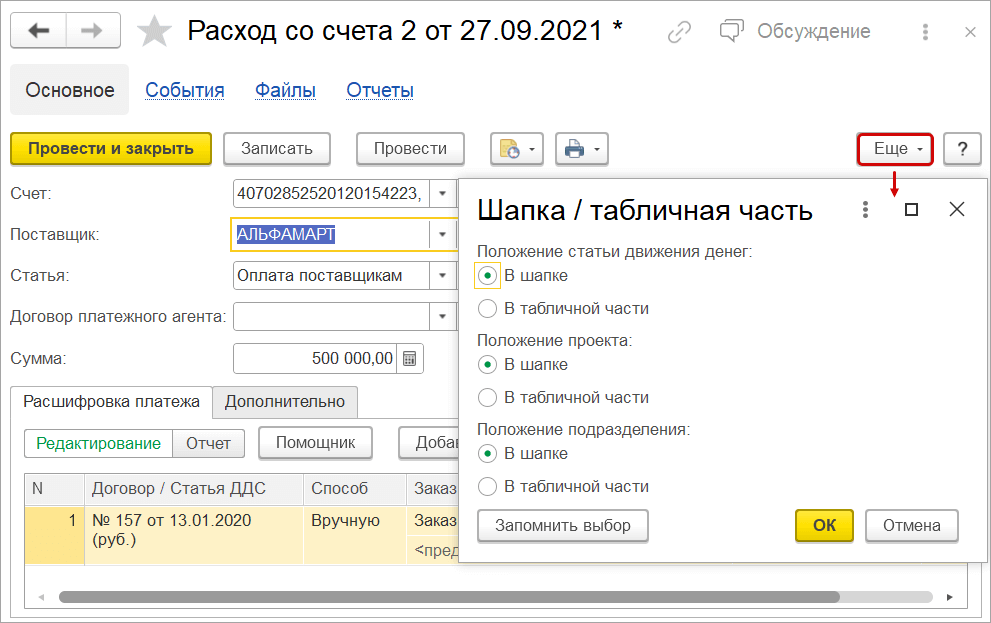
Если переключатель установлен в положении "Шапка", то реквизиты: "Статья", "Подразделение" и "Проект" устанавливаются для всего документа.
Реквизит "Статья" расположен в шапке документа. Реквизиты "Подразделение" и
"Проект" отображаются на закладке "Дополнительно".
По команде Изменить форму в меню "Еще" могут быть перенесены в шапку
документа.
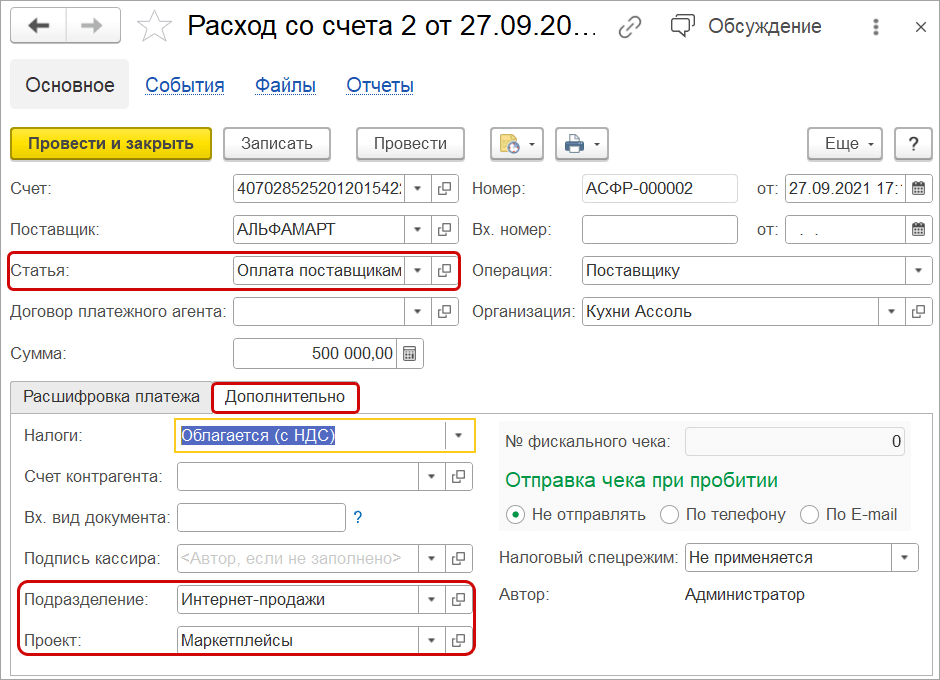
Если переключатель установлен в положении "Табличная часть", то реквизиты "Статья ДДС", "Подразделение" и "Проект" отражаются в табличной части документа и общая сумма может быть разделена на несколько сумм по разным статьям, проектам и подразделениям.
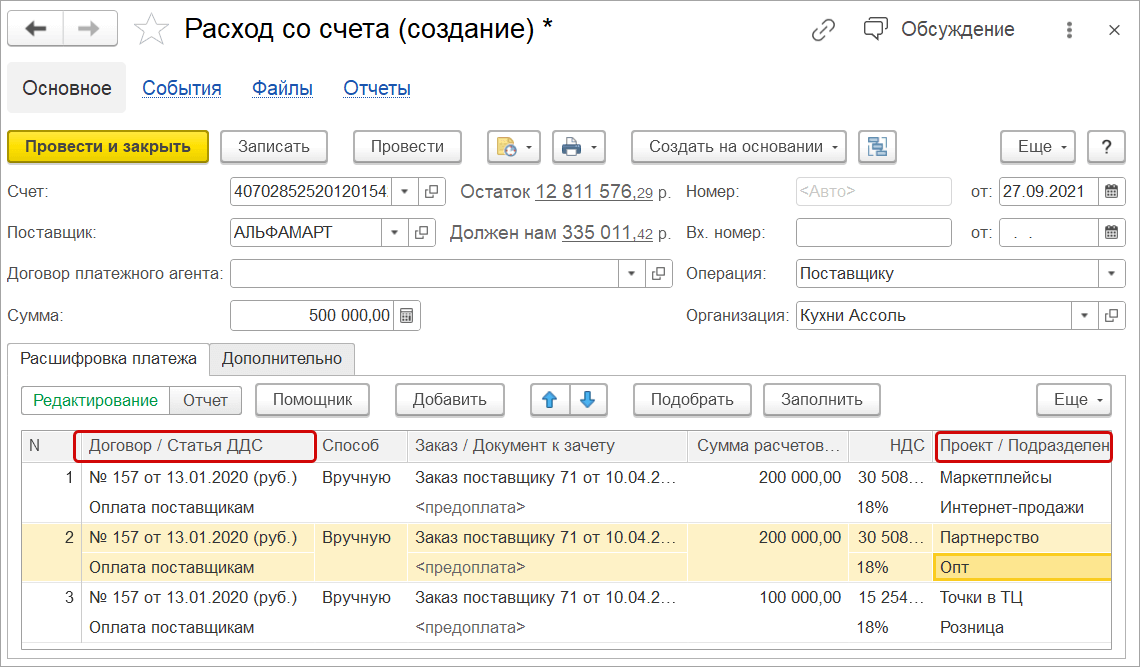
Опись сдаваемых наличных
Добавили возможность заполнять опись сдаваемых наличных денег при оформлении операции «Взнос наличными в банк».
Для включения возможности переходим в раздел: Настройки - Еще больше
возможностей - Деньги.
Ставим флажок напротив "Опись сдаваемых наличных денег".
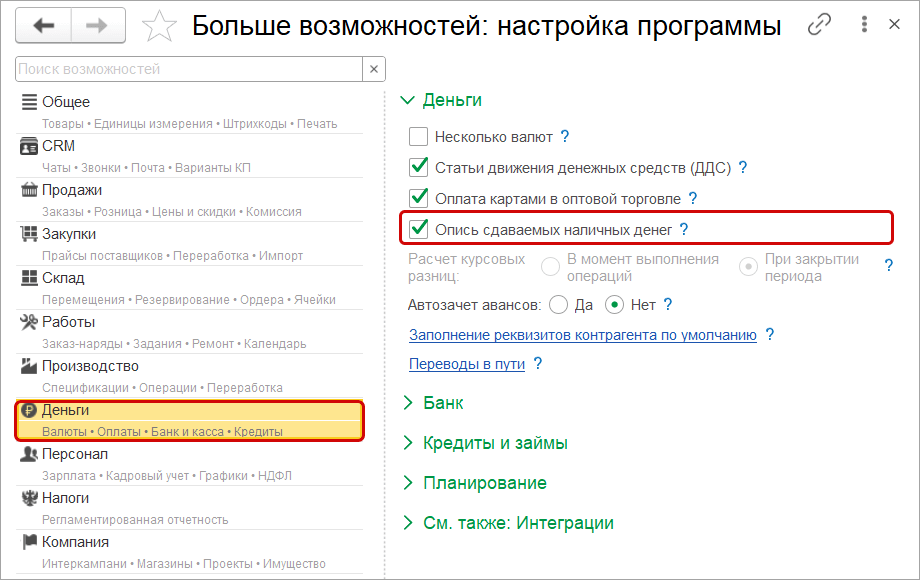
При создании документа "Расход из кассы" с видом операции "Взнос наличными в банк" появляется дополнительная табличная часть, в которой отображаются возможные номиналы купюр. Кассир заполняет только их количество. Итоговая сумма рассчитается автоматически.
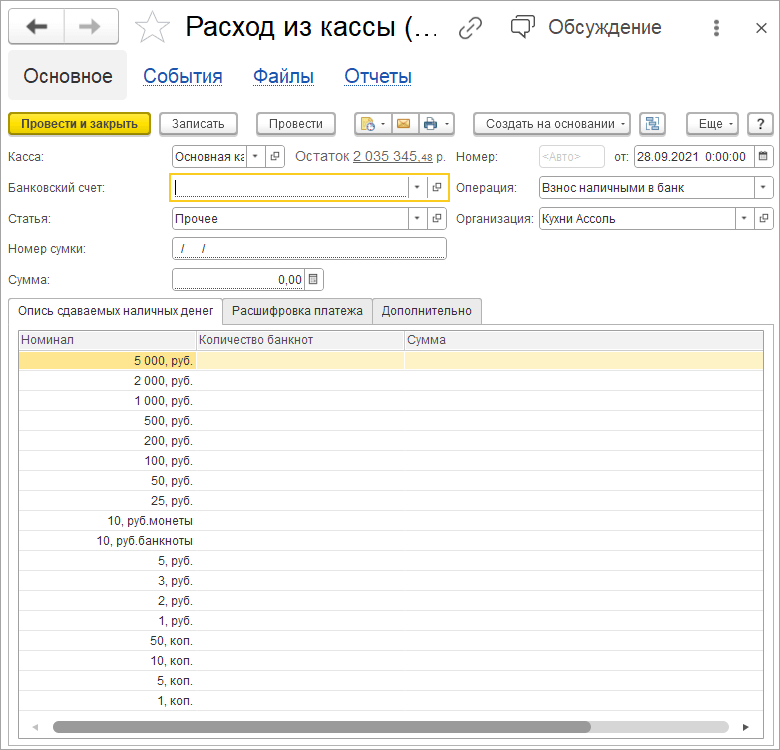
Появились новые печатные формы для этой операции: "Квитанция к сумке", "Накладная к сумке", "Препроводительная ведомость к сумке".
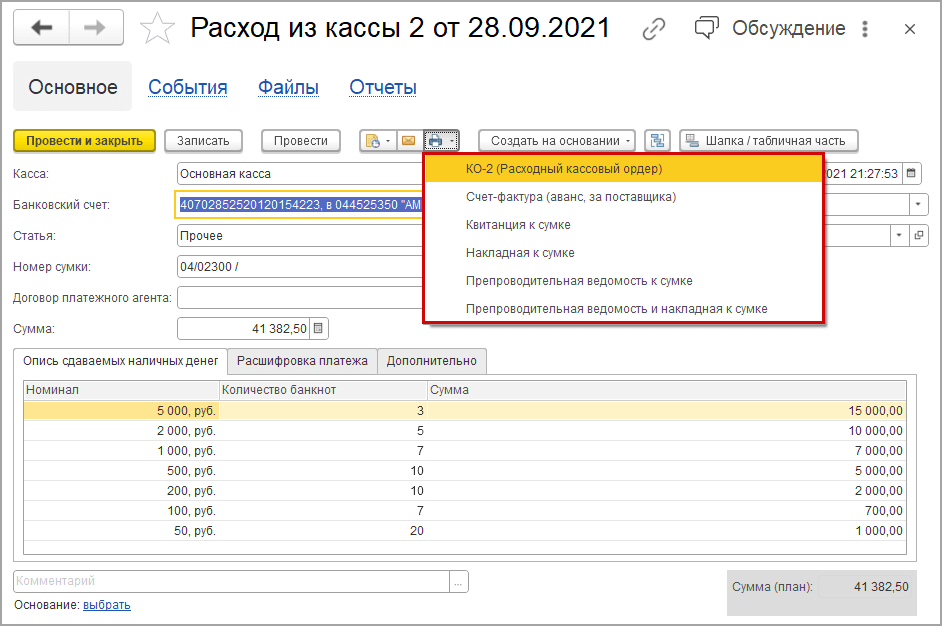
Управление доступом
Настройка прав доступа по складам и магазинам
Дополнительно к настройке доступа по организациям, кассам, контрагентам и лидам добавили возможность ограничить доступ по складам и магазинам.
Переходим в раздел: Настройки - Настройки пользователей и прав.
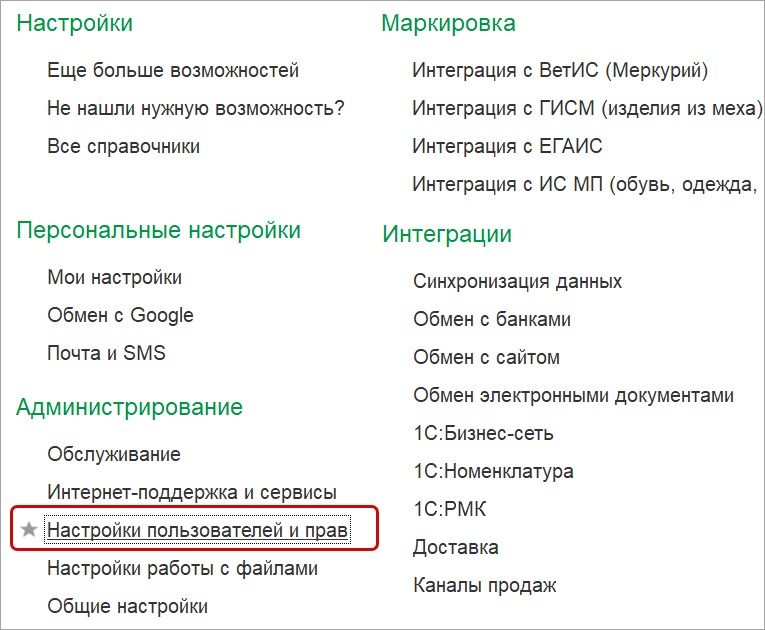
В блоке настроек Группа доступа переходим по одноименной ссылке.
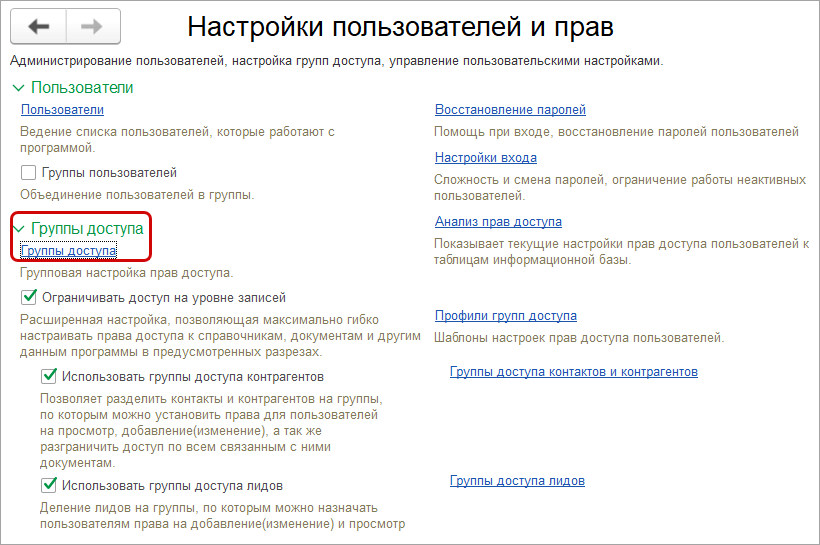
В открывшемся списке групп доступа выбираем группу, по которой необходимо настроить ограничение по складу или магазину.
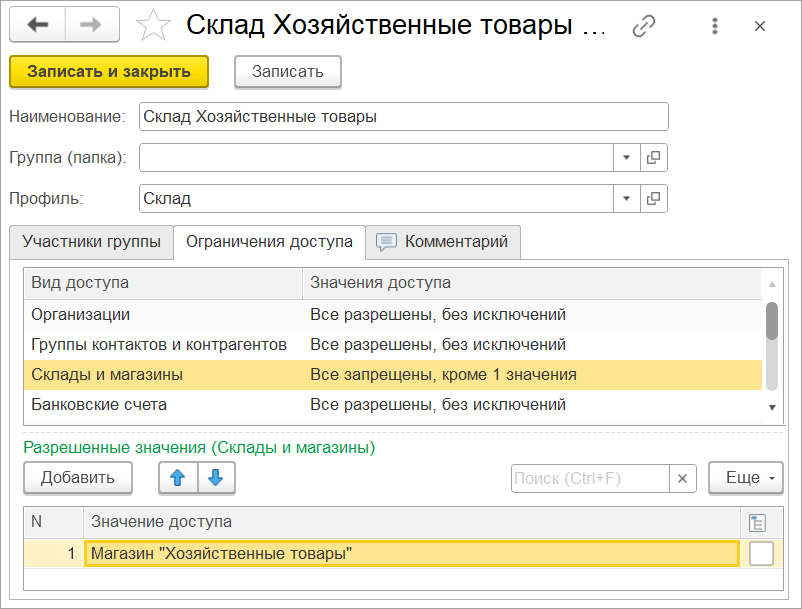
Можно указать список складов, которые будут разрешены или запрещены для работы пользователем.
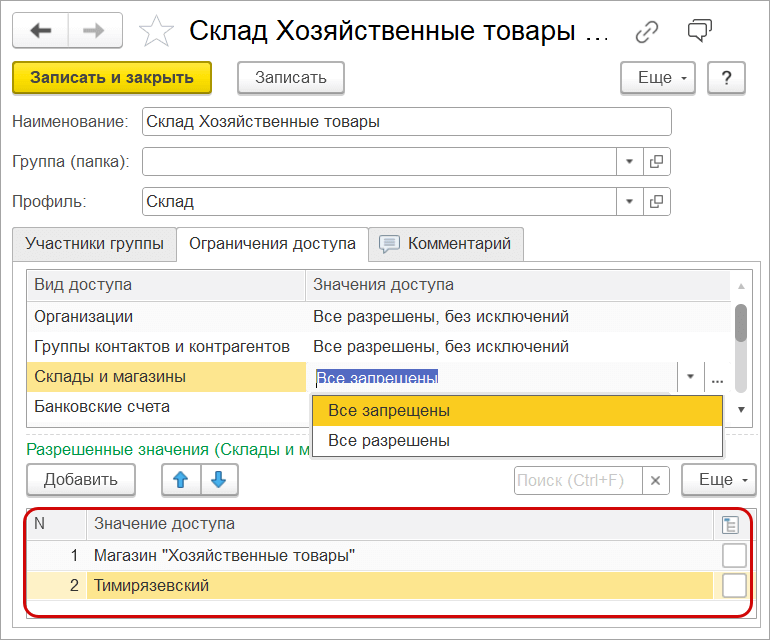
С новой возможностью можно быстро и удобно настроить доступ в программе для работников склада.
АРМ и РИБ по магазинам и складам
Добавили возможность ограничить синхронизацию с Автономным Рабочим Местом (АРМ) и Распределенной Информационной Базой (РИБ) по складам и магазинам в дополнение к уже существующей возможности ограничения по организациям.
Автономное рабочее место — это локальная версия приложения
(информационная база на компьютере пользователя), которая автоматически
синхронизируется с приложением в сервисе 1сfresh.com.
АРМ позволяет пользователям без постоянного доступа к интернету
работать с приложением на своем локальном компьютере.
Синхронизация данных
автономного рабочего места и приложения выполняется автоматически по
расписанию, заданному пользователем, или в любой момент времени по требованию
пользователя.
Создается АРМ пользователем с правами администрирования в разделе: Настройки - Администрирование - Работав в облаке - Автономная работа.
На шаге «Настройка параметров» появилась возможность по кнопке Изменить настроить отборы для синхронизации по складам.
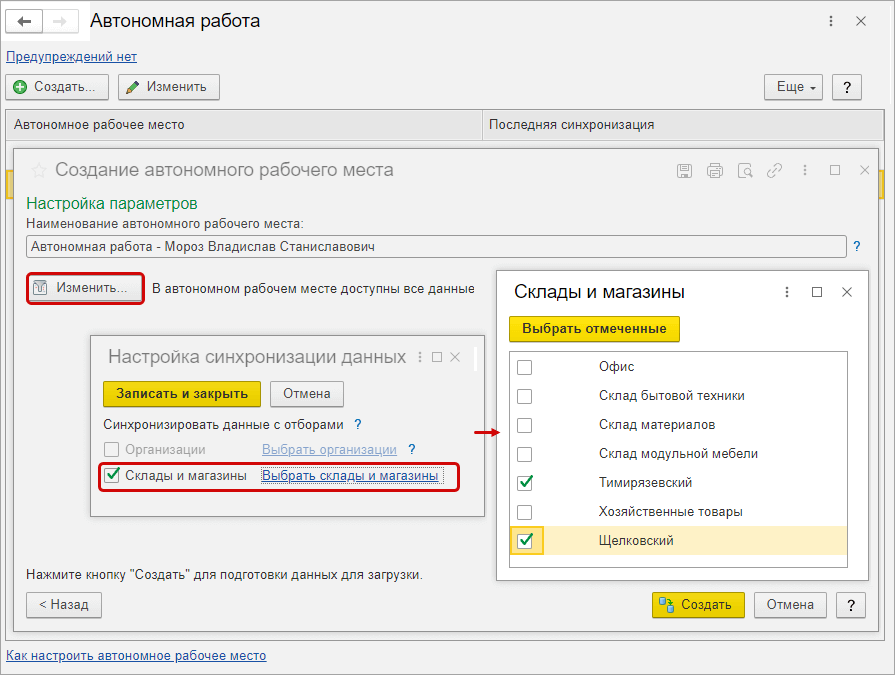
Распределенная информационная база (РИБ)
В компаниях может возникнуть ситуация, когда работа через интернет в реальном времени в удаленных подразделениях невозможна,
например из-за нестабильного доступа к интернету или недостатка интернета для всех
сотрудников, работающих в программе.
В этом случае можно создать территориально распределенную систему, узлы которой образуют иерархическую структуру: «главный» – «подчиненный».
Такая система позволяет работать с данными в любом узле, синхронизируя
информацию между узлами по различным каналами связи.
Для включения возможности синхронизации данных в разделе: Настройки - Интеграции - Синхронизация данных устанавливаем флажок "Синхронизация данных".
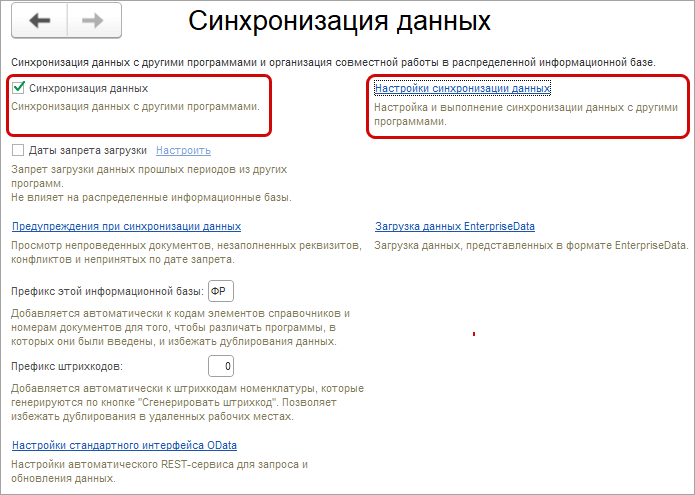
Переходим по ссылке Настройки синхронизации данных.
В блоке "Распределенные
информационные базы" выбираем ссылку Удаленное рабочее место с отборами (РИБ с фильтрами).
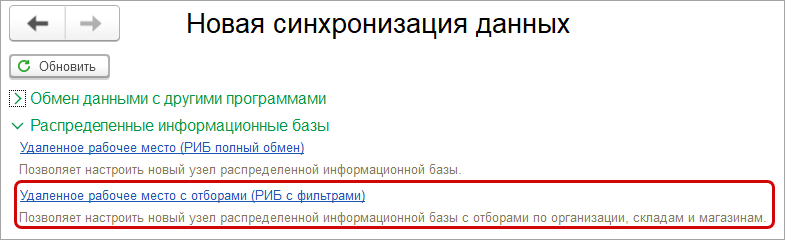
По ссылке «Настроить параметры подключения» открывается форма.
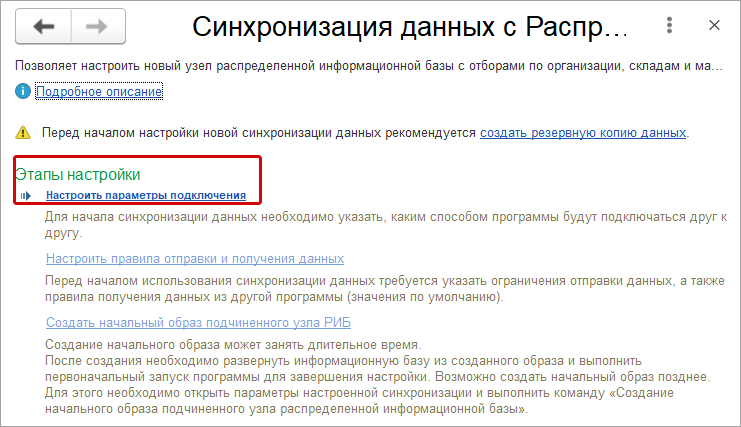
Указываем способ синхронизации: локальный или сетевой каталог, каталог на FTP-сервере, электронная почта.
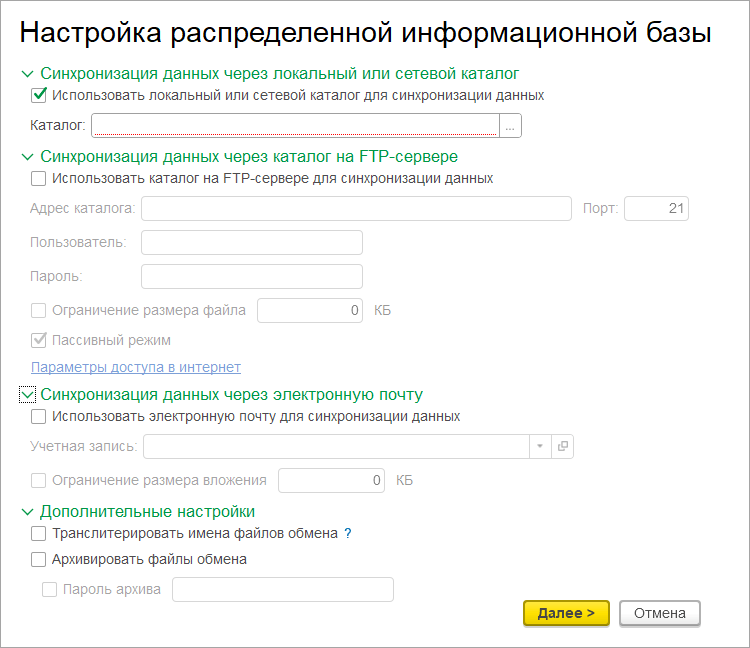
После завершения настройки параметров переходим к следующему шагу "Настроить правила отправки и получения данных".
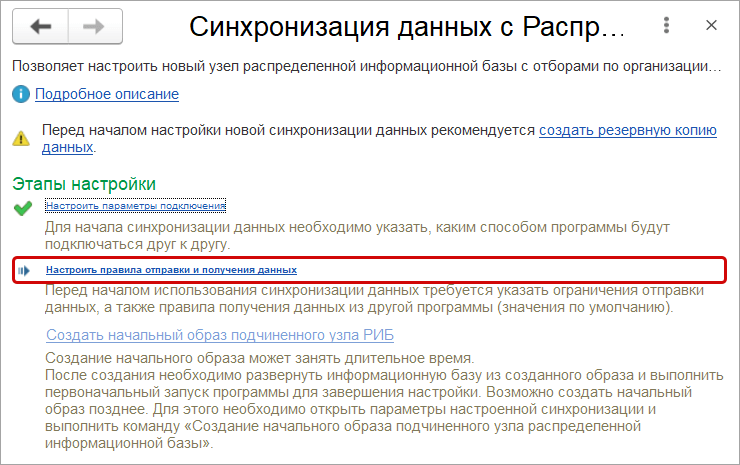
В открывшейся форме настроек указываем отборы: организации, склады, магазины.
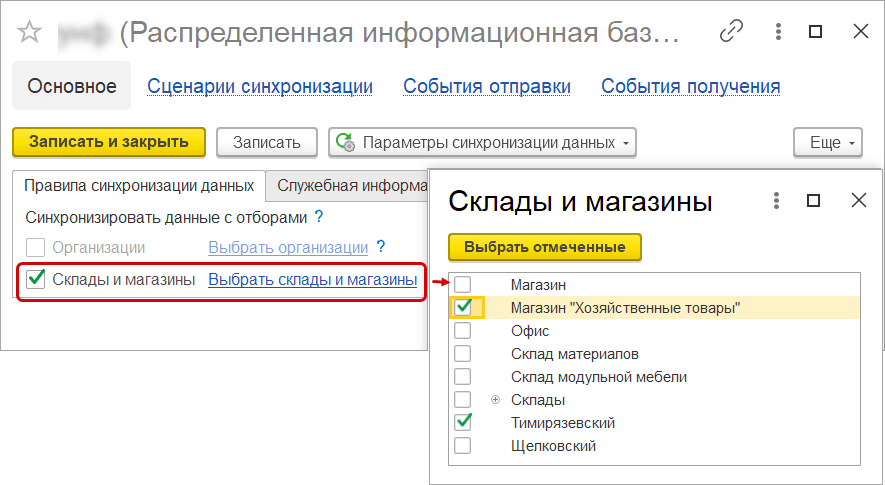
Данные указанных отборов будут отправлены в подчиненные узлы. При отключенных отборах данные синхронизируются без ограничений.
В дальнейшем настройки синхронизации данных можно изменить по кнопке Изменить настройки.
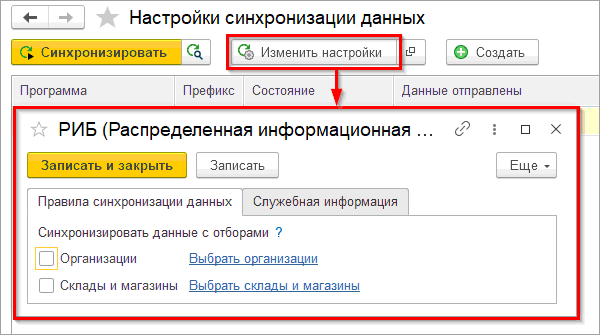
Прослеживаемость
Прослеживаемость в комиссионной торговле
Прослеживаемые товары теперь можно передавать на комиссию.
В программе реализована поддержка операций при комиссионной торговле:
- Передача товаров комиссионеру. Отражается с помощью документа Расходная накладная, операция Передача на комиссию.
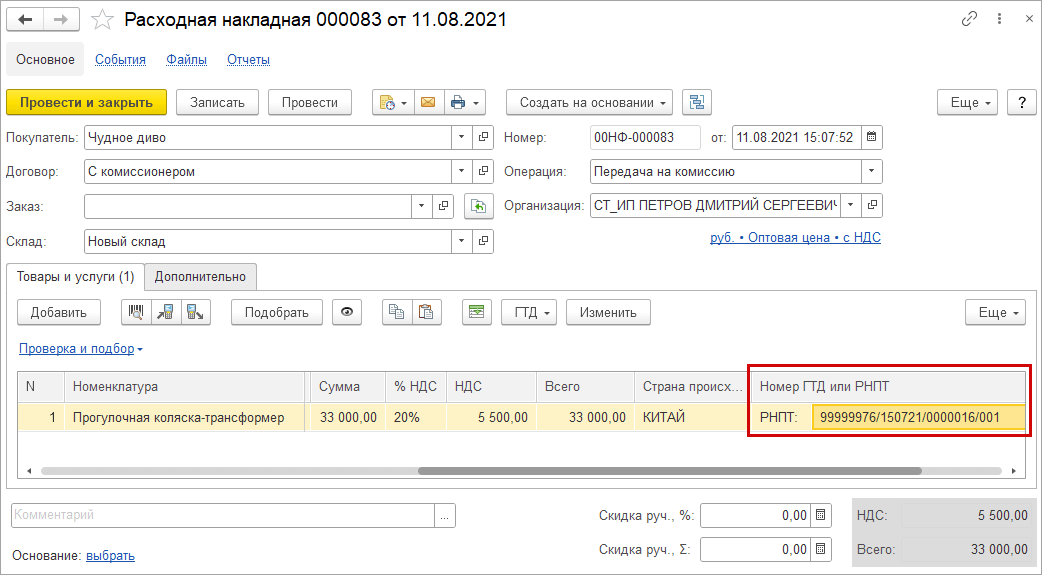
- Возврат от комиссионера. Отражается с помощью документа Приходная накладная, операция Возврат от комиссионера.
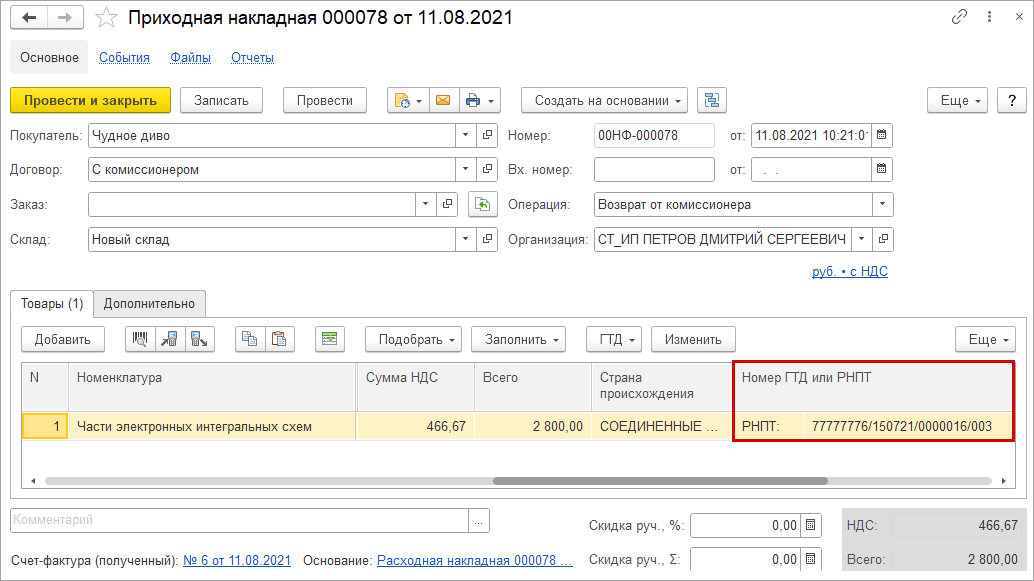
- списание товаров у комиссионера. Отражается с помощью документа Отчет комиссионера о списании.
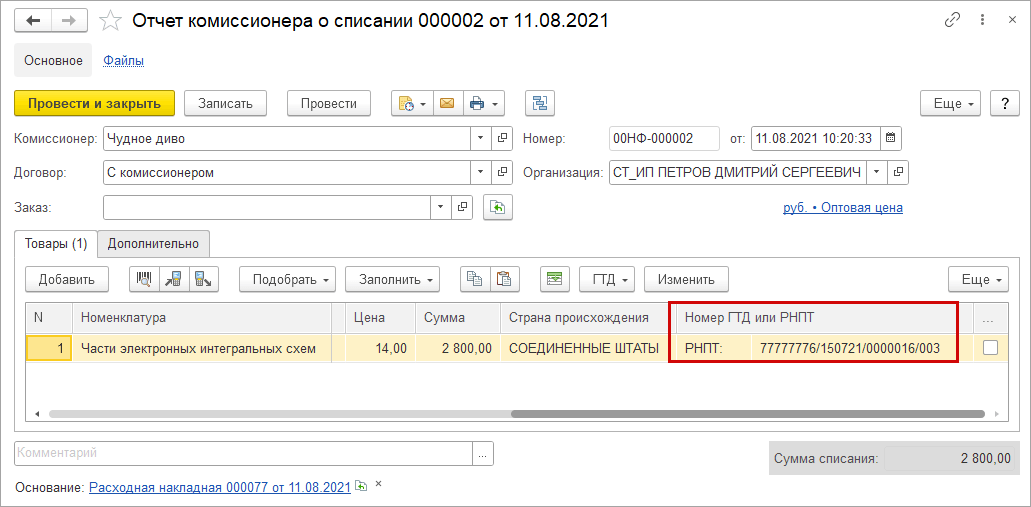
- отчет комитенту о продажах и возвратах. Отражается с помощью документа Отчет комиссионера, операция Продажа или Возврат от покупателя.
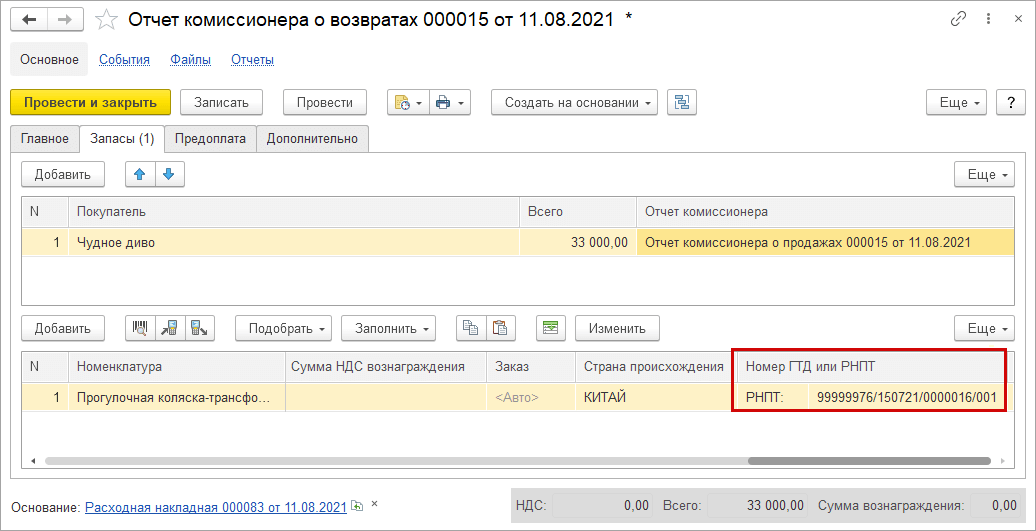
При подборе РНПТ в документах учитываются остатки по регистрационным номерам партий товаров.
Документы комиссионной торговли, содержащие прослеживаемые товары, при проведении влияют на регистр накопления Прослеживаемые товары и изменяют остатки РНПТ.
Мобильная работа
1С:Заказы
Сделали возможным совместную работу 1С:УНФ с мобильным приложением 1С:Заказы. Приложение позволяет оперативно создавать заказы по актуальным ценам с учетом остатков. Доступна полная информация о клиентах, можно отправлять почту, совершать звонки непосредственно из приложения. Приложение 1С:Заказы эффективно для менеджеров по продажам или торговых представителей, которым требуется вне офиса принимать заказы от клиентов даже в помещениях без интернета, работая полностью автономно.
Возможности приложения в работе с 1С:УНФ:
- работать с информацией о клиентах: вводить и смотреть полную контактную информацию, совершать звонки и отправлять сообщения и письма из приложения;
- вводить информацию о товарах и группировать товары;
- загружать цены товаров из файлов Microsoft Excel.
- оформлять заказы на товары с помощью «Корзины» с возможностью видеть остатки в наличии;
- после регистрации клиента создавать и отправлять заказы по электронной почте, оформлять оплату, контролировать статусы заказов;
Синхронизация с 1С:Бухгалтерией
Патенты
Реализовали перенос информации о патентах. Информация о патентах в документах, введенных в 1С:УНФ, переносится в 1С Бухгалтерия 8. Информация справочника "Патенты" переносится как в 1С:БП, так и обратно.
Прослеживаемость
Реализовали перенос информации о прослеживаемых товарах как в справочниках, так и документах. При обмене передается в 1С:БП информация о признаке "прослеживаемый товар" для номенклатуры с соответствующим значением ТН ВЭД. Также передается информация в документах, участвующих в учете прослеживаемых товаров.
Еще важные изменения
Обновленный "Пульс бизнеса"
Обновился внешний вид стартовой страницы «Пульс бизнеса». Показатели стартовой страницы отображаются в виде интерактивных виджетов с иконками категорий.
Значение ключевых показателей можно вывести по состоянию на сегодня, а также
сравнить с такими же показателями других периодов.
Периоды для сравнения также
настраиваются: начало недели, месяца, полугодия или показатели прошлого года.
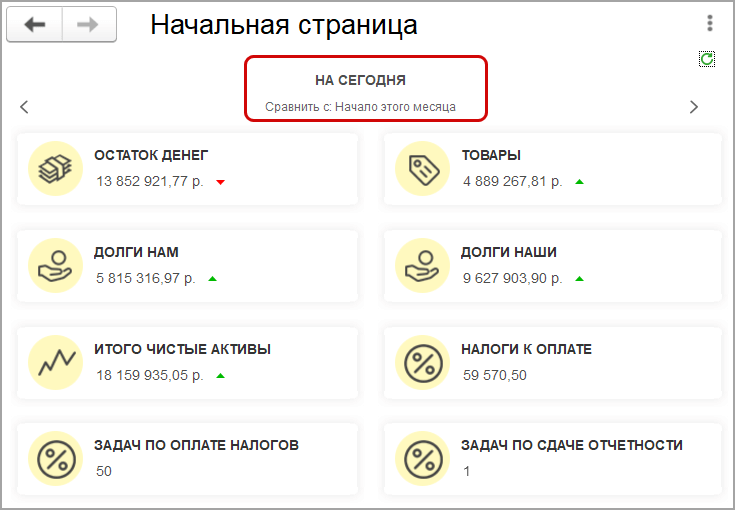
На экране пульса бизнеса две группы показателей.
Первая группа представляет собой показатели с типом остатки на определенную дату, например остатки денег, задолженность, наши долги, чистые активы компании.
Вторая группа показателей - оборотные за период, например поступления, выплаты, продажи, количество чеков.
Настроить периоды для сравнения можно для каждой группы: одна группа показателей может сравниваться с прошлым месяцем, а другая группа показателей - с прошлым годом.
Стрелочки зеленого или красного цвета показывают результаты сравнения
показателя с выбранным периодом.
Двойной клик по картинке показателя откроет отчет, в котором можно проверить
представленное значение.
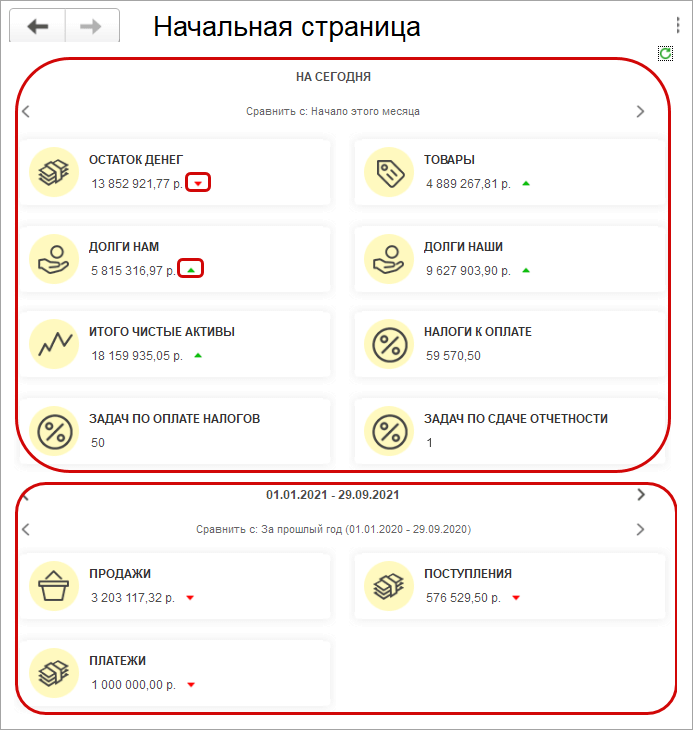
Создаем новый показатель по команде Добавить.
В форме создания показателя можно настроить заголовок, положение и цвет показателя.
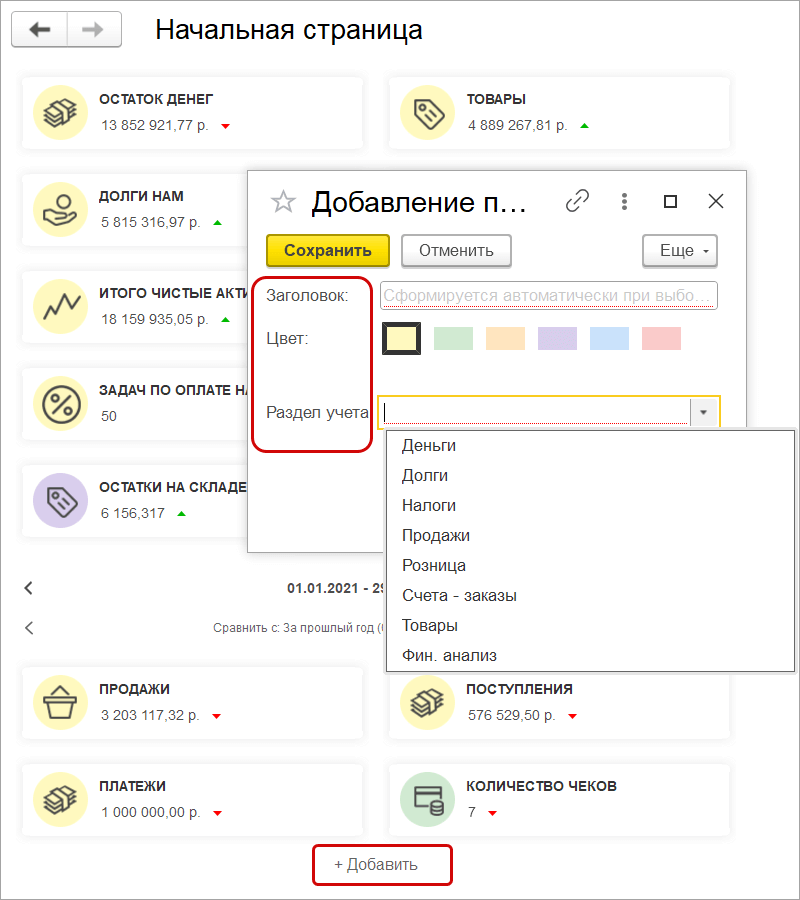
В уже существующие показатели в любой момент времени можно внести изменения.
Для корректировки нажмите правой кнопкой мыши по картинке
показателя и выберите действия: настроить, удалить, сместить.
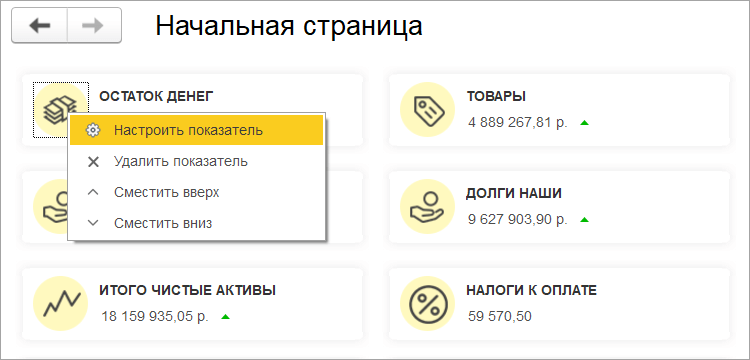
Кроме числовых значений показателей можно добавить на экран пульса бизнеса диаграммы, которые располагаются внизу страницы.
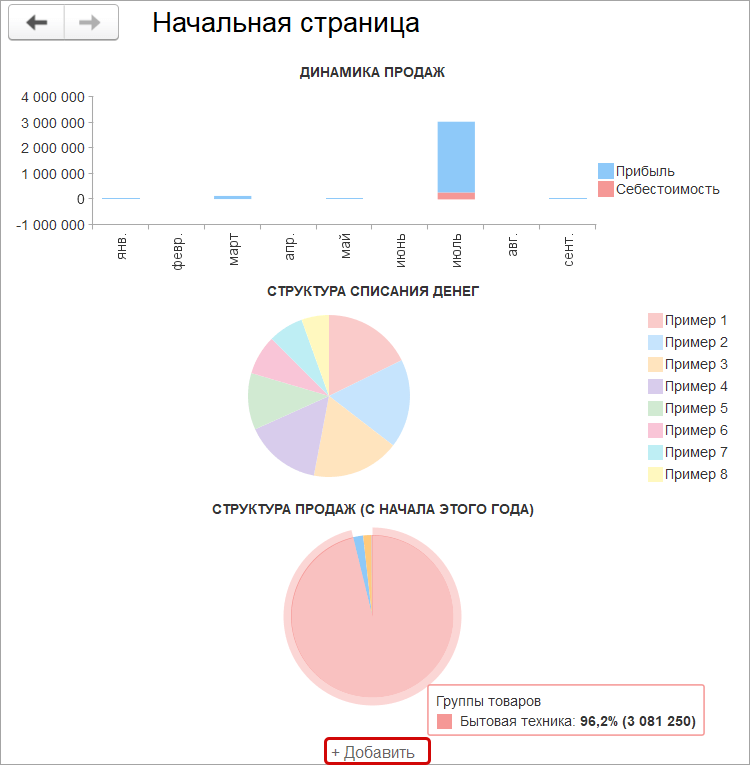
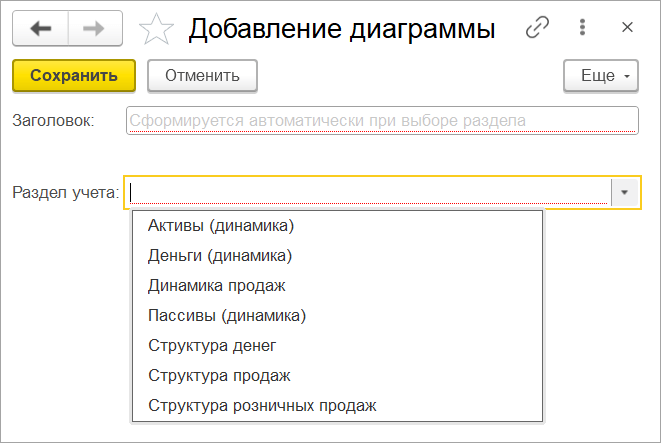
Настраивайте важные показатели для своего бизнеса: продажи, поступления,
платежи, остатки, задолженность.
Контролируйте ключевые показатели на начальной
странице, а для получения полной информации по одному клику открывайте отчеты.
Обратите внимание, что монитор руководителя больше не поддерживается и будет
удален в следующей версии.
Рекомендуем переключить стартовую страницу на "Пульс бизнеса".
Отчеты: новая форма и список отображения
Форма отчета изменилась и теперь поддерживает все возможности системы компоновки данных. В верхней части формы быстрые настройки, содержащие: параметры, фильтры, перечень группировок и выбранных полей (ранее строки и колонки). Прочие настройки вынесены в отдельную форму. Доступен простой и расширенный вариант настроек, а также изменение состава быстрых настроек, отображаемых непосредственно на форме. Изменения настроек отчетов сохраняются сразу и индивидуальны для каждого пользователя. Изменен вариант заполнения списка отчетов без изображений: теперь отчеты группируются по подразделам программы и важности. Добавлена возможность отключения отчетов, скрытия или отображения описаний.
Настройки переместились из левой панели в верхнюю часть окна.
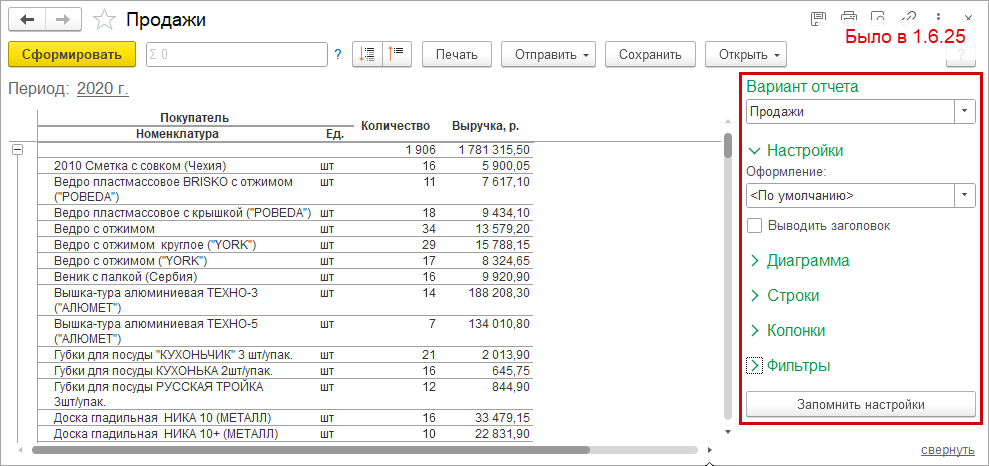
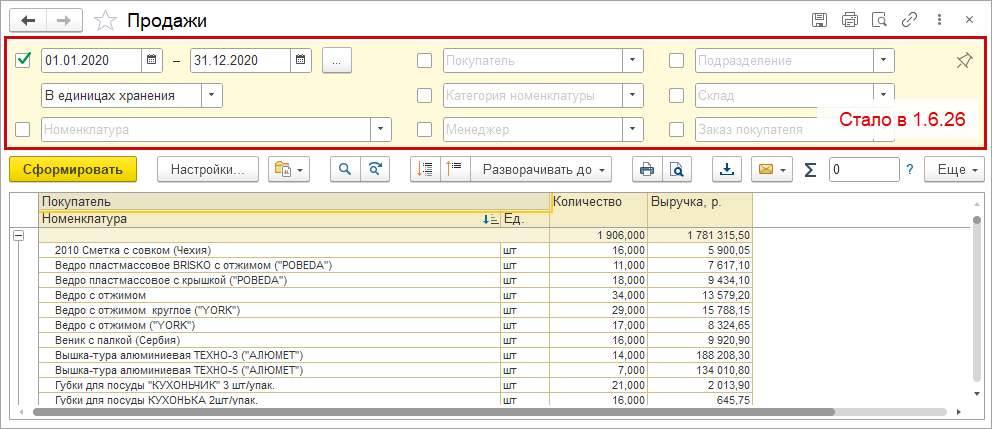
Быстрые настройки включают в себя основные параметры, фильтры, список группировок (строк) и выбранных полей (колонок).
Панель быстрых настроек можно изменить с помощью иконки в правом верхнем углу формы.
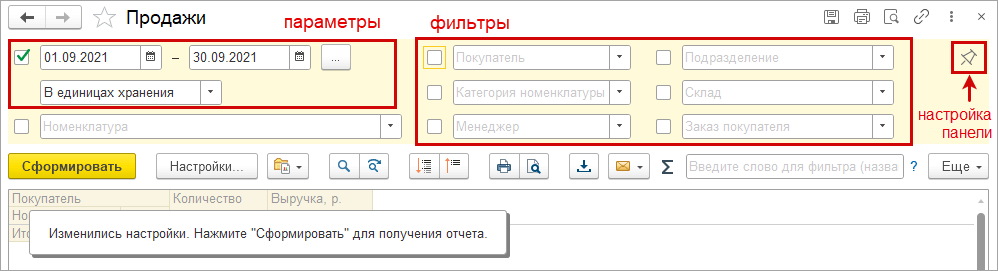
Параметры, фильтры, строки и колонки, которые будут отображаться в панели Быстрые настройки, должны быть отмечены флажками.
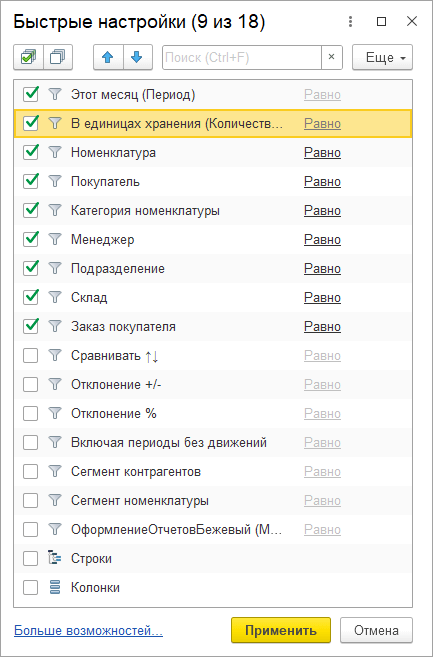
В нашем примере удобно включить в быстрые настройки Строки и Колонки, установив напротив них флажки.
Такая настройка позволит быстро добавлять новые показатели отчета и настраивать
детализацию.
Список доступных показателей для детализации зависит от
настраиваемого отчета.
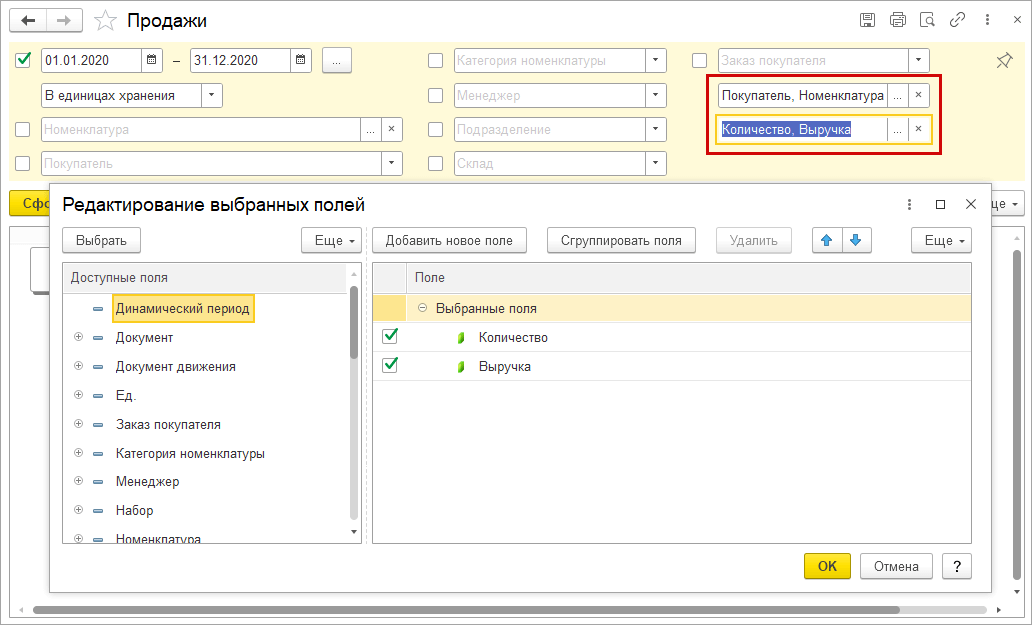
По умолчанию отбор в отчетах выполняется по одному значению.
Для настройки отбора по нескольким значениям измените настройку Равно
на В списке.
Теперь можно подобрать список значений и анализировать отчет, например по нескольким конкретным товарам.
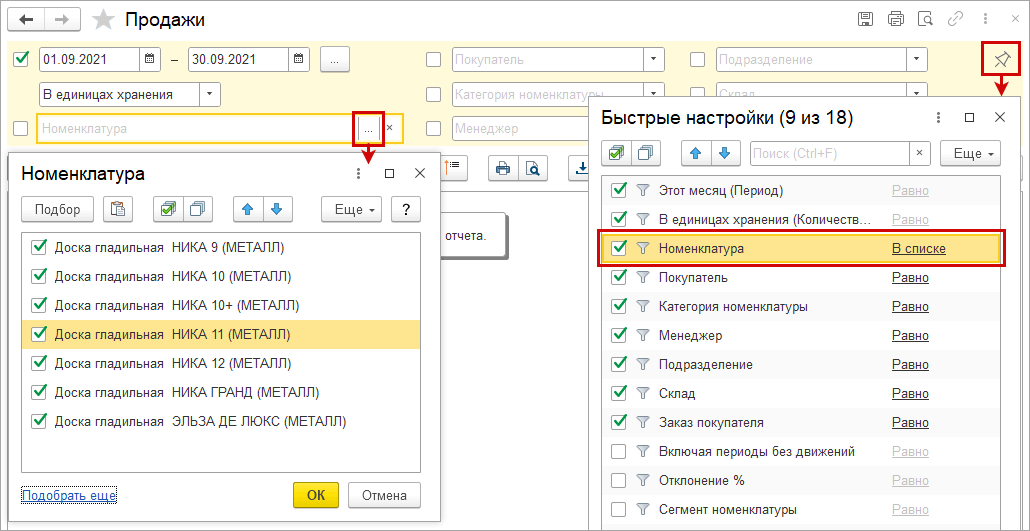
Настройки, не включенные в список "быстрых",доступны в форме
отчета по кнопке Настройки или по ссылке Больше
возможностей в форме Быстрые настройки.
Доступны два вида настроек:
- Простой – предназначен для изменения текущих настроек отчета, например, фильтров.
- Расширенный – предназначен для изменения структуры отчета. После изменения структуры отчет необходимо сохранить как новый или заменить существующий.
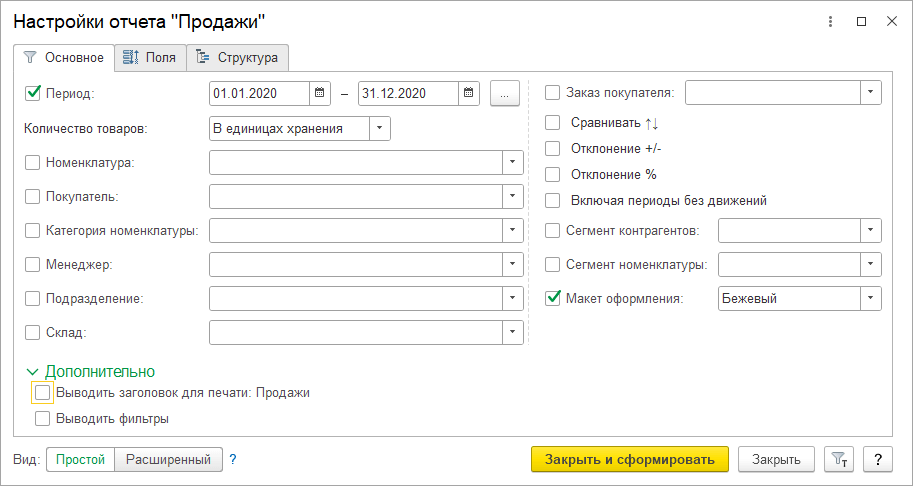
На закладке Основное можно изменить состав быстрых настроек, отображаемых в шапке отчета, а также добавить заголовок и фильтры в текст отчета.
В поле Макет оформления можно выбрать цветовое оформление отчета. По умолчанию для всех отчетов установлен Бежевый стиль.
Выберите наиболее подходящий по цвету и шрифту стиль, он сохранится после закрытия отчета и будет использоваться при следующем формировании.
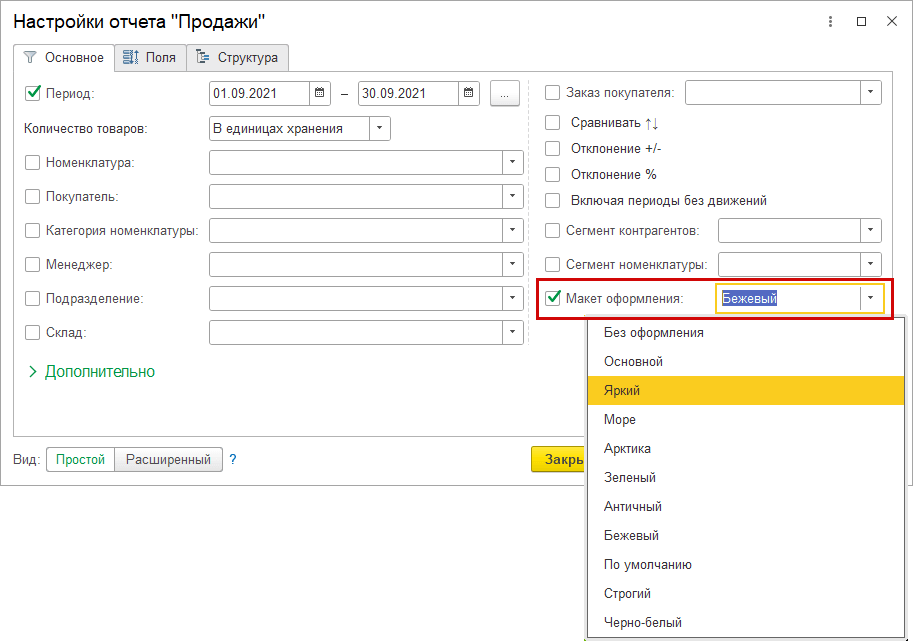
На закладке Поля настраивается состав колонок отчета.
Для добавления новой колонки в отчет включаем Расширенный вид настроек и
нажимаем кнопку Добавить в списке Поля.
Список доступных для добавления показателей
зависит от структуры настраиваемого отчета.
Для изменения порядка колонок при формировании отчета используйте стрелки
![]() в списке Поля.
в списке Поля.
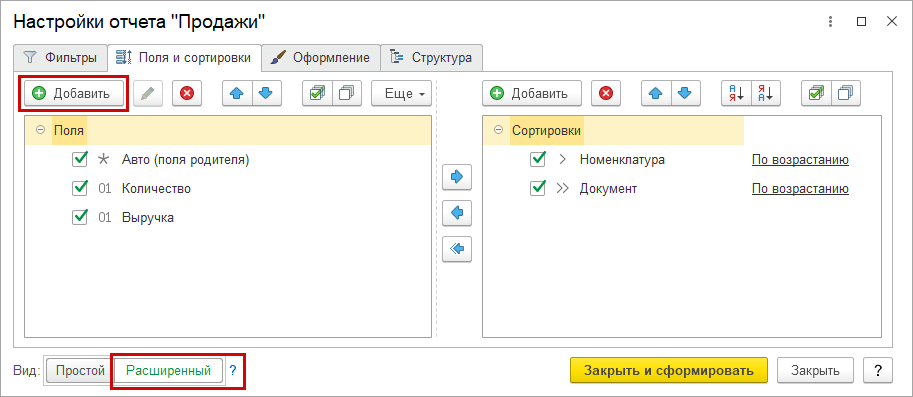
На закладке Оформление настраиваем внешний вид отчета. Закладка отображается только в расширенном режиме.
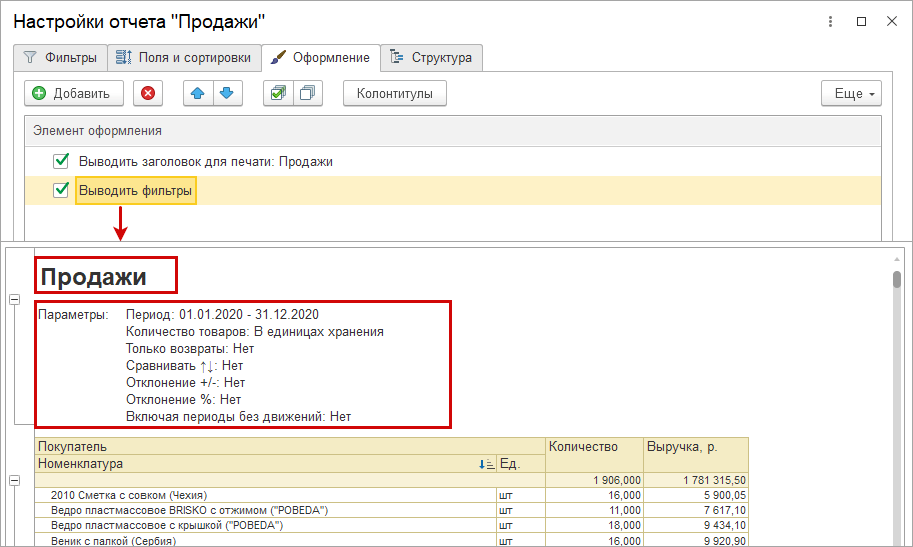
На закладке Структура можно настроить структуру отчета: изменить состав группировок строк и их очередность.
Для изменения порядка строк при формировании отчета используем стрелки
![]() .
.
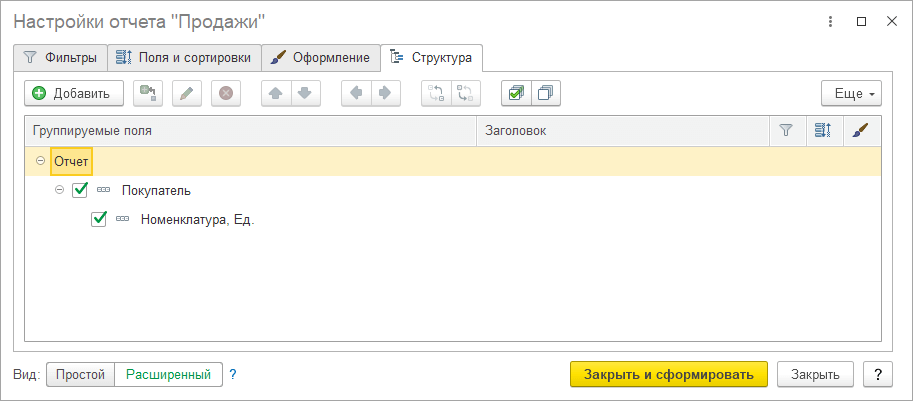
Если расширенных настроек недостаточно, можно перейти к Настройкам для
технического специалиста.
Переход выполняем из меню Еще расширенной
формы настроек.
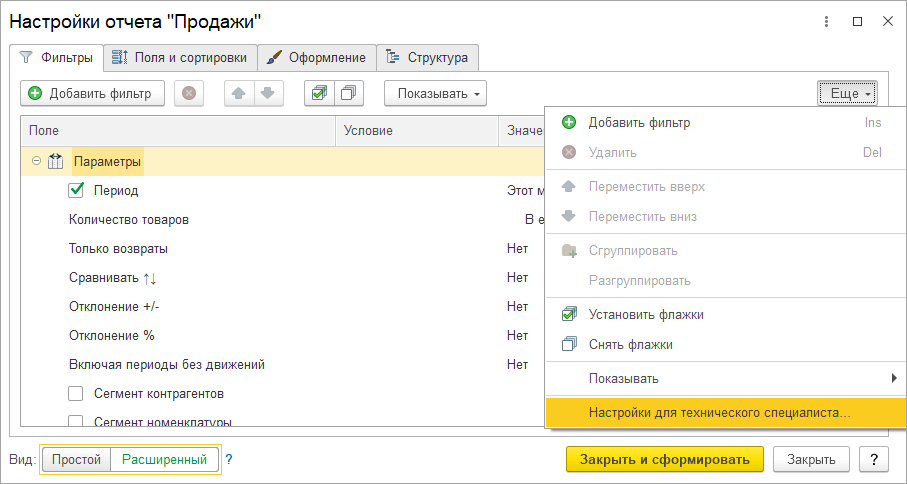
Настройки для технического специалиста представляют собой полный набор возможностей системы компоновки данных (СКД).
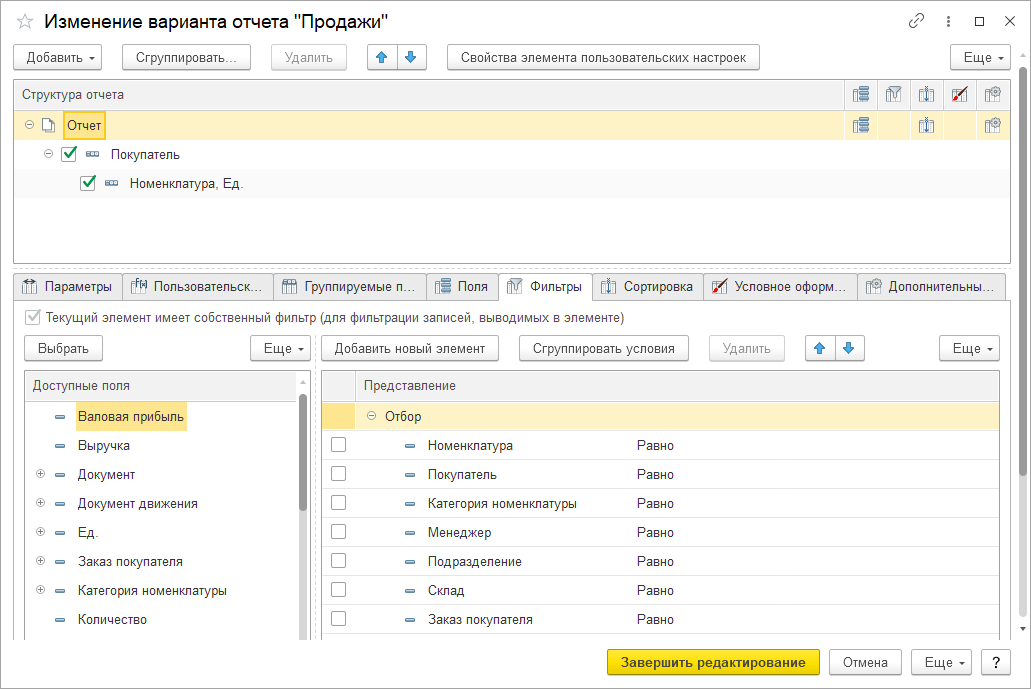
Все изменения настроек отчетов и списков отчетов сохраняются сразу и индивидуальны для каждого пользователя.
Для возвращения к стандартным настройкам отчета переходим в меню Еще и выбираем команду Стандартные настройки.
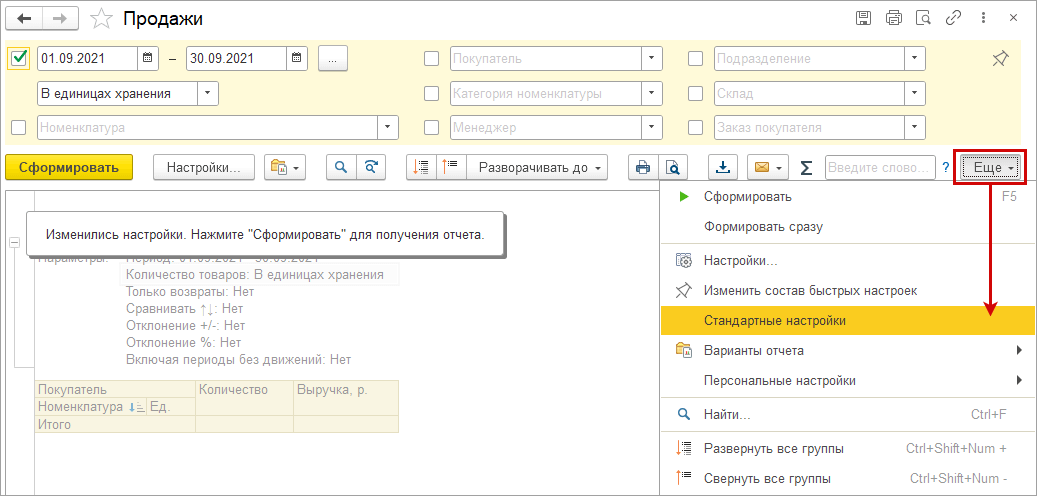
Также из меню Еще можно выбрать другой вариант отчета.
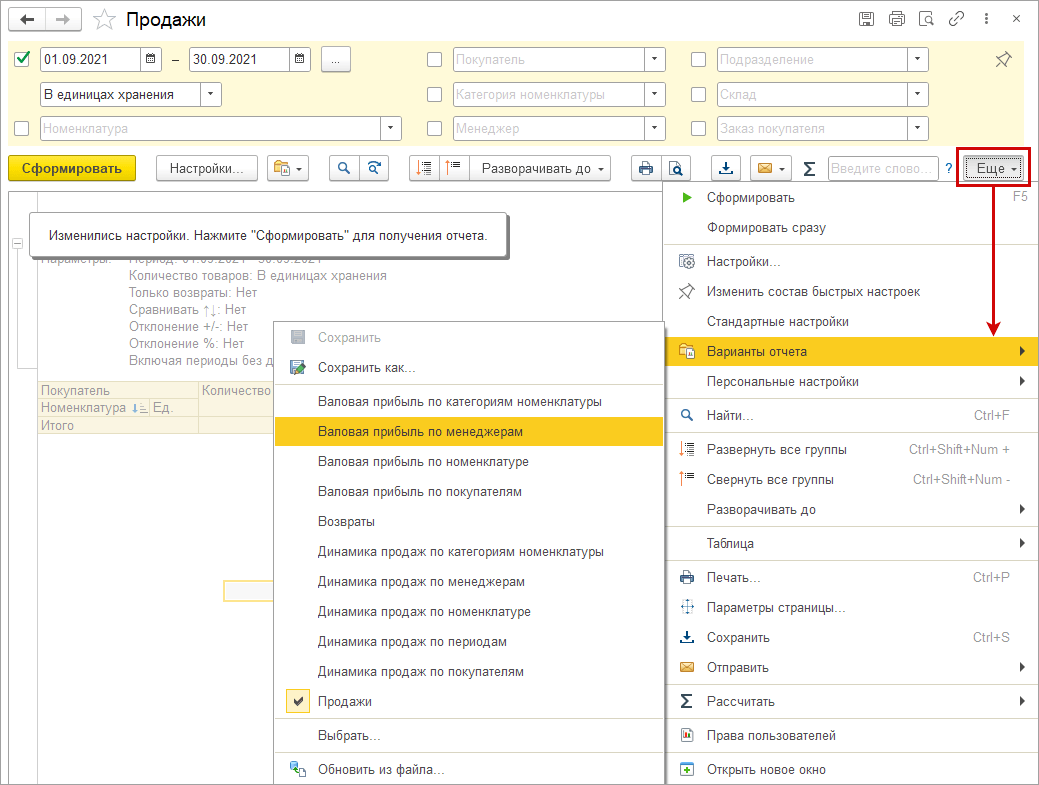
Улучшена форма отчетов и работа с отчетами в списке.
Изменился вид списка отчетов без изображений: теперь отчеты группируются по подразделам программы и важности.
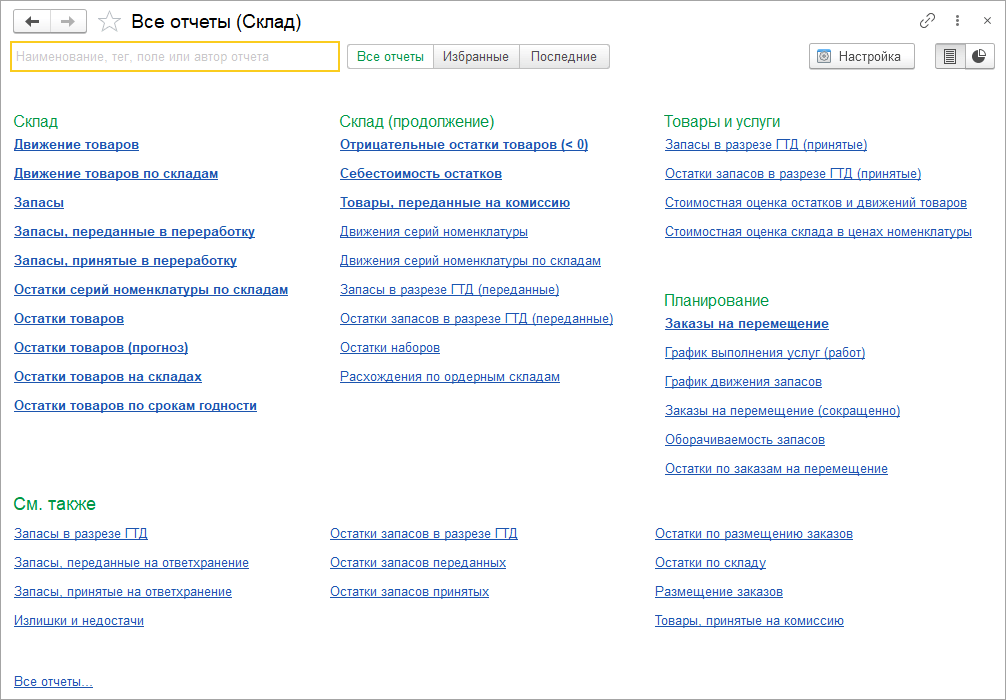
Появилась возможность скрыть отчеты в списке, а также отключить отображение описаний.
Для управления отображением отчета в списке нажимаем на
кнопку Настройка.
В режиме настройки напротив всех отчетов появятся флажки, снимаем флажки
напротив отчетов, которые необходимо скрыть из общего списка.
Описания отчетов отображаются, если установлен флажок Показывать подсказки.
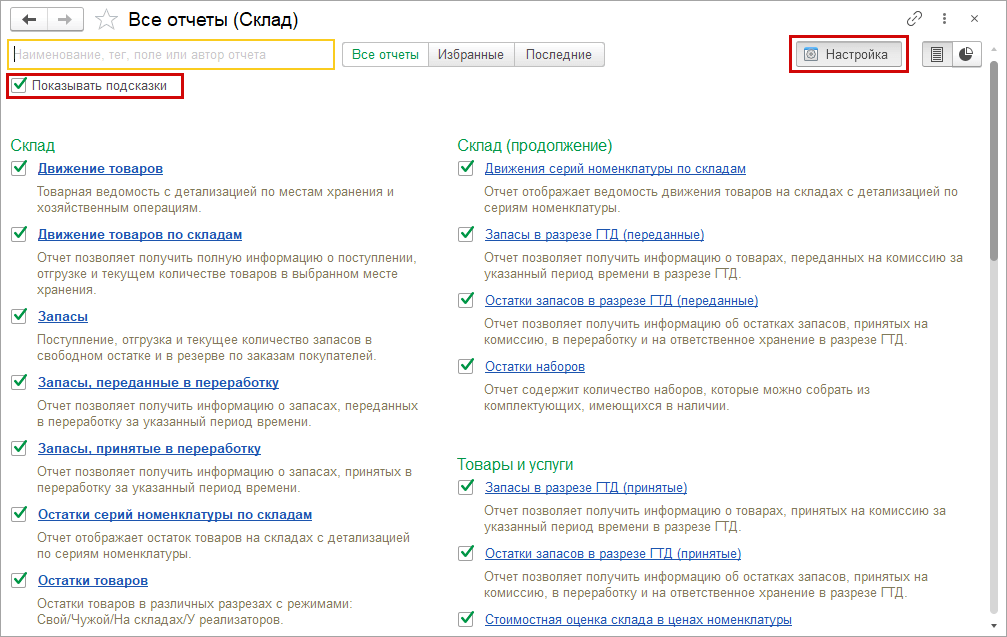
Изменить настройки конкретного отчета можно без открытия отчета в режиме настройки с помощью контекстного меню.
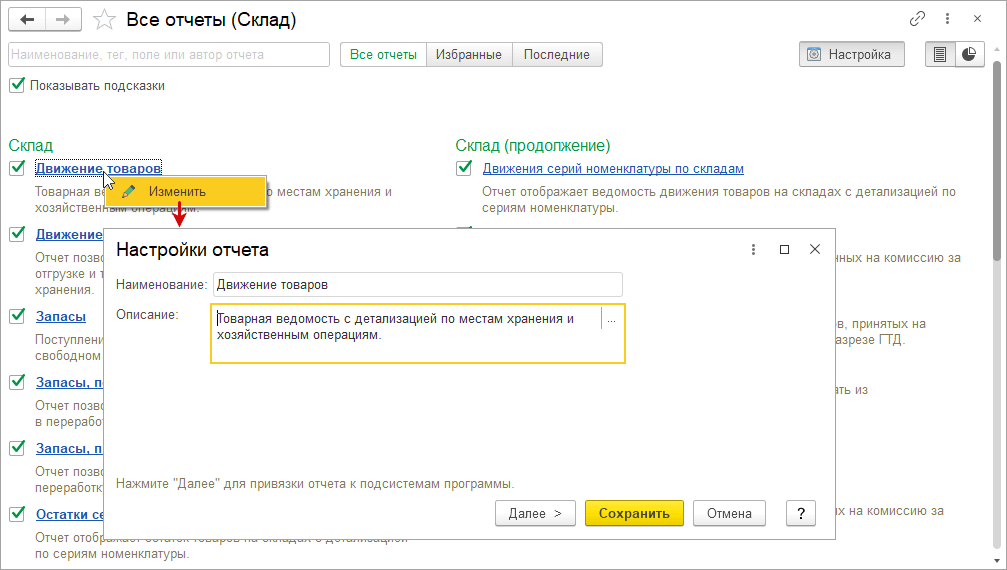
В настройках отчета добавлен дополнительный шаг для привязки отчета к разделам программы и установки важности.
Важные отчеты отображаются в основном списке. Остальные
выводятся ниже основного списка в группе См. также.
Для перехода к группе
можно использовать прокрутку окна.
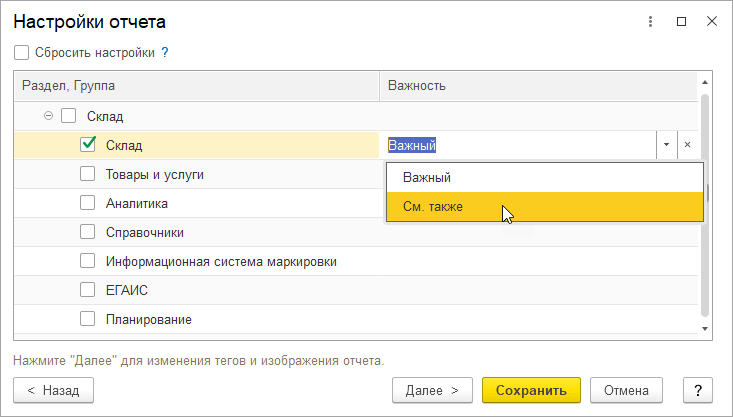
В режиме отображения С картинками не отображаются описания и группировки по разделам. Можно настраивать только видимость отчетов в разделе.
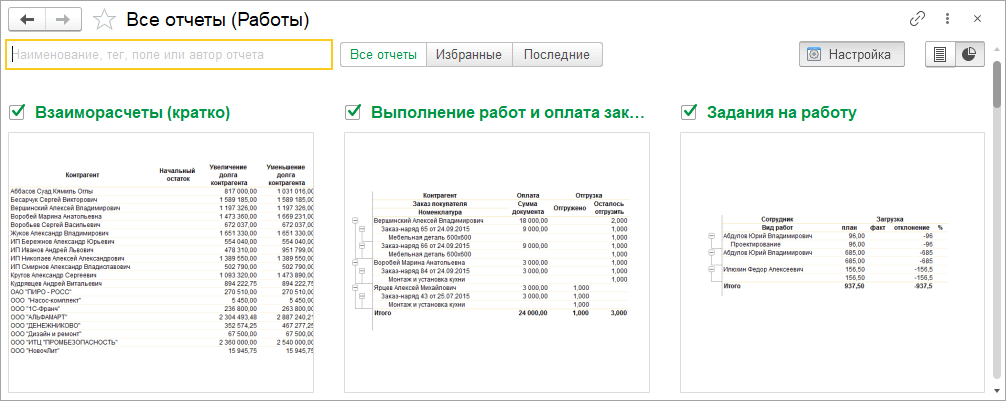
График работы для структурной единицы
Для складов, магазинов, подразделений и других структурных единиц компании теперь можно вести графики работы.
График работы заполняется в карточке структурной единицы: склада, подразделения по ссылке График работы.
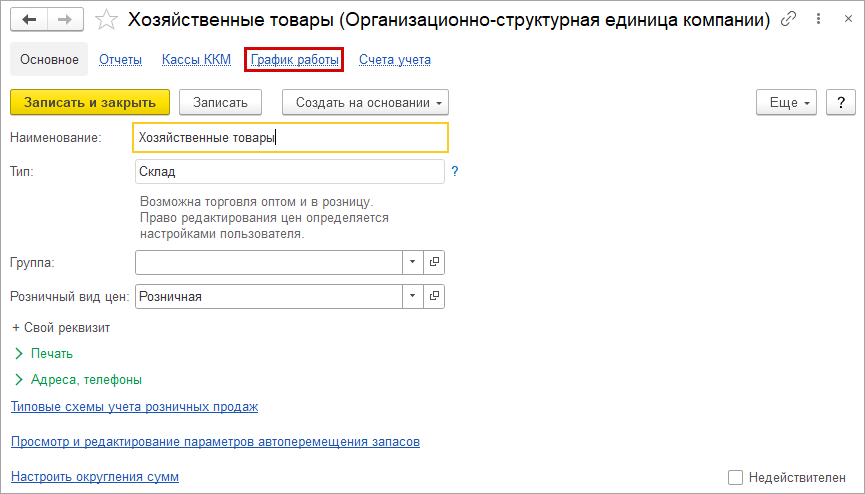
Интерфейс графиков работы реализован аналогично графикам сотрудников и
ресурсов.
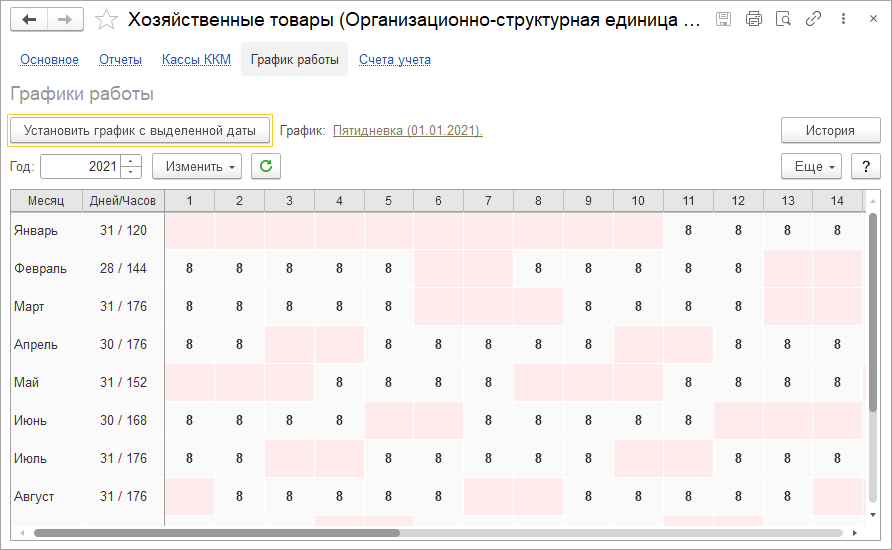
Сервис
Свертка базы
Добавили возможность сделать свертку информационной базы. По умолчанию свертка помечает на удаление все документы и удаляет их движения из информационной базы, оставляя только справочники. Можно включить режим формирования документов ввода остатков на определенную дату. В этом режиме все документы до даты свертки сначала помечаются на удаление, после чего документы можно окончательно удалить.
Включаем возможность в разделе: Настройки - Корректировка данных - Свертка информационной базы.
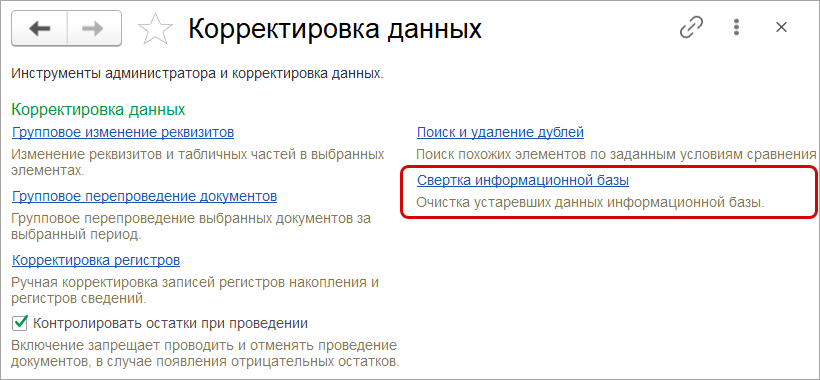
Возможность также можно включить в разделе: Настройки - Сервис - Свертка информационной базы.
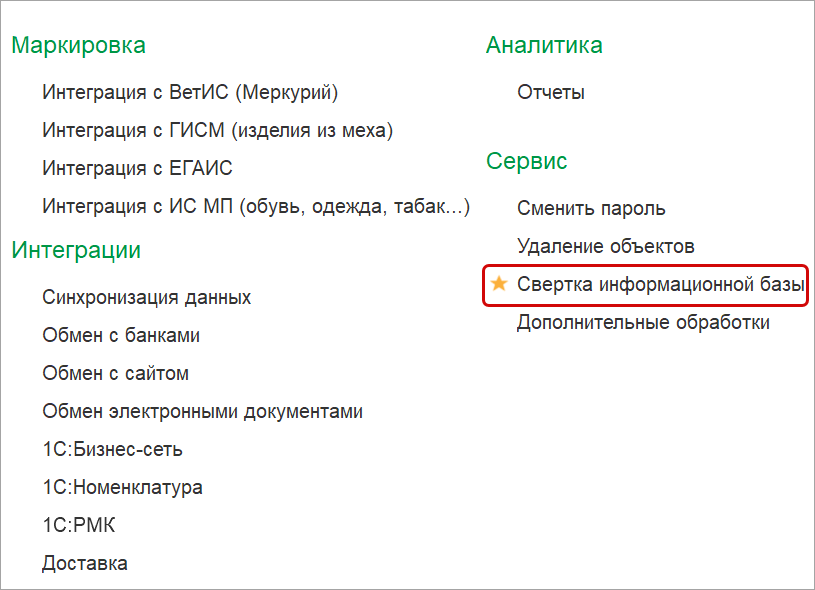
Свертка информационной базы — необратимый процесс. Рекомендуется предварительно сделать резервную копию.
По умолчанию свертка помечает на удаление все документы и удаляет их движения из информационной базы, оставляя только справочники.
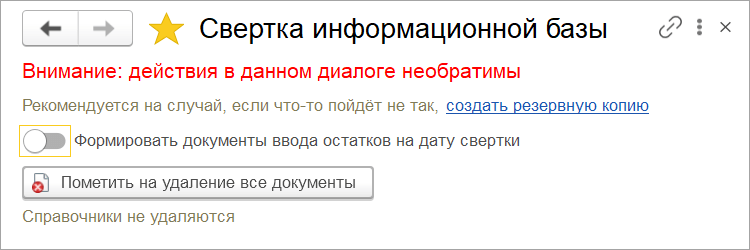
Можно включить режим формирования документов ввода остатков на определенную дату.
В этом режиме все документы до даты свертки сначала помечаются на удаление, после чего доступны для окончательного удаления.
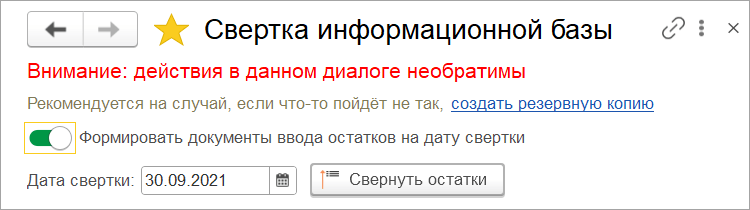
После формирования документов остатков, их можно просмотреть, а затем пометить на удаление все документы до даты свертки.
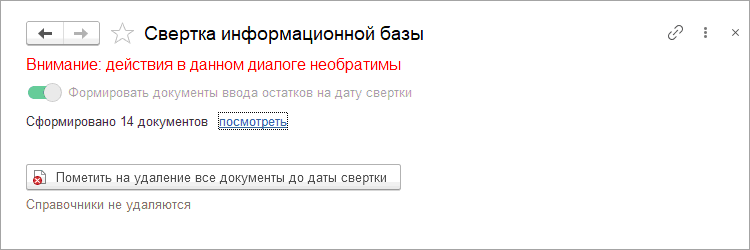
В этом режиме некоторые объекты невозможно удалить окончательно, т.к. на них могут быть ссылки в документах после даты свертки.
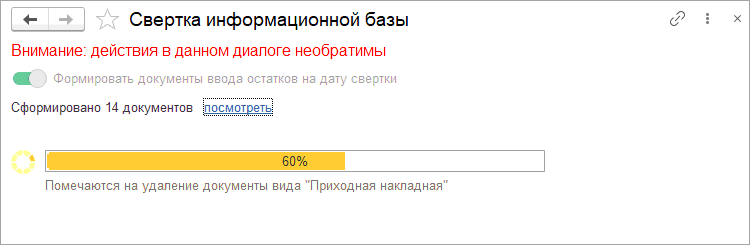
После того, как все устаревшие документы помечены на удаление, они могут быть окончательно удалены.
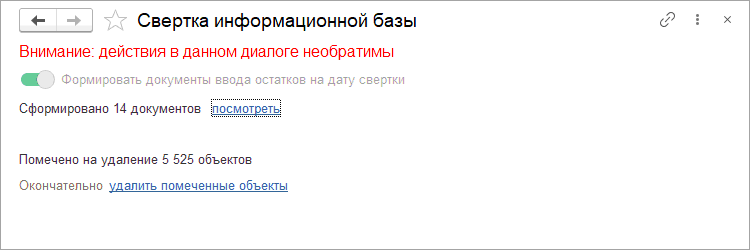
Обновление библиотек
В версию включены следующие стандартные библиотеки:
- Библиотека стандартных подсистем 3.1.5
- Библиотека технологии сервиса 2.0.7
- Библиотека подключаемого оборудования 2.1.6
- Библиотека электронных документов 1.9.2
- Библиотека регламентированной отчетности 1.2.1
- Библиотека Интернет-поддержки пользователей 2.5.1
- Библиотека интеграции ГосИС 1.1.11.







